Lenovo ThinkStation 4215, ThinkStation 4219, ThinkStation 4220, ThinkStation 4221, ThinkStation 4222 User Guide [sr]
Page 1
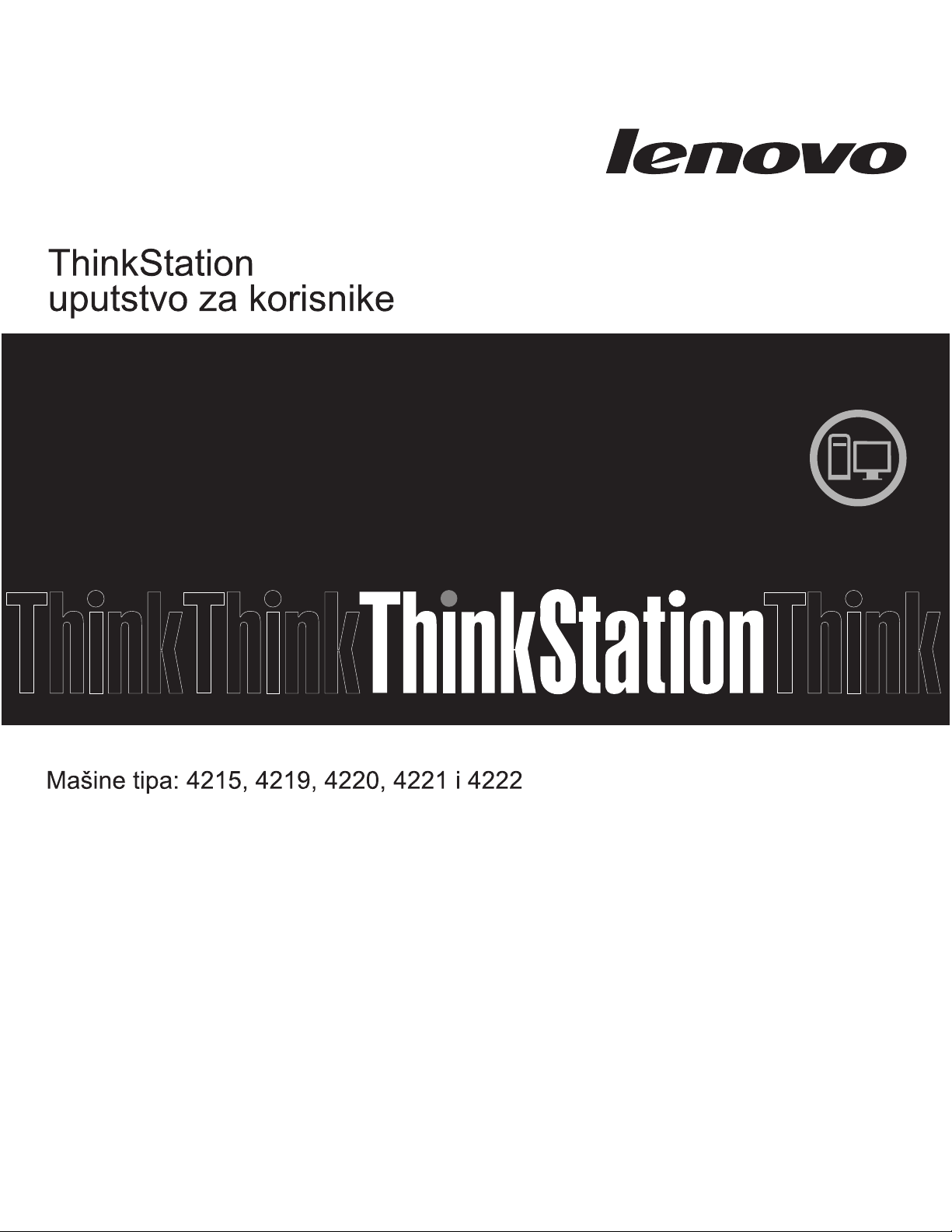
Page 2
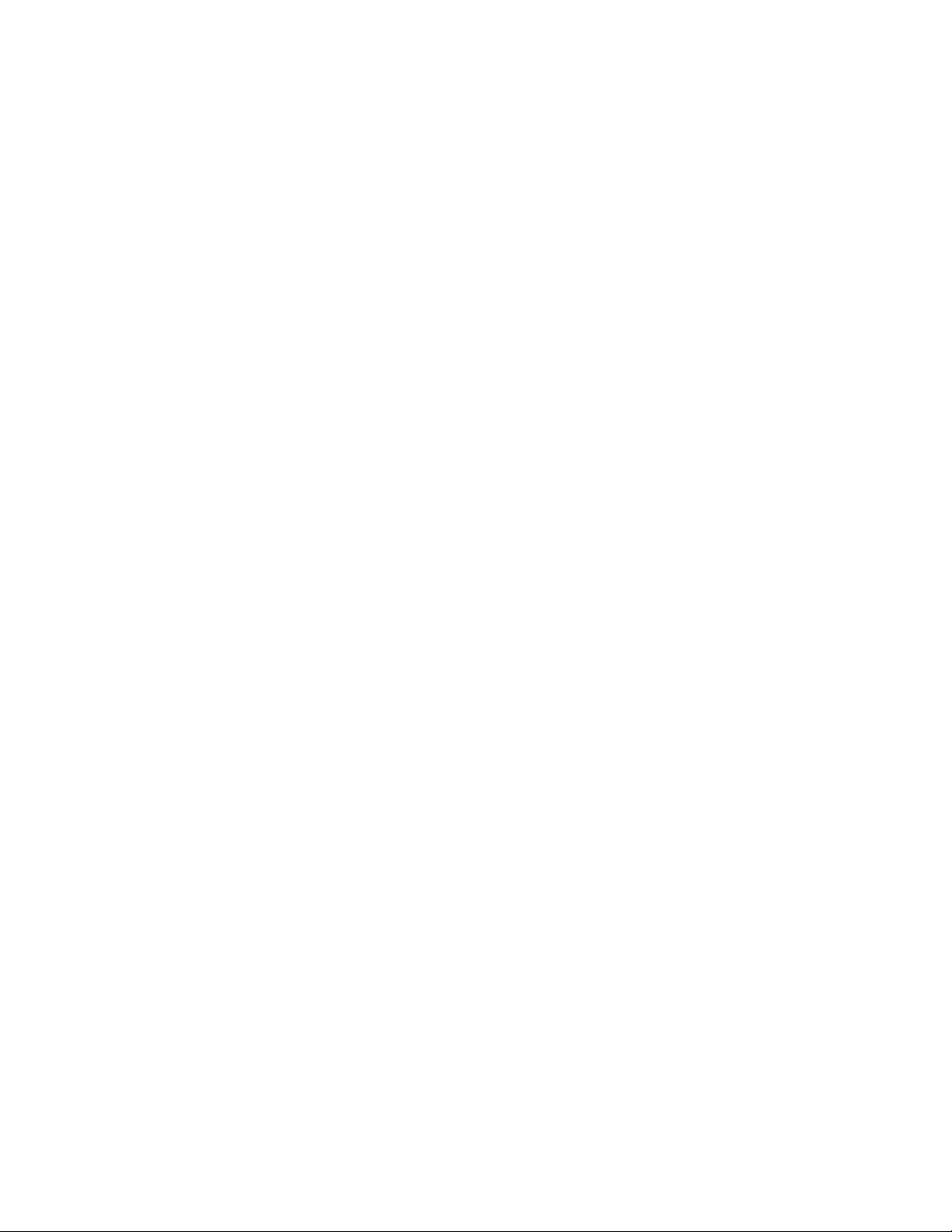
Page 3
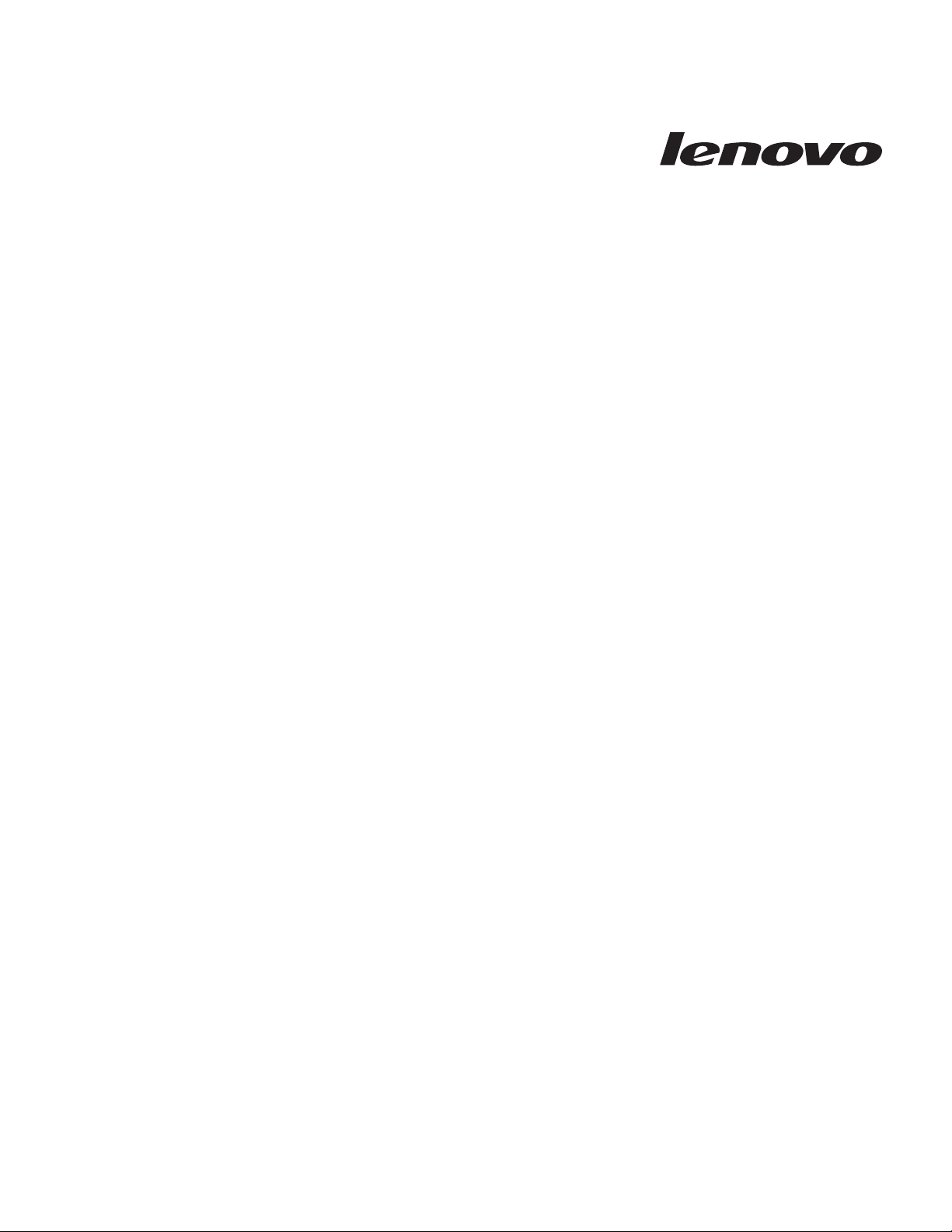
ThinkStation
uputstvo za korisnike
Page 4
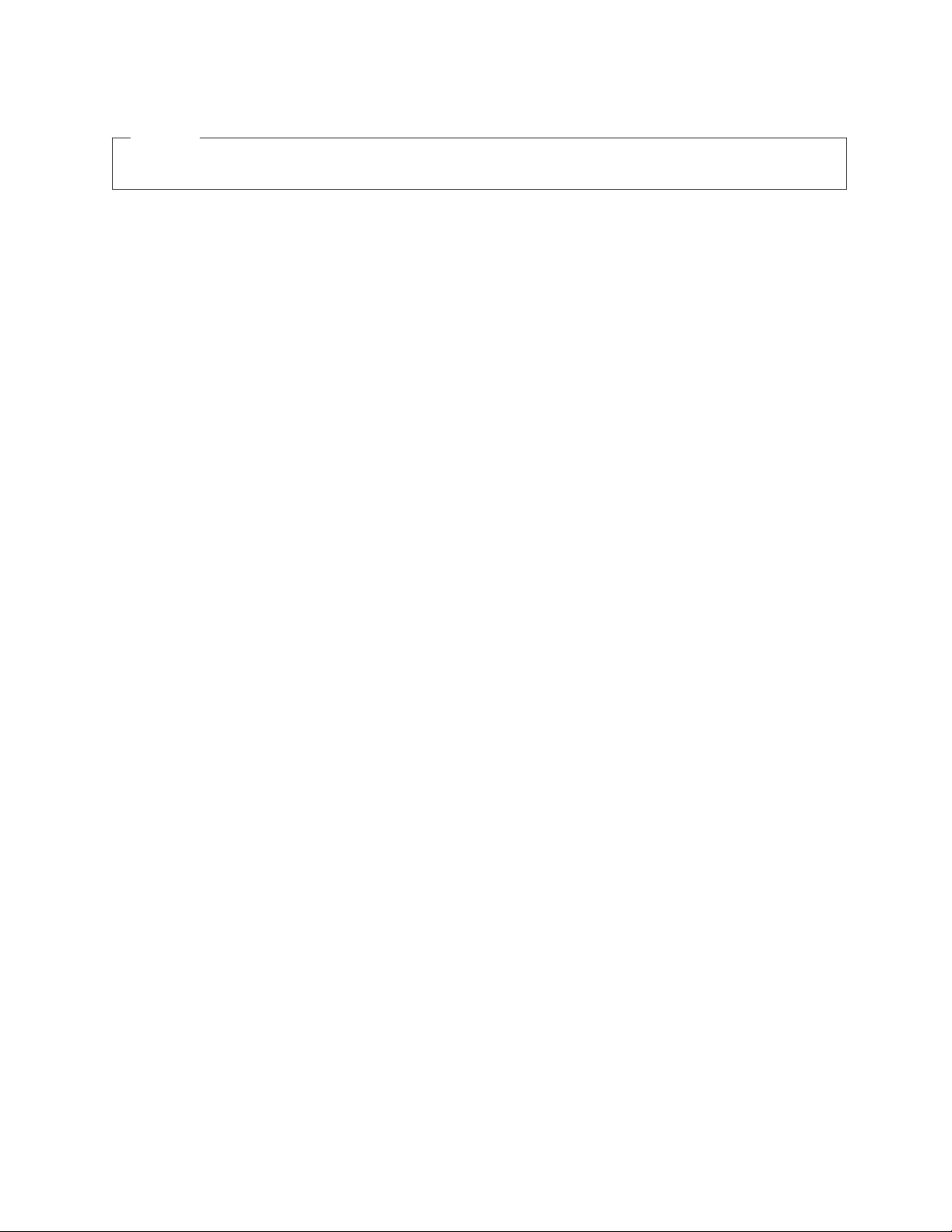
Napomena
Pre nego što upotrebite ove informacije i proizvod na koji se one odnose, obavezno pažljivo pročitajte ThinkStation uputstvo za bezbednosti
garanciju i “Obaveštenja”, na strani 75.
Prvo izdanje (februar 2010)
© Copyright Lenovo 2010.
Page 5
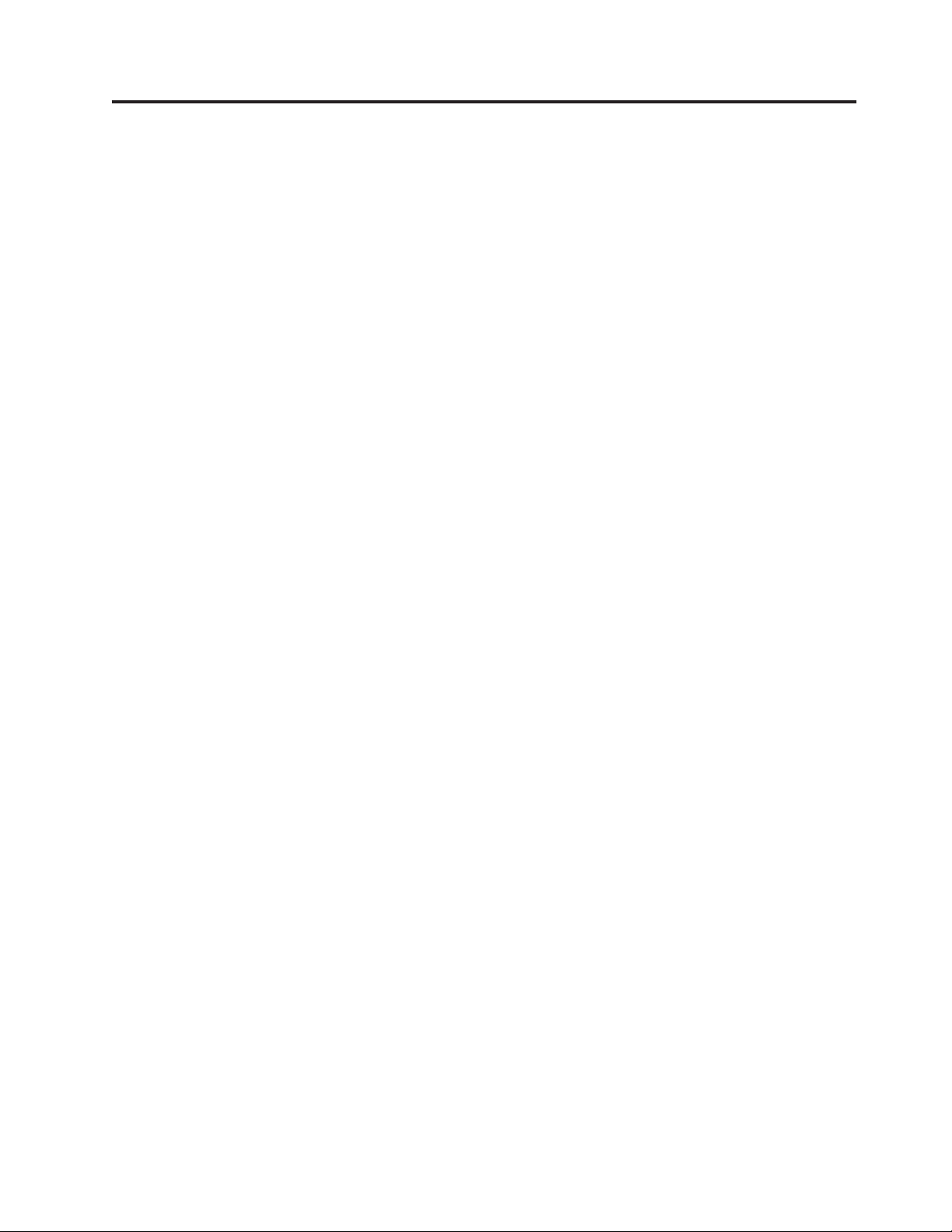
Sadržaj
Važne bezbednosne informacije ....v
Poglavlje 1. Pregled proizvoda .....1
Funkcije ................1
Specifikacije ...............4
Pregled softvera ..............5
Softver koji isporučuje Lenovo ........5
Adobe Reader .............6
Antivirus softver ............6
Položaji ................7
Položaj konektora sa prednje strane računara ....7
Položaj konektora na zadnjoj strani računara ....8
Položaj komponenti ...........10
Položaj delova na sistemskoj ploči .......11
Položaj unutrašnjih jedinica .........11
Poglavlje 2. Instaliranje ili zamena
hardvera ..............13
Rukovanje ureajima koji su osetljivi na statički
elektricitet ...............13
Instaliranje ili zamena hardvera .........13
Instaliranje spoljnih delova .........13
Uklanjanje poklopca računara ........14
Uklanjanje i ponovno instaliranje prednje maske . . . 15
Instaliranje ili zamena PCI kartice .......16
Instalacija ili zamena memorijskog modula ....19
Instaliranje ili zamena optičkog ureaja .....21
Zamena sklopa napajanja ..........24
Zamena hladnjaka i sklopa ventilatora.......25
Zamena primarnog hard diska ........27
Zamena sekundarnog hard diska .......29
Zamena čitača kartica ...........32
Zamena prednjeg ventilatora .........33
Zamena zadnjeg ventilatora .........36
Zamena tastature ............37
Zamena miša .............38
Završni radovi zamene delova ........39
Instaliranje sigurnosnih funkcija ........40
Integrisana lančana brava..........41
Katanac ...............42
Zaštita lozinkom ............42
Brisanje izgubljenih ili zaboravljenih lozinki (brisanje
CMOS-a) ..............42
Poglavlje 3. Informacije o oporavku . . 45
Kreiranje i korišćenje medijuma za oporavak .....45
Kreiranje medijuma za oporavak .......45
Korišćenje medijuma za oporavak .......46
Kreiranje sigurnosne kopije i oporavak ......46
Kreiranje sigurnosne kopije .........47
Oporavljanje sistema ...........47
Korišćenje radnog prostora Rescue and Recovery . . . 48
Kreiranje i korišćenje medijuma za spasavanje ....49
Kreiranje medijuma za spasavanje .......49
Korišćenje medijuma za spasavanje ......49
Kreiranje i korišćenje diskete za oporavak......50
Kreiranje diskete za oporavak ........50
Korišćenje diskete za oporavak ........50
Instaliranje ili ponovno instaliranje upravljačkih programa 51
Postavljanje ureaja za spasavanje u redosled pokretanja
sistema ................51
Rešavanje problema spasavanja .........52
Poglavlje 4. Upotreba programa Setup
Utility ...............53
Pokretanje programa Setup Utility ........53
Pregled i promena postavki ..........53
Korišćenje lozinke.............53
Razmatranje lozinki ...........53
Lozinka po uključenju (Power-On Password) ....54
Administratorska lozinka ..........54
Lozinka za hard disk ...........54
Podešavanje, promena i brisanje lozinke .....54
Omogućavanje ili onemogućavanje ureaja .....55
Izbor ureaja za pokretanje sistema ........55
Izbor privremenog ureaja za pokretanje sistema . . . 55
Izbor ili promena redosleda ureaja za pokretanje
sistema ...............56
Napredne postavke ............56
Izlazak iz programa Setup Utility ........56
Poglavlje 5. Konfigurisanje RAID-a . . . 57
RAID nivo ...............57
Konfigurisanje sistemskog BIOS-a radi omogućavanja
SATA RAID funkcionalnosti .........57
Kreiranje RAID volumena ..........57
Brisanje RAID volumena...........58
Poglavlje 6. Ažuriranje sistemskih
programa .............61
Korišćenje sistemskih programa.........61
Ažuriranje (flešovanje) BIOS-a sa diska ......61
Ažuriranje (flešovanje) BIOS-a sa operativnog sistema . . 62
Oporavljanje od otkazivanja prilikom ažuriranja POST-a ili
BIOS-a ................62
Poglavlje 7. Rešavanje problema i
dijagnostika ............65
Osnovno rešavanje problema .........65
Programi za dijagnostiku ...........66
Lenovo ThinkVantage Toolbox ........66
Lenovo System Toolbox ..........66
PC-Doctor for Rescue and Recovery ......67
PC-Doctor for DOS ...........67
Čišćenje miša ..............68
Optički miš ..............68
Klasični miš .............69
© Copyright Lenovo 2010 iii
Page 6
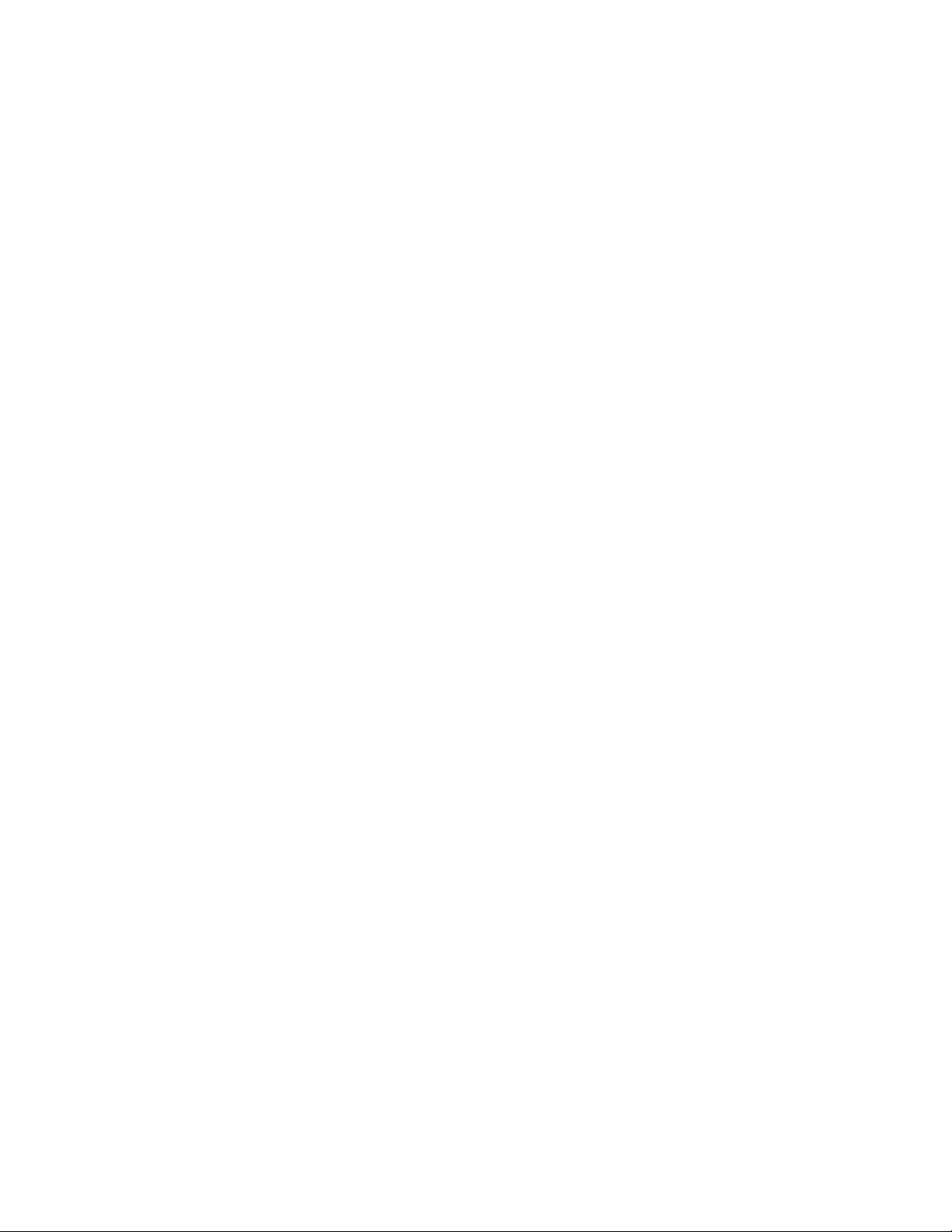
Poglavlje 8. Dobijanje informacija,
pomoći i usluga ...........71
Izvori informacija .............71
Fascikla Online Books ..........71
Lenovo ThinkVantage Tools.........71
Lenovo Welcome ............71
Bezbednost i garancija ..........72
Lenovo veb lokacija (http://www.lenovo.com) . . . 72
Pomoć i usluge ..............72
Korišćenje dokumentacije i dijagnostičkih programa . 72
Pozivanje servisa ............73
Korišćenje drugih usluga ..........73
Kupovina dodatnih usluga .........74
Dodatak. Obaveštenja ........75
Obaveštenje o televizijskom izlazu ........76
CE oznaka evropske usaglašenosti ........76
Zaštitni žigovi ..............76
Indeks ...............77
iv
Uputstvo za korisnike
Page 7
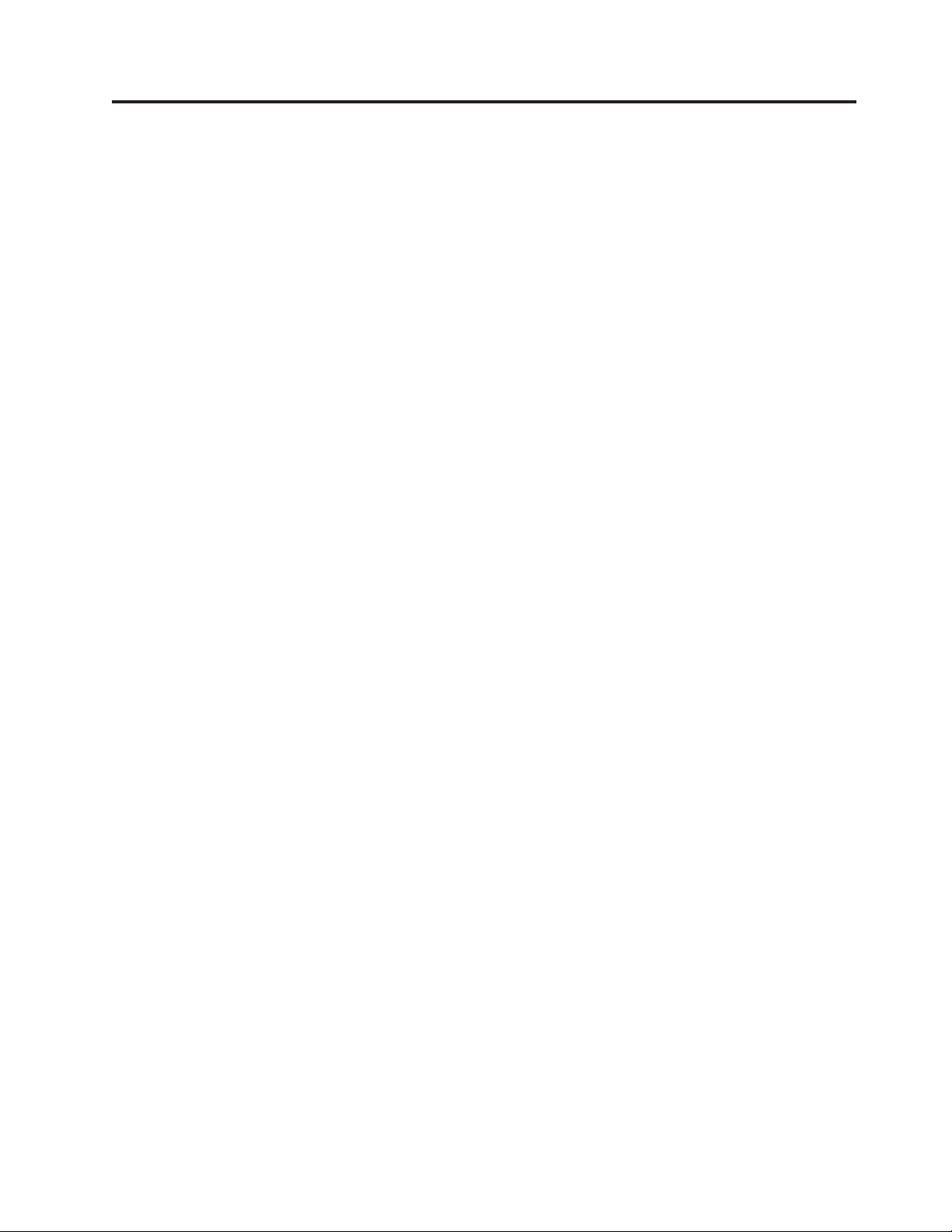
Važne bezbednosne informacije
UPOZORENJE:
Pre korišćenja ovog uputstva, obavezno pročitajte i budite sigurni da razumete sve
odgovarajuće bezbednosne informacije za ovaj proizvod. Najnovije informacije o
bezbednosti pronaći ćete u publikaciji ThinkStation Uputstvo za bezbednost i garanciju
koju ste dobili uz proizvod. Ako se upoznate sa ovim bezbednosnim informacijama
smanjićete rizik od povrede ili oštećenja proizvoda.
Ukoliko više nemate primerak ThinkStation uputstva za bezbednost i garanciju, možete ga
nabaviti u PDF (prenosivi format dokumenta) obliku sa Lenovo
adresi:
http://www.lenovo.com/support
®
veb lokacije za podršku na
© Copyright Lenovo 2010 v
Page 8
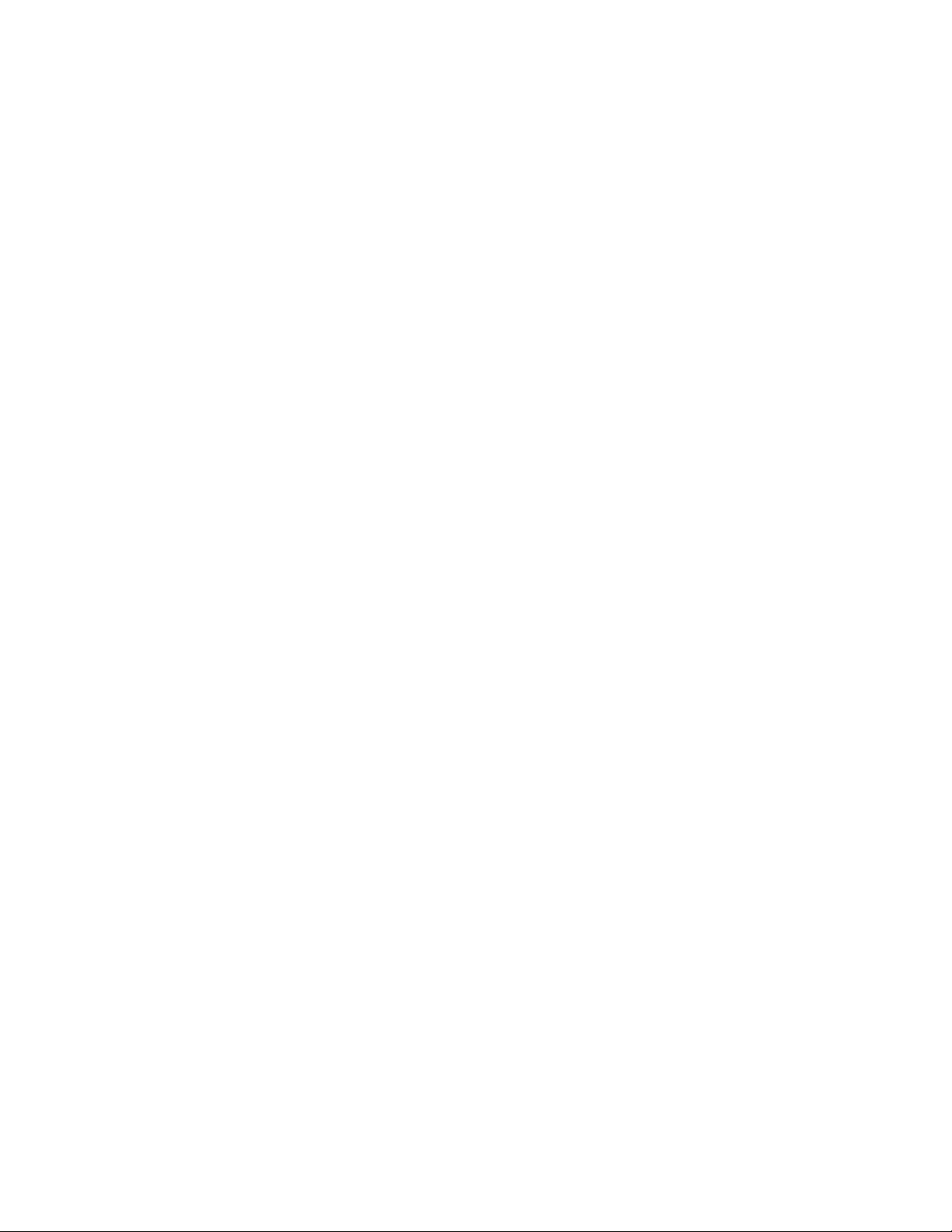
vi Uputstvo za korisnike
Page 9

Poglavlje 1. Pregled proizvoda
U ovom poglavlju pronaći ćete informacije o funkcijama računara, specifikacijama, prethodno
instaliranom softveru, položaju delova i konektora, kao i o unutrašnjim ureajima.
Funkcije
U ovom odeljku ćete pronaći informacije o funkcijama računara.
Sistemske informacije
Sledeće informacije važe za više modela. Za informacije o odreenom modelu koristite
program Setup Utility. Pogledajte Poglavlje 4, “Upotreba programa Setup Utility”, na
strani 53.
Mikroprocesor
v Intel®Core™i3 mikroprocesor
v Intel Core i5 mikroprocesor
®
v Intel Pentium
v Intel Xeon®mikroprocesor
v Interna keš memorija (veličina zavisi od tipa)
mikroprocesor
Memorija
v Podržava najviše četiri DDR3 ECC UDIMM modula (nebaferovani dvoredni memorijski
moduli dvostruke brzine prenosa podataka 3 sa kodom korekcije greške) ili DDR3
Non-ECC UDIMM modula
Ureaji
v Čitač kartica (instalira se u neke modele)
v Optički ureaj
v Unutrašnji hard disk serijskog priključka napredne tehnologije (SATA)
Video podsistem
v Integrisana grafička kartica za VGA (Video Graphics Array) konektor i DisplayPort
konektor (nije primenljivo na neke modele)
v Priključak za PCI (Peripheral Component Interconnect) Express x16 grafičku karticu na
sistemskoj ploči za diskretnu grafičku karticu
Audio podsistem
v Integrisani audio visoke definicije (HD)
v Konektor za linijski audio ulaz, konektor za linijski audio izlaz i konektor za mikrofon na
zadnjoj tabli
v Konektor za mikrofon i slušalice na prednjoj tabli
v Unutrašnji zvučnik (instalira se u neke modele)
Mogućnost veze
v Integrisani Eternet kontroler brzine 100/1000 Mb/s
v PCI faks modem (neki modeli)
© Copyright Lenovo 2010 1
Page 10
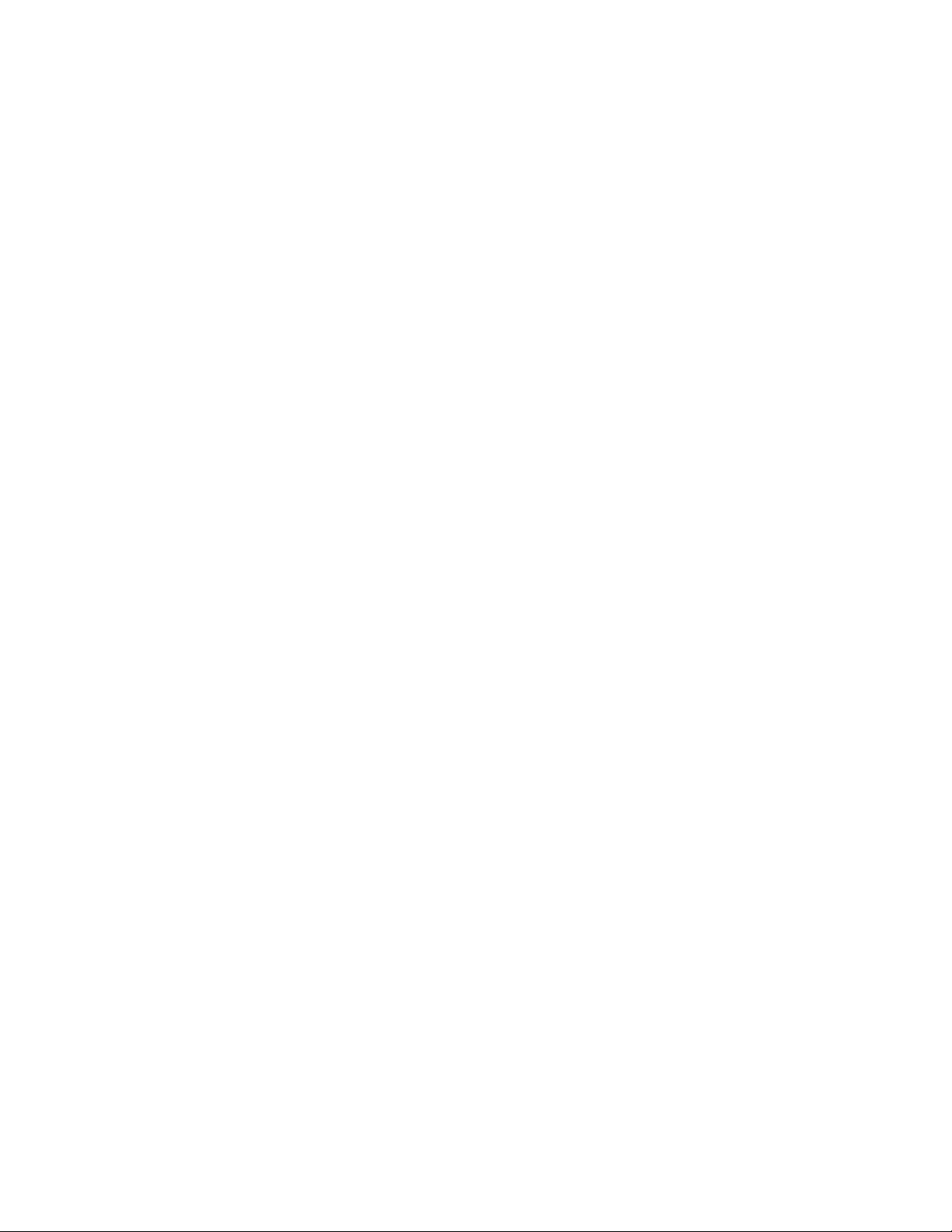
Funkcije upravljanja sistemom
v Mogućnost čuvanja rezultata samoispitivanja po uključenju (POST)
v Automatsko pokretanje sistema
v Intel Active Management Technology (AMT)
v Intel tehnologija za rad sa hipernitima (neki modeli)
v Intel Rapid Storage Technology (RST)
v Okruženje za pretpokretanje sistema (Preboot Execution Environment - PXE)
v Rapid Storage Technology (RST)
v System Management (SM) Basic Input/Output System (BIOS) i SM softver
v Wake on LAN
v Buenje zvonom (u programu Setup Utility ova funkcija se zove Otkrivanje zvona na
serijskom portu za spoljne modeme (Serial Ring Detect for an external modem))
v Windows Management Instrumentation (WMI)
Funkcije ulaza/izlaza (I/O)
v 9-iglični serijski port (jedan standardni i jedan opcionalni)
v Osam USB (Universal Serial Bus - Univerzalna serijska magistrala) konektora
(dva na prednjoj tabli i šest na zadnjoj)
v Jedan Eternet konektor
v Jedan DisplayPort konektor (nije primenljivo na nekim modelima)
v Jedan VGA konektor za monitor (nije primenljivo na nekim modelima)
v Tri audio konektora na zadnjoj tabli
(konektor za linijski audio ulaz, konektor za linijski audio izlaz i konektor za mikrofon)
v Dva audio konektora na zadnjoj tabli
(konektor za mikrofon i konektor za slušalice)
Proširenje
v Jedno ležište za čitač kartica
v Dva ležišta za hard disk
v Dva ležišta za optičke ureaje
v Dva priključka za PCI karticu
v Jedan priključak za PCI Express x1 karticu
v Jedan priključak za PCI Express x16 karticu
Izvor napajanja
v Izvor napajanja jačine 280 W sa senzorom jačine napona
v Advanced Configuration and Power Interface (ACPI - Napredni interfejs za konfiguraciju i
napajanje)
2 Uputstvo za korisnike
Page 11
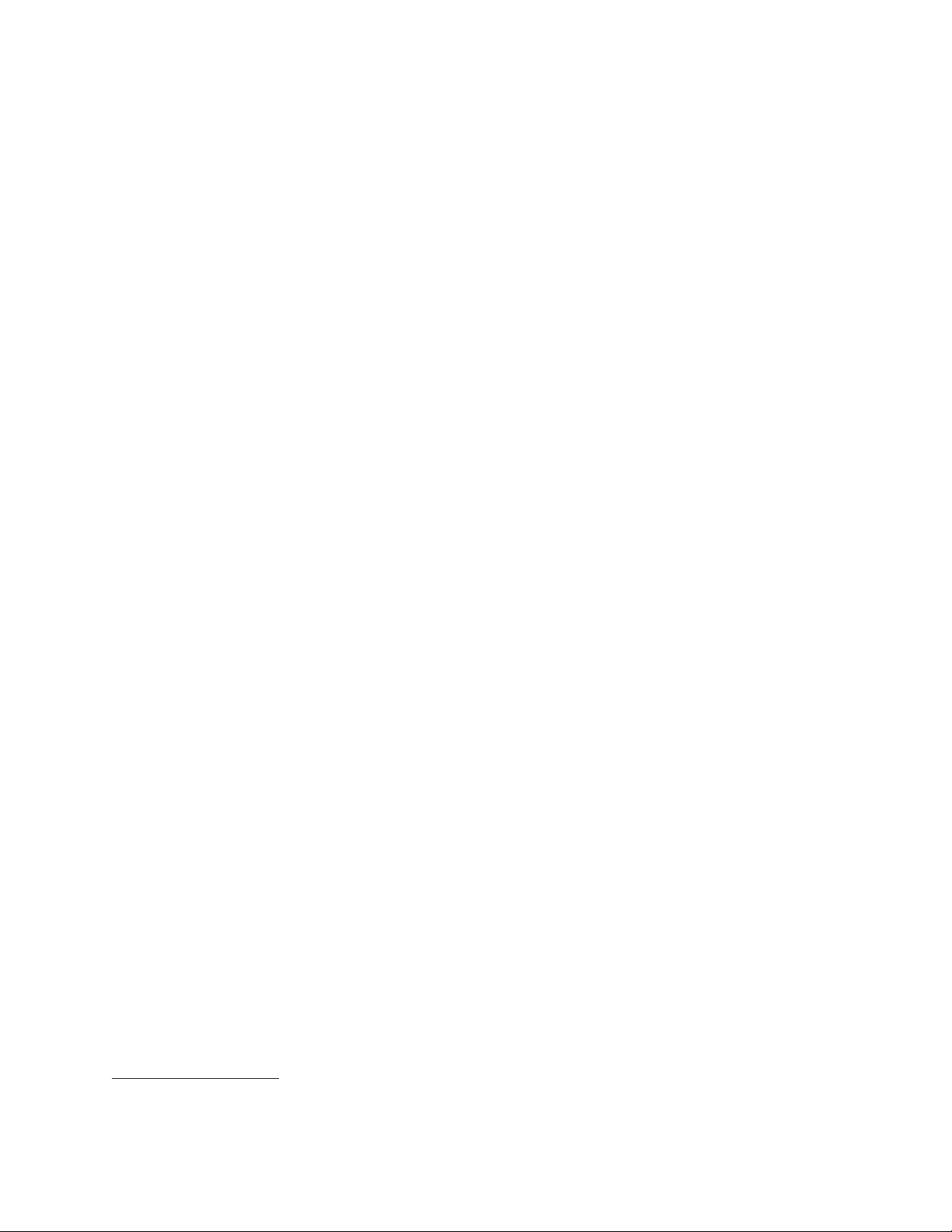
Sigurnosne funkcije
v Computrace
v Prekidač prisutnosti poklopca (takoe ga zovu i prekidač nadzora otvaranja kućišta, neki
modeli)
v Omogućavanje ili onemogućavanje ureaja
v Omogućavanje ili onemogućavanje pojedinačnih USB konektora
v Lozinka za hard disk
v Tastatura sa čitačem otiska prsta (neki modeli)
v Lozinka po uključenju (POP) i administratorska lozinka za pristup BIOS-u
v Kontrola postupka pokretanja sistema
v Pokretanje sistema bez tastature ili miša
v Podrška za integrisanu lančanu bravu (Kensington brava)
v Podrška za katanac
v Trusted Platform Module (TPM)
Softver, prethodno instaliran
Računar možda ima prethodno instalirani softver. Ako ima, u pitanju su prethodno instalirani
operativni sistem, upravljački programi za ureaje koji podržavaju ugraene opcije i drugi
pomoćni programi. Za više informacija pogledajte “Pregled softvera” na strani 5.
Operativni sistem, prethodno instalirani
®
v Microsoft
v Microsoft Windows Vista
Windows®7
®
v Microsoft Windows XP Professional
(prethodno instaliran putem dozvole za vraćanje na prethodnu verziju u operativnom
sistemu Windows 7 Professional, Windows 7 Ultimate, Windows Vista Business ili
Windows Vista Ultimate)
1
Operativni sistemi, certifikovani ili testirani na kompatibilnost
v Linux
1. Certifikovanje ili testiranje kompatibilnosti navedenih operativnih sistema još uvek je u tok u vreme štampanja ove publikacije. Kompanija
Lenovo može identifikovati još neke operativne sisteme kao kompatibilne sa vašim računarom i nakon izdavanja ove publikacije. Ispravke i dodaci
na ovu listu su podložni promenama. Kako biste utvrdili da je operativni sistem certifikovan ili testiran na kompatibilnost, posetite veb lokaciju
ovlašćenog distributera operativnog sistema.
®
(zavisi od tipa modela)
Poglavlje 1. Pregled proizvoda
3
Page 12
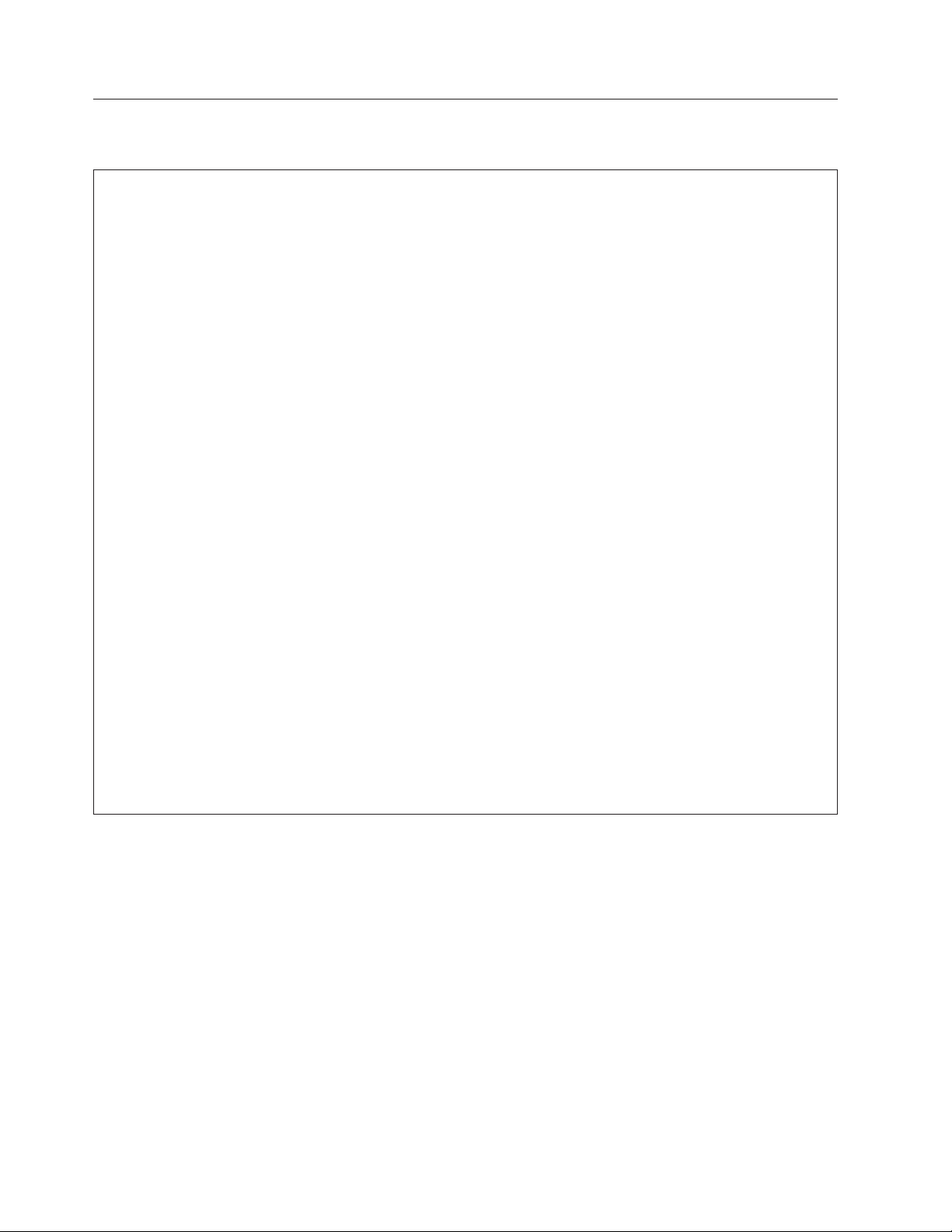
Specifikacije
U ovom poglavlju ćete pronaći fizičke specifikacije računara.
Dimenzije
Širina: 174,8 mm (6,88 inča)
Visina: 425,2 mm (16,74 inča) (od poda do vrha ručice)
Dubina: 430,8 mm (16,96 inča)
Težina
Maksimalna težina konfiguracije: 11,2 kg (24,7 lb)
Okruženje
Temperatura vazduha:
Operativna: od 10° do 35°C (od 50° do 95°F)
Van upotrebe: od -40° do 60°C (od -40° do 140°F) (sa pakovanjem)
Van upotrebe: od -10° do 60°C (od 14° do 140°F) (bez pakovanja)
Vlažnost vazduha:
Operativna vlažnost vazduha: od 20% do 80% (bez kondenzacije)
Vlažnost vazduha u isključenom stanju: od 20% do 90% (bez kondenzacije)
Maksimalna nadmorska visina:
Operativna: od -15,2 do 3048 m (od -50 do 10.000 ft)
Van upotrebe: od -15,2 do 10.668 m (od -50 do 35.000 ft)
Električni ulaz
Ulazni napon:
Niski opseg:
Minimalno: 100 V ac
Maksimalno: 127 V ac
Ulazni frekventni opseg: od 50 do 60 Hz
Postavka prekidača za izbor napona: 115 V naizmenične struje
Visoki opseg:
Minimalno: 200 V ac
Maksimalno: 240 V ac
Ulazni frekventni opseg: od 50 do 60 Hz
Postavka prekidača za izbor napona: 230 V naizmenične struje
4 Uputstvo za korisnike
Page 13
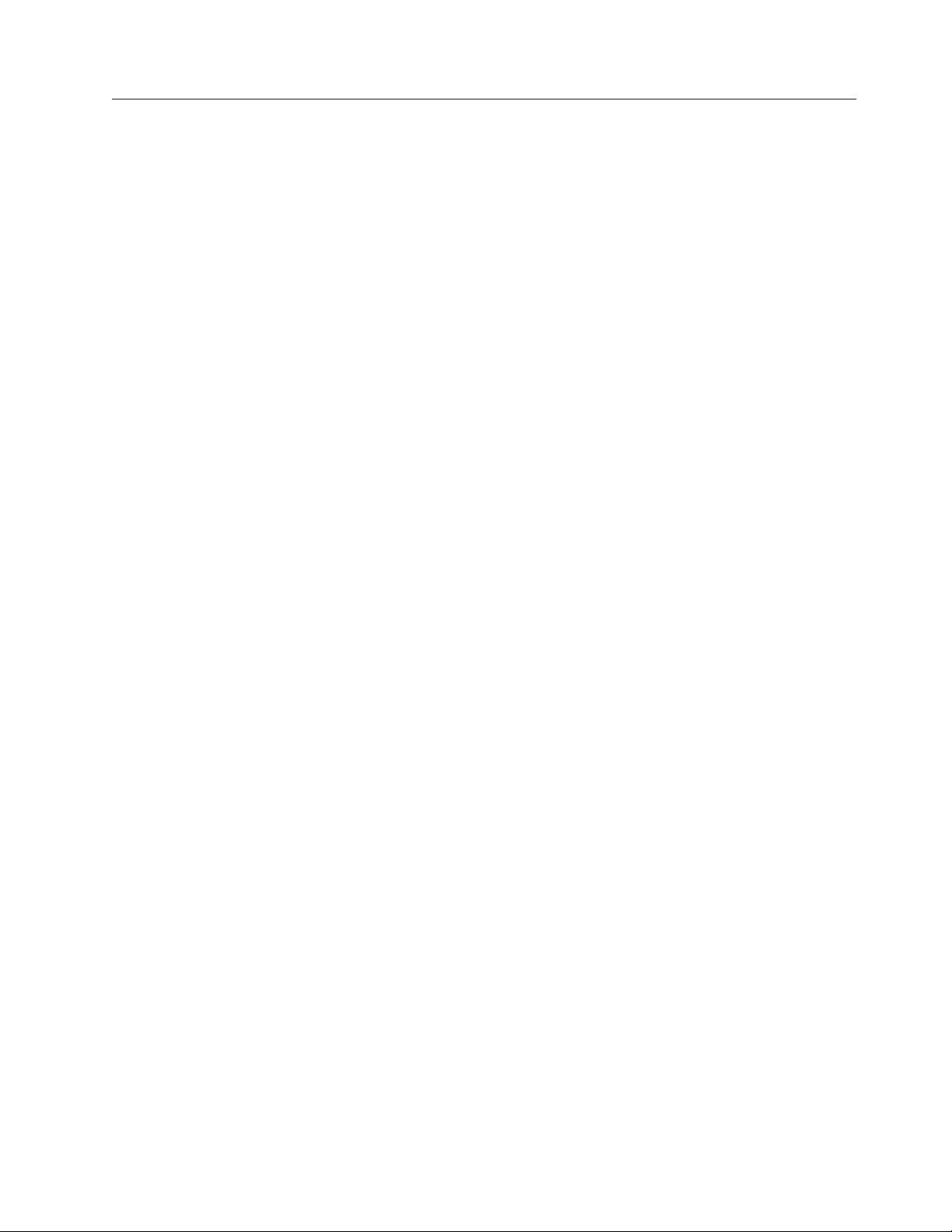
Pregled softvera
Softver koji isporučuje Lenovo
Ovaj računar je isporučen sa prethodno instaliranim operativnim sistemom i više prethodno
instaliranih aplikacija.
Kompanija Lenovo isporučuje sledeće programe koji će vam pomoći da povećate
produktivnost i smanjite troškove održavanja vašeg računara. Programi koji ste dobili uz
računar mogu varirati u zavisnosti od modela računara i prethodno instaliranog operativnog
sistema.
Lenovo ThinkVantage Tools
Program Lenovo ThinkVantage®Tools vas vodi na izvor informacija i predstavlja jednostavan
pristup alatima koji će vam pomoći da svoj rad učinite jednostavnijim i sigurnijim. Za više
informacija pogledajte “Lenovo ThinkVantage Tools” na strani 71.
Napomena: Program Lenovo ThinkVantage Tools dostupan je samo na računarima na
kojima je kompanija Lenovo instalirala operativni sistem Windows 7.
Lenovo Welcome
Program Lenovo Welcome predstavlja uvod u inovativne ugraene karakteristike kompanije
Lenovo i vodi vas kroz nekoliko važnih zadataka tokom postavljanja računara kako biste od
računara dobili najviše što možete.
Napomena: Program Lenovo Welcome je dostupan samo na računarima kompanije Lenovo
sa prethodno instaliranom verzijom operativnog sistema Windows 7 ili
Windows Vista.
ThinkVantage Rescue and Recovery
Program ThinkVantage Rescue and Recovery®predstavlja jednostavno rešenje za oporavak i
vraćanje koje obuhvata skup alata za samostalan oporavak pomoću kojih korisnik može da
ustanovi probleme na računaru, pronae pomoć i oporavi računar od pada sistema, čak i u
slučaju da operativni sistem neće da se pokrene.
Product Recovery
Program Product Recovery vam omogućuje da povratite sadržaj hard diska na fabrički
podrazumevane postavke.
Softver za otisak prsta
Čitač otiska prsta koji je ugraen na nekim tastaturama omogućava da upišete otisak prsta i
pridružite ga sa lozinkom po uključenju, lozinkom za hard disk ili lozinkom za Windows. Kao
rezultat, potvrda identiteta otiskom prsta može da zameni ukucavanje lozinke i na taj način
omogući jednostavan i siguran korisnički pristup. Tastatura sa čitačem otiska prsta je
raspoloživa sa odreenim modelima računara ili se može kupiti kao opcija za računare koji tu
opciju podržavaju.
Lenovo ThinkVantage Toolbox
Program Lenovo ThinkVantage Toolbox vam pomaže pri održavanju računara, poboljšavanju
sigurnosti računara, dijagnostikovanju problema na računaru, upoznavanju sa inovativnim
tehnologijama kompanije Lenovo kao i dobijanju više informacija o računaru. Pogledajte
“Lenovo ThinkVantage Toolbox” na strani 66 da biste dobili više informacija.
Napomena: Program Lenovo ThinkVantage Toolbox je dostupan samo na računarima
kompanije Lenovo sa prethodno instaliranom verzijom operativnog sistema
Windows 7.
Poglavlje 1. Pregled proizvoda 5
Page 14
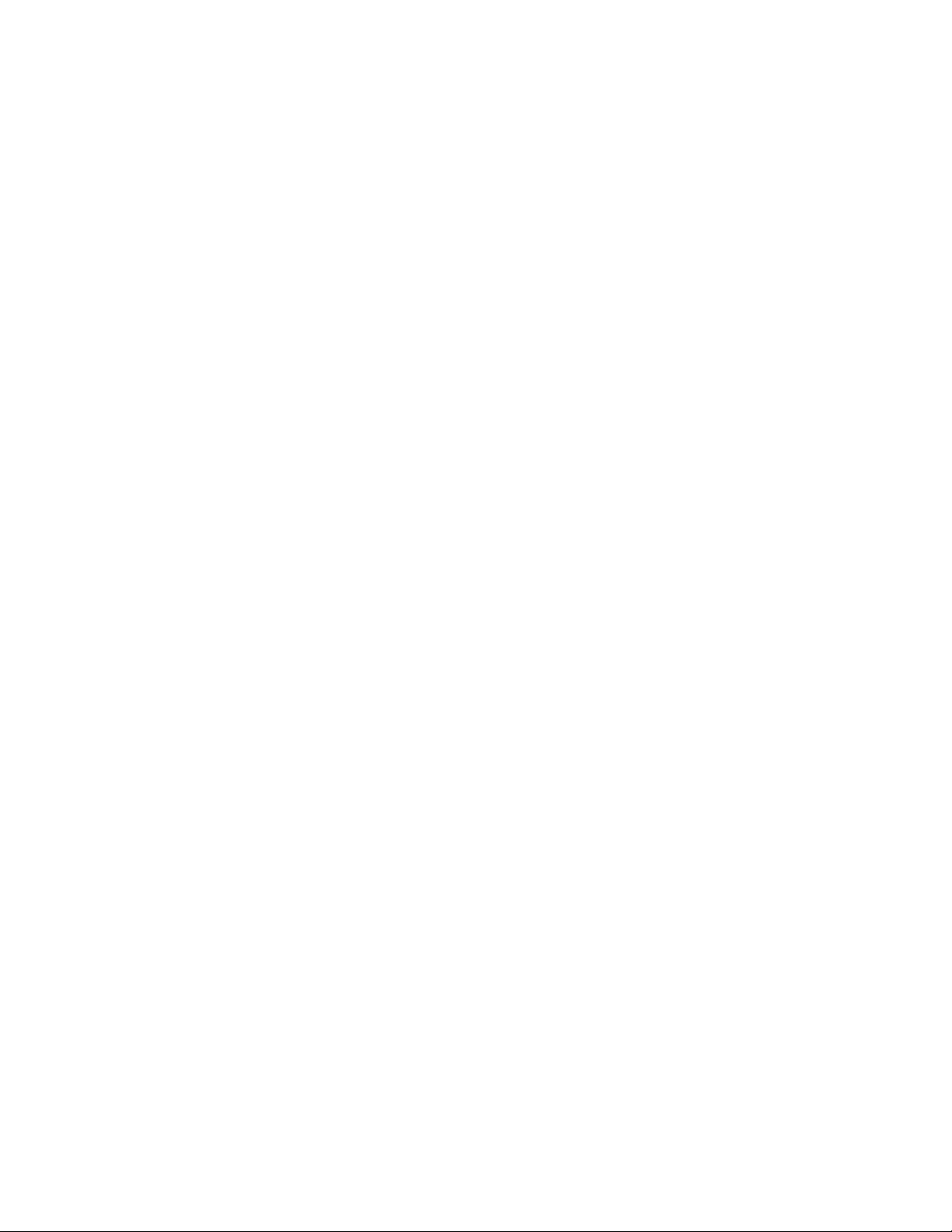
Lenovo System Toolbox
Dijagnostički program Lenovo System Toolbox je prethodno instaliran na hard disku. Ovaj
dijagnostički program radi kroz Windows operativni sistem kako bi otkrio hardverske
probleme i izvestio o postavkama koje kontroliše operativni sistem i koje mogu da uzrokuju
greške u radu hardvera. Pogledajte “Lenovo System Toolbox” na strani 66 za više
informacija.
Napomena: Program Lenovo System Toolbox je dostupan samo na računarima kompanije
PC-Doctor for Rescue and Recovery
Dijagnostički program PC-Doctor for Rescue and Recovery je prethodno instaliran na vaš
hard disk. Program je deo radnog prostora Rescue and Recovery na svakom Lenovo računaru
i služi za dijagnostikovanje hardverskih problema i izveštavanje o postavkama koje kontroliše
operativni sistem i koje mogu da uzrokuju greške u radu hardvera. Koristite program
PC-Doctor for Rescue and Recovery ako ne možete da pokrenete operativni sistem Windows.
Pogledajte “PC-Doctor for Rescue and Recovery” na strani 67 za više informacija.
Adobe Reader
Program Adobe Reader predstavlja alatku koja se koristi za prikazivanje, štampanje i pretragu
PDF dokumenata.
Pogledajte “Fascikla Online Books” na strani 71 za više informacija o tome kako da pristupite
knjigama na mreži i Lenovo veb lokacijama.
Lenovo sa prethodno instaliranom verzijom operativnog sistema Windows Vista
ili Windows XP.
Antivirus softver
Računar je opremljen antivirus softverom koji možete koristiti za pronalaženje i
odstranjivanje virusa. Lenovo obezbeuje punu verziju antivirus softvera na vašem hard disku
sa besplatnom pretplatom u trajanju od 30 dana. Nakon 30 dana morate obnoviti licencu da
biste i danje dobijali ispravke antivirus programa.
6 Uputstvo za korisnike
Page 15
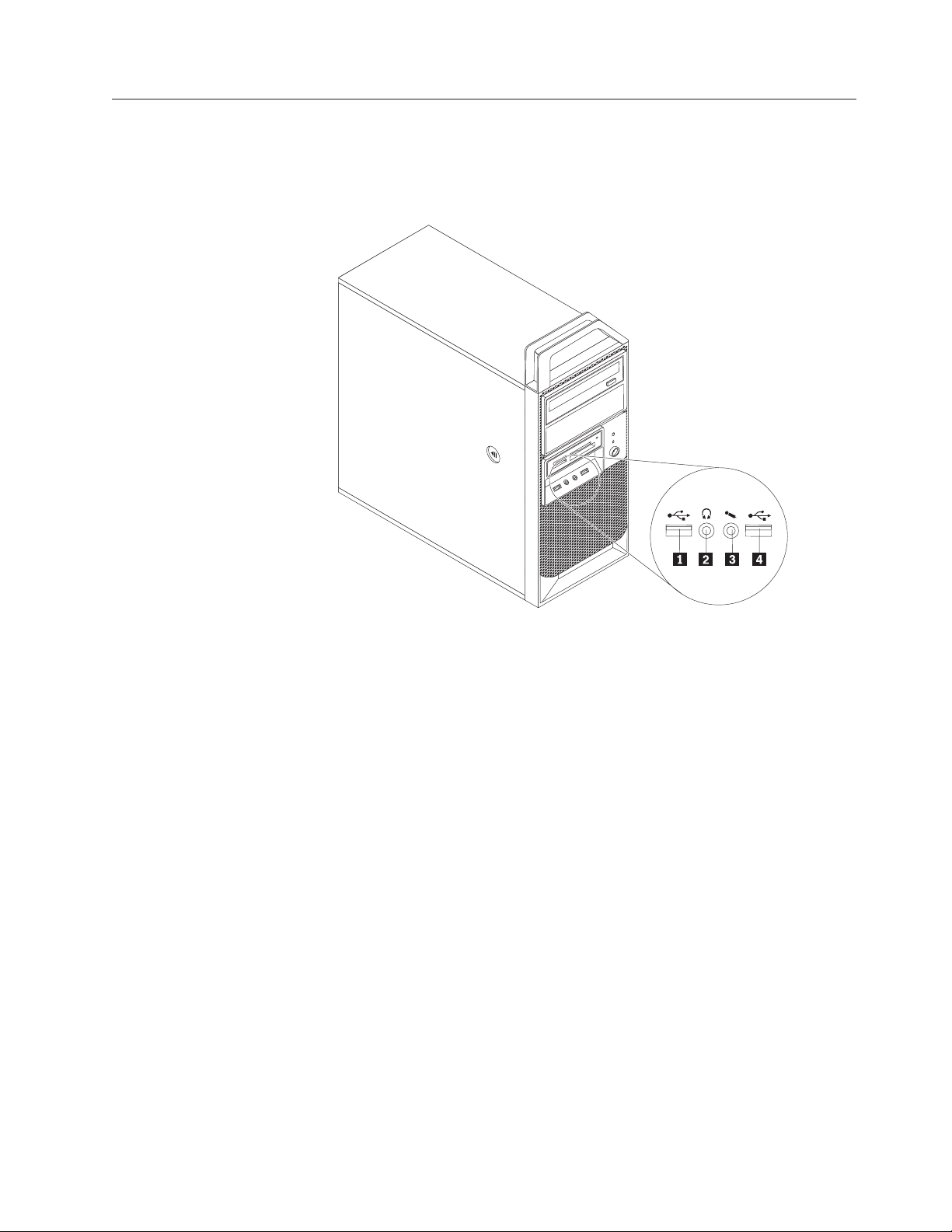
Položaji
Položaj konektora sa prednje strane računara
Ilustracija 1 prikazuje lokacije konektora na prednjoj strani računara.
Ilustracija 1. Položaj prednjih konektora
1 USB konektor 3 Konektor za mikrofon
2 Konektor za slušalice 4 USB konektor
Poglavlje 1. Pregled proizvoda 7
Page 16
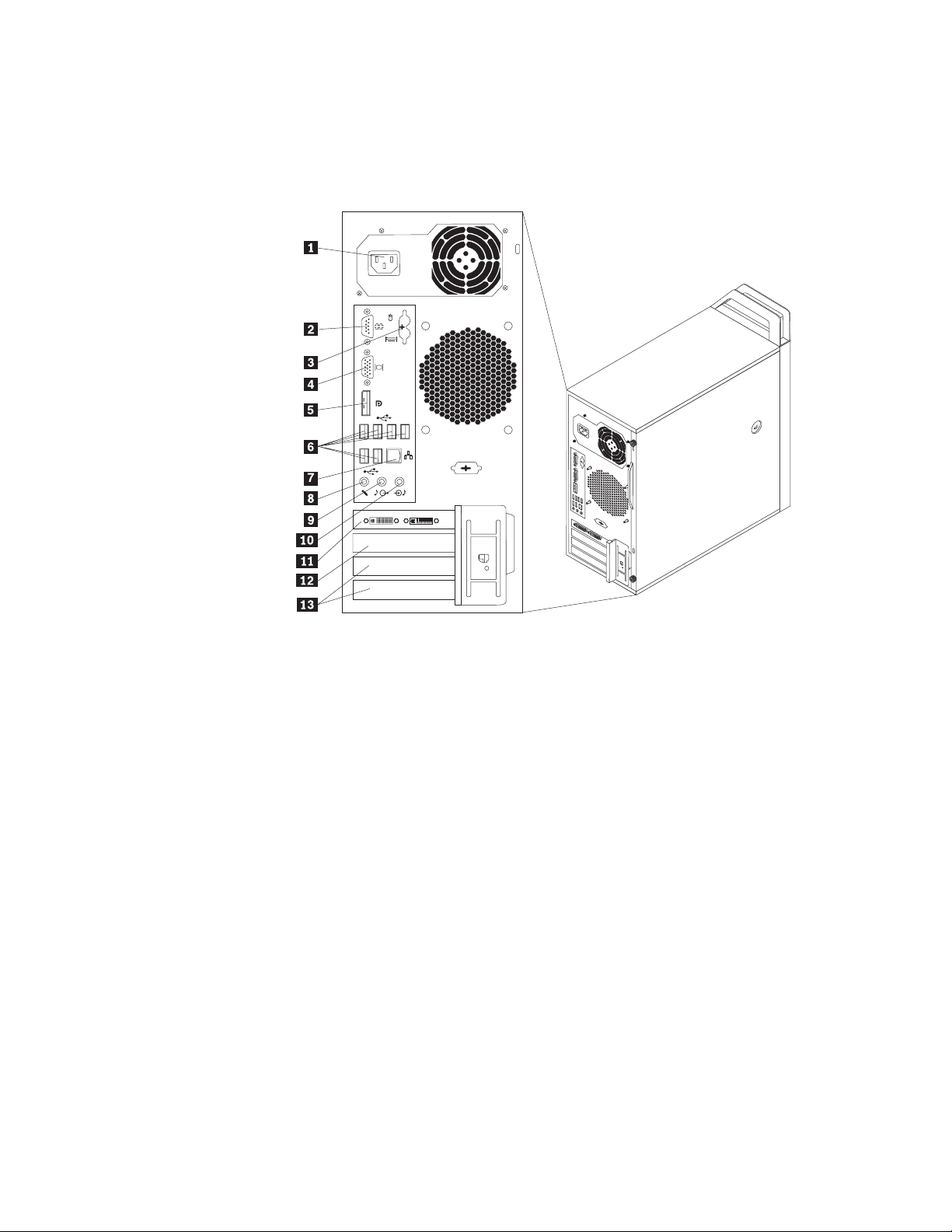
Položaj konektora na zadnjoj strani računara
Ilustracija 2 prikazuje lokacije konektora na zadnjoj strani računara. Neki konektori na
zadnjoj strani računara obeleženi su bojama da biste lakše mogli da odredite gde bi trebalo da
priključite kablove.
Ilustracija 2. Položaji zadnjih konektora
1 Konektor kabla za napajanje 8 Konektor za mikrofon
2 Serijski port 9 Konektor za linijski audio izlaz
3 PS/2
(opcionalno)
4 VGA priključak za monitor
(nije primenljivo na nekim modelima)
5 DisplayPort konektor
(nije primenljivo na nekim modelima)
6 USB konektori (6) 13 Priključci za PCI karticu (2)
7 Eternet konektor
®
konektori za tastaturu i miš
10 Konektor za linijski audio ulaz
11 Priključak za PCI Express x16 grafičku karticu
12 Priključak za PCI Express x1 karticu
8 Uputstvo za korisnike
Page 17
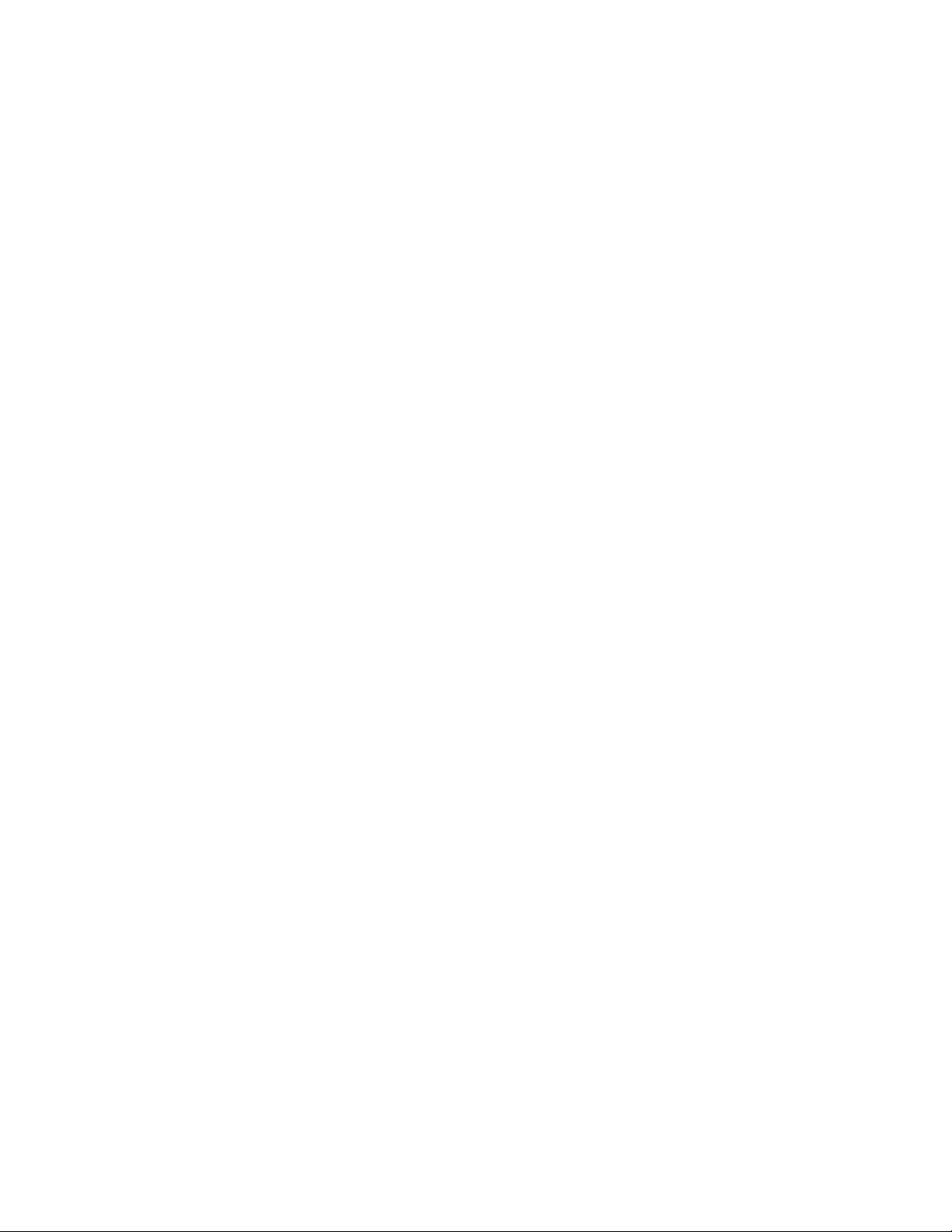
Konektor Opis
Konektor za linijski audio
ulaz
Koristi se za prijem audio signala sa spoljašnjih audio ureaja, kao npr.
stereo linije. Prilikom priključivanja spoljašnjeg audio ureaja, konektor
za linijski audio izlaz na ureaju trebalo bi kablom povezati sa
konektorom linijskog audio ulaza na računaru.
Konektor za linijski audio
izlaz
Koristi se za slanje audio signala sa računara na spoljašnje ureaje, kao
što su aktivni stereo zvučnici (zvučnici sa ugraenim pojačalima),
slušalice, multimedijalne tastature ili konektor za linijski audio ulaz na
stereo liniji ili nekom drugom spoljašnjem ureaju za snimanje.
DisplayPort konektor Koristi se za priključivanje monitora visokih performansi, monitora sa
direktnim protokom ili nekog drugog ureaja koji koristi DisplayPort
konektor.
DVI konektor Koristi se za priključivanje DVI monitora ili drugih ureaja za koje je
potreban DVI konektor.
Eternet konektor Koristi se za priključivanje kabla za lokalnu mrežu (LAN).
Napomena: Da rad sa računarom bude u saglasnosti sa FCC Class B
ograničenjem, koristite Eternet kabl kategorije 5.
Konektor za mikrofon Koristi se za priključivanje mikrofona na računar kada želite da snimite
zvuk ili da koristite softver za prepoznavanje govora.
Serijski port Koristi se za priključivanje spoljašnjeg modema, serijskog štampača ili
drugog ureaja koji koristi devetoiglični, serijski port.
PS/2 konektor za tastaturu Koristi se za priključivanje tastature koja koristi standardni konektor.
PS/2 konektor za miš Koristi se za priključivanje miša, pokazivačke kuglice ili drugih ureaja
za pokazivanje, koji koriste standardni konektor za miš.
USB konektor Koristi se za priključivanje ureaja za koji je potreban USB konektor, kao
što je USB tastatura, USB miš, USB skener ili USB štampač. Ukoliko
imate više od osam USB ureaja, možete kupiti USB razdelnik koji
možete upotrebiti za priključivanje dodatnih USB ureaja.
Konektor za VGA monitor Koristi se za priključivanje VGA monitora ili drugog ureaja koji koristi
konektor za VGA monitor.
Poglavlje 1. Pregled proizvoda 9
Page 18
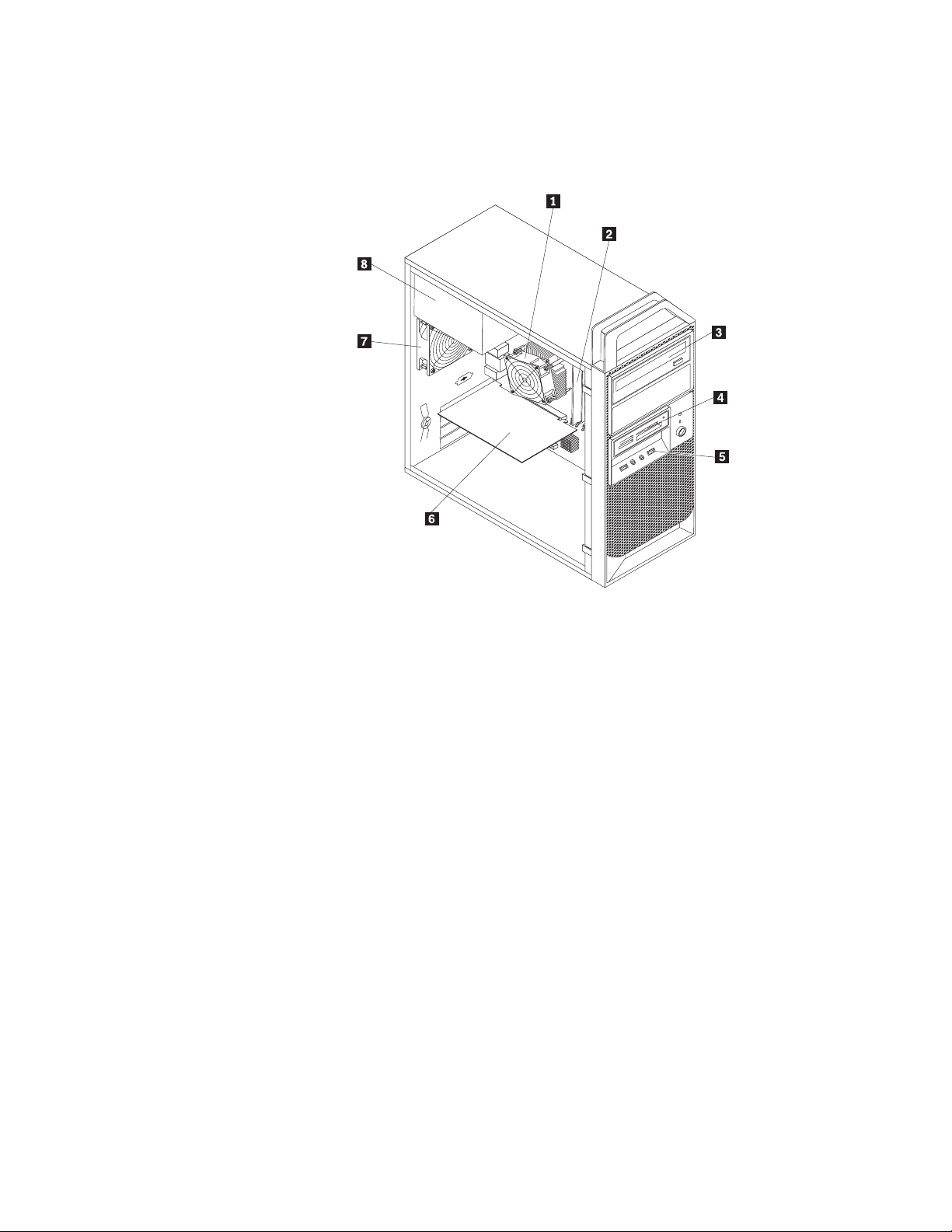
Položaj komponenti
Ilustracija 3 pokazuje položaje različitih komponenti u računaru. Da biste uklonili poklopac
računara, pogledajte “Uklanjanje poklopca računara” na strani 14.
Ilustracija 3. Položaj komponenti
1 Mikroprocesor, hladnjak i sklop
ventilatora hladnjaka
2 Memorijski modul 6 PCI kartica
3 Optički ureaj 7 Sklop zadnjeg ventilatora
4 Čitač kartica
(instalira se u neke modele)
5 Prednji audio i USB sklop
(instalira se u neke modele)
8 Sklop izvora napajanja
10 Uputstvo za korisnike
Page 19
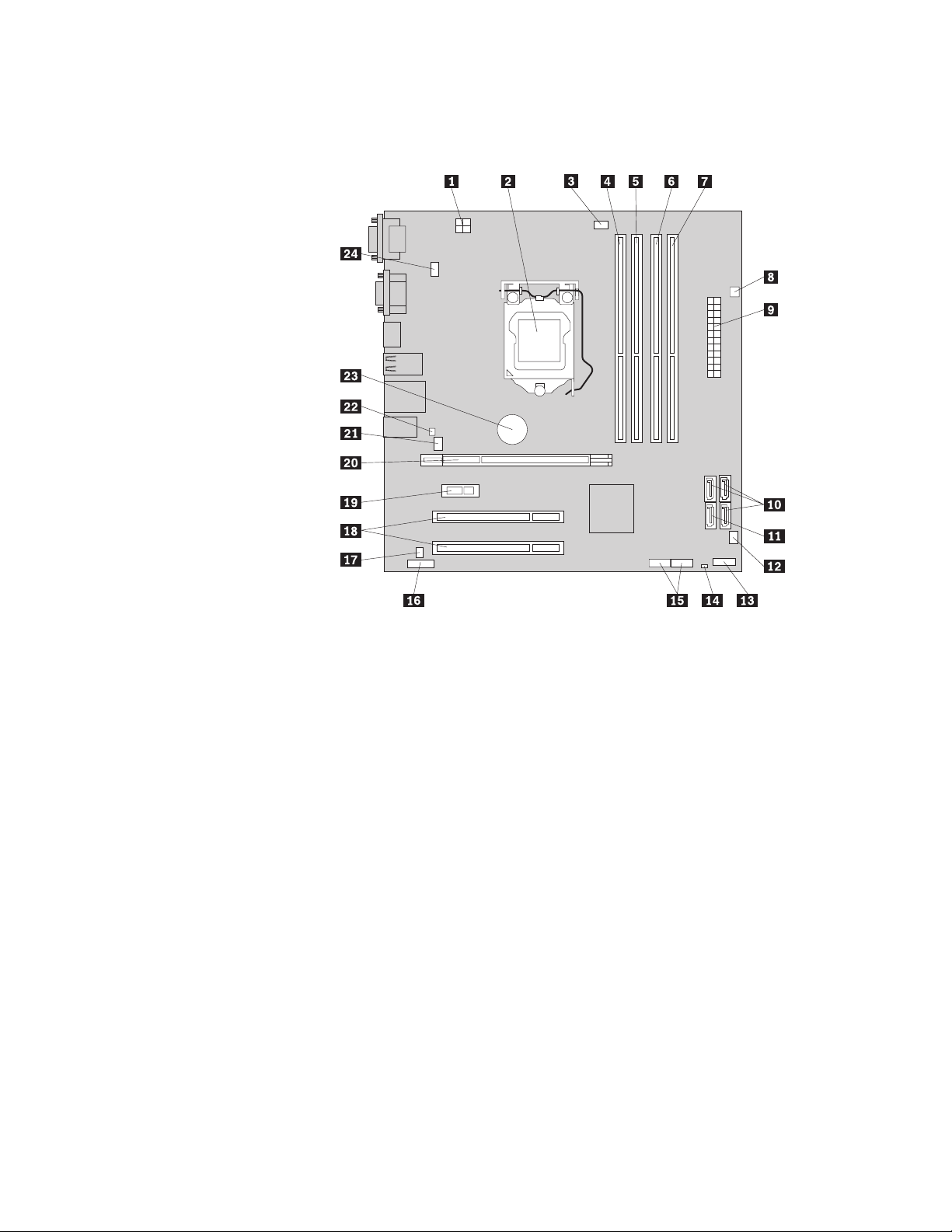
Položaj delova na sistemskoj ploči
Ilustracija 4 prikazuje položaje delova na sistemskoj ploči.
Ilustracija 4. Položaj delova na sistemskoj ploči
1 4-iglični konektor za napajanje 13 Konektor prednje table
2 Mikroprocesor 14 Kratkospojnik za brisanje CMOS-a
3 Konektor za ventilator mikroprocesora 15 Prednji USB konektori (2)
4 DIMM 2 16 Prednji audio konektor
5 DIMM 1 17 Konektor za unutrašnji zvučnik
6 DIMM 4 18 Konektori za PCI karticu (2)
7 DIMM 3 19 Konektor za PCI Express x1 karticu
8 Konektor za toplotni senzor 20 Priključak za PCI Express x16 grafičku karticu
9 24-iglični konektor za napajanje 21 Konektor sistemskog ventilatora
10 SATA konektori (3) 22 Konektor za prekidač prisutnosti poklopca
11 eSATA konektor 23 Baterija
12 Konektor za ventilator napajanja 24 PS/2 konektor za tastaturu i miš
Položaj unutrašnjih jedinica
Unutrašnji ureaji su ureaji koje računar koristi da bi očitao ili sačuvao podatke. Računaru
možete dodati ureaje da biste povećali kapacitet za skladištenje i računaru omogućili da čita
druge tipove medijuma. Računar se isporučuje sa sledećim, fabrički instaliranim ureajima:
v SATA (Serial Advanced Technology Attachment - serijski priključak napredne tehnologije)
optički ureaj u ležištu 1
v 3,5-inčni čitač kartica u ležištu 3 (instalira se u neke modele)
v 3,5-inčni SATA hard disk u ležištu 5
(Complementary Metal Oxide Semiconductor)/
oporavak
(prekidač otvaranja kućišta)
Poglavlje 1. Pregled proizvoda 11
Page 20
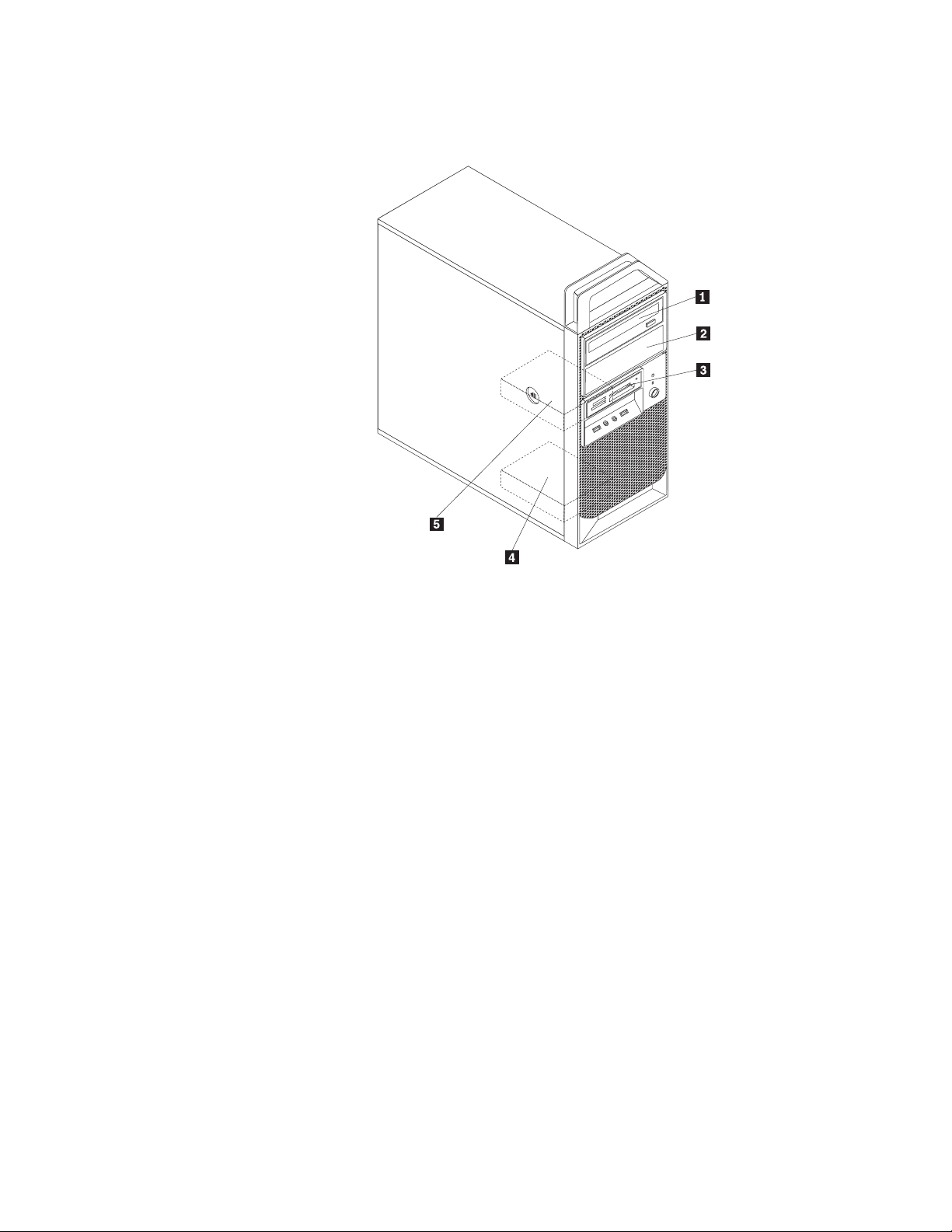
Unutrašnji ureaji se instaliraju u ležišta. U ovom priručniku ležišta se nazivaju ležište 1,
ležište 2 itd. Ilustracija 5 prikazuje lokacije ležišta jedinica.
Ilustracija 5. Položaji ležišta ureaja
Sledeća lista opisuje tipove i veličinu ureaja koje možete instalirati u svako od ležišta:
1 Ležište 1 - maksimalna visina: 43,0 mm (1,7 inča) Optički ureaj
2 Ležište 2 - maksimalna visina: 43,0 mm (1,7 inča) Optički ureaj
3 Ležište 3 - maksimalna visina: 25,8 mm (1,0 inč) 3,5-inčni čitač kartica (instalira se u neke
modele)
4 Ležište 4 - maksimalna visina: 25,8 mm (1,0 inč) 3,5-inčni sekundarni SATA hard disk
(instalira se u neke modele)
5 Ležište 5 - maksimalna visina: 25,8 mm (1,0 inč) 3,5-inčni primarni SATA hard disk
12 Uputstvo za korisnike
Page 21
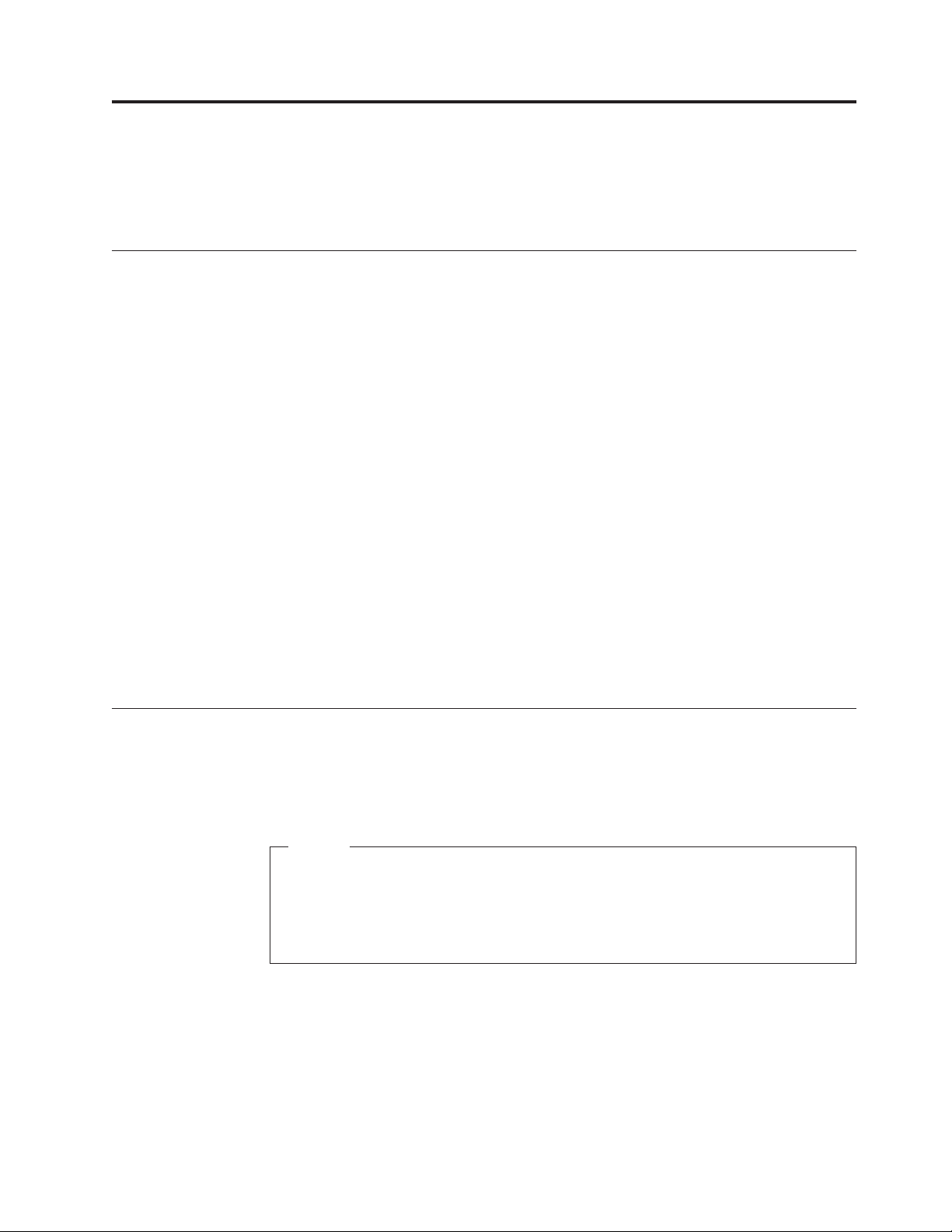
Poglavlje 2. Instaliranje ili zamena hardvera
U ovom poglavlju ćete pronaći uputstva o tome kako da instalirate ili zamenite hardver
računara.
Rukovanje ureajima koji su osetljivi na statički elektricitet
Nemojte otvarati zaštitno pakovanje u kojem se nalazi novi deo, sve dok pokvareni deo nije
uklonjen iz računara i instalacija novog dela nije potpuno pripremljena. Statički elektricitet,
iako je bezopasan, može znatno oštetiti računarske komponente i delove.
Kada rukujete delovima i drugim računarskim komponentama, koristite sledeće mere
predostrožnosti da biste izbegli štetu uzrokovanu statičkim elektricitetom:
v Ograničite svoje pokrete. Pokreti mogu uzrokovati nagomilavanje statičkog elektriciteta
oko vas.
v Uvek pažljivo rukujte delovima i drugim računarskim komponentama. PCI kartice,
memorijske module, sistemske ploče i mikroprocesore držite za ivice. Nikada ne dodirujte
otvorena električna kola.
v Ne dozvolite drugima da dodiruju delove i druge računarske komponente.
v Pre nego što zamenite novi deo koji je osetljiv na statički elektricitet, prislonite zaštitno
pakovanje u kojem se nalazi deo na metalnu površinu priključka za proširivanje ili na
drugu čisto metalnu površinu na period od najmanje dve sekunde. Ovo smanjuje statički
elektricitet u pakovanju i u vašem telu.
v Kada je to moguće, uklonite novi deo iz statički zaštitnog pakovanja, i instalirajte ga
direktno u računar bez da ga prethodno spustite na zemlju. Kada to nije moguće, stavite
zaštitno pakovanje na ravnu površinu i stavite deo na njega.
v Ne stavljajte deo na poklopac računara ili drugu metalnu površinu.
Instaliranje ili zamena hardvera
U ovom odeljku ćete pronaći uputstva o tome kako da instalirate ili zamenite hardver
računara.Možete da unapredite karakteristike računara i održavate ga tako što ćete instalirati
ili zameniti hardver.
Pažnja
Nemojte otvarati računar niti pokušavati bilo kakvu popravku pre nego što pažljivo
pročitate “Važne bezbednosne informacije” koje se nalaze u ThinkStation Uputstvu za
bezbednost i garanciju koji ste dobili uz računar. Da biste dobili primerak ThinkStation
Uputstva za bezbednost i garanciju, posetite veb lokaciju:
http://www.lenovo.com/support
Napomene:
1. Koristite samo računarske delove koje obezbeuje kompanija Lenovo.
2. Prilikom instaliranja ili zamene nekog opcionalnog dela, postupajte u skladu sa
odgovarajućim uputstvima iz ovog odeljka, kao i uputstvima koje ste dobili uz taj deo.
Instaliranje spoljnih delova
Možete da povežete spoljne opcionalne delove sa računarom, kao što su spoljni zvučnici,
štampač ili skener. Neke spoljne delove nije dovoljno samo fizički povezati, već je potrebno
© Copyright Lenovo 2010 13
Page 22
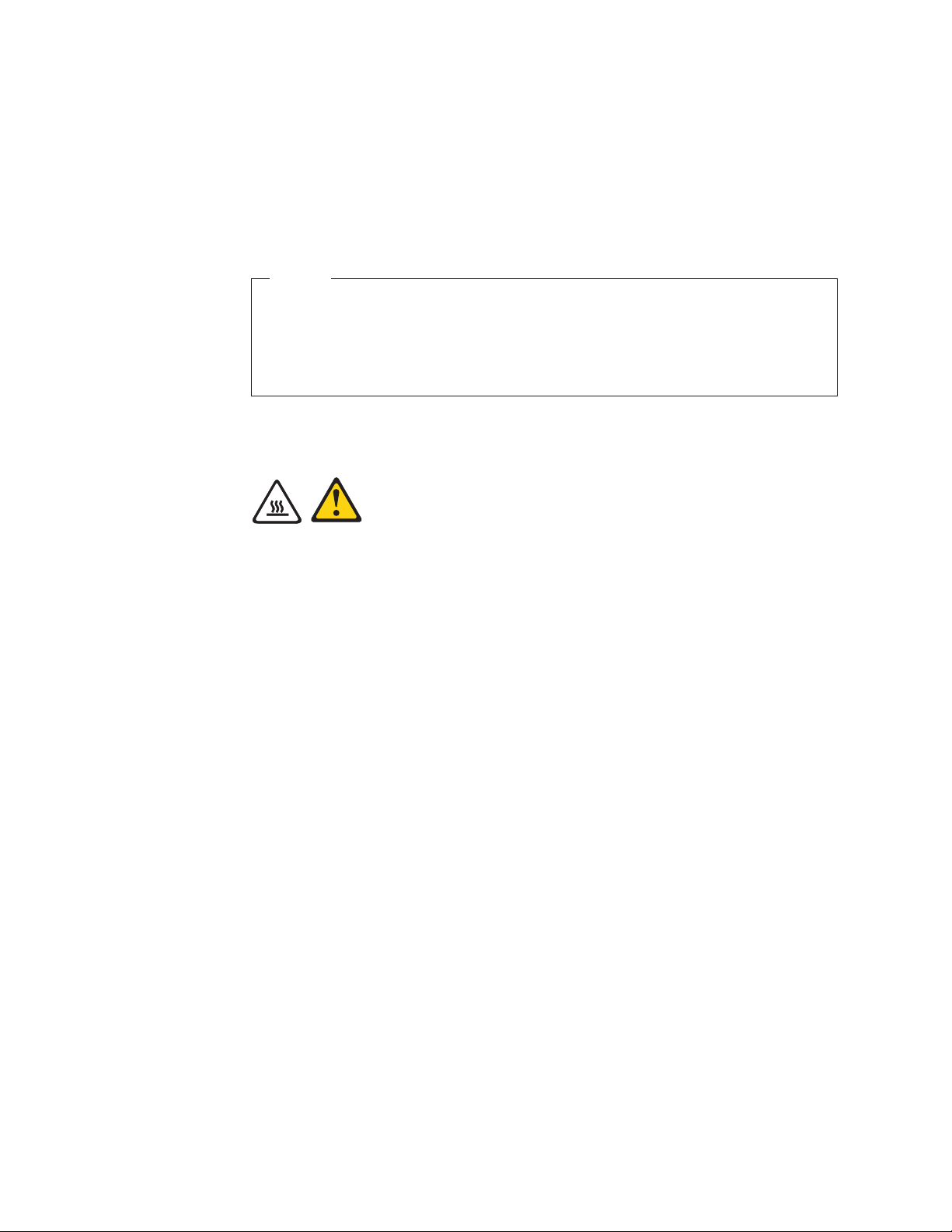
instalirati i dodatni softver. Prilikom instaliranja spoljnih opcionalnih delova pogledajte
“Položaj konektora sa prednje strane računara” na strani 7 i “Položaj konektora na zadnjoj
strani računara” na strani 8 da biste identifikovali potrebni konektor. Zatim povežite
opcionalne delove na osnovu uputstava koja ste uz njih dobili i instalirajte softver ili
upravljačke programe neophodne za te opcionalne delove.
Uklanjanje poklopca računara
Pažnja
Nemojte otvarati računar niti pokušavati bilo kakvu popravku pre nego što pažljivo
pročitate “Važne bezbednosne informacije” koje se nalaze u ThinkStation Uputstvu za
bezbednost i garanciju koji ste dobili uz računar. Da biste dobili primerak ThinkStation
Uputstva za bezbednost i garanciju, posetite veb lokaciju:
http://www.lenovo.com/support
U ovom delu ćete pronaći instrukcije o tome kako da uklonite poklopac računara.
UPOZORENJE:
Isključite računar i sačekajte tri do pet minuta da se ohladi pre nego što uklonite
poklopac računara.
Postupite na sledeći način da biste uklonili poklopac računara:
1. Uklonite sve medijume iz ureaja, isključite sve povezane ureaje, a zatim isključite
računar.
2. Izvucite sve kablove za napajanje iz električnih utičnica.
3. Izvucite sve kablove za napajanje, kablove za ulaz/izlaz (U/I), kao i sve ostale kablove
povezane sa računarom. Pogledajte “Položaj konektora sa prednje strane računara” na
strani 7 i “Položaj konektora na zadnjoj strani računara” na strani 8.
4. Uklonite sve ureaje za zaključavanje koji pričvršćuju poklopac računara, kao što je
katanac ili integrisana lančana brava. Pogledajte “Integrisana lančana brava” na strani 41 i
“Katanac” na strani 42.
5. Uklonite leptir matice koje pričvršćuju poklopac računara.
14 Uputstvo za korisnike
Page 23
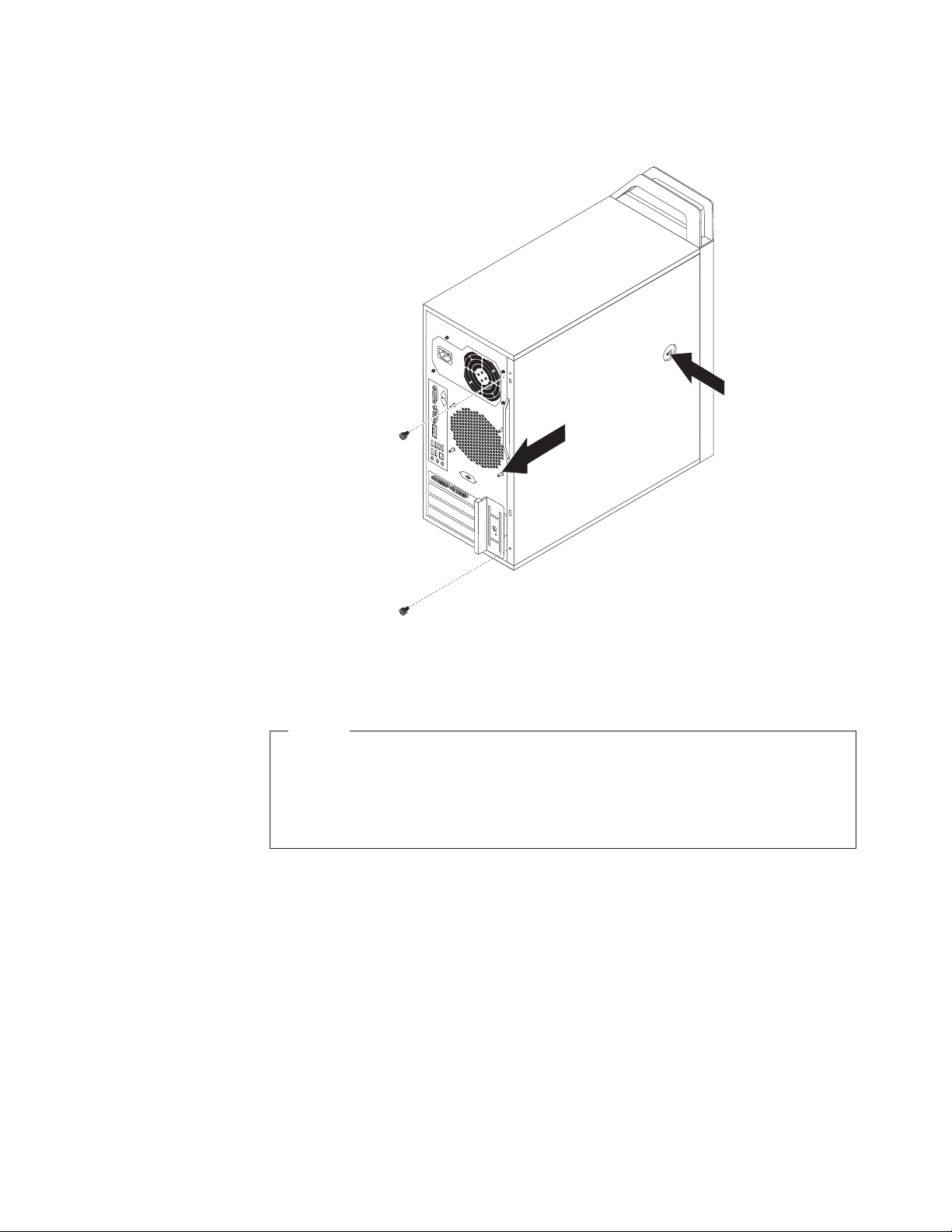
6. Pritisnite dugme za otpuštanje poklopca koje se nalazi sa bočne strane računara i pomerite
poklopac ka zadnjoj strani računara da biste ga uklonili.
Ilustracija 6. Uklanjanje poklopca računara
Uklanjanje i ponovno instaliranje prednje maske
Pažnja
Nemojte otvarati računar niti pokušavati bilo kakvu popravku pre nego što pažljivo
pročitate “Važne bezbednosne informacije” koje se nalaze u ThinkStation Uputstvu za
bezbednost i garanciju koji ste dobili uz računar. Da biste dobili primerak ThinkStation
Uputstva za bezbednost i garanciju, posetite veb lokaciju:
http://www.lenovo.com/support
U ovom delu ćete pronaći instrukcije o tome kako da uklonite i ponovo instalirate prednju
masku.
Postupite na sledeći način da biste uklonili i vratili prednju masku:
1. Uklonite poklopac računara. Pogledajte “Uklanjanje poklopca računara” na strani 14.
Poglavlje 2. Instaliranje ili zamena hardvera 15
Page 24
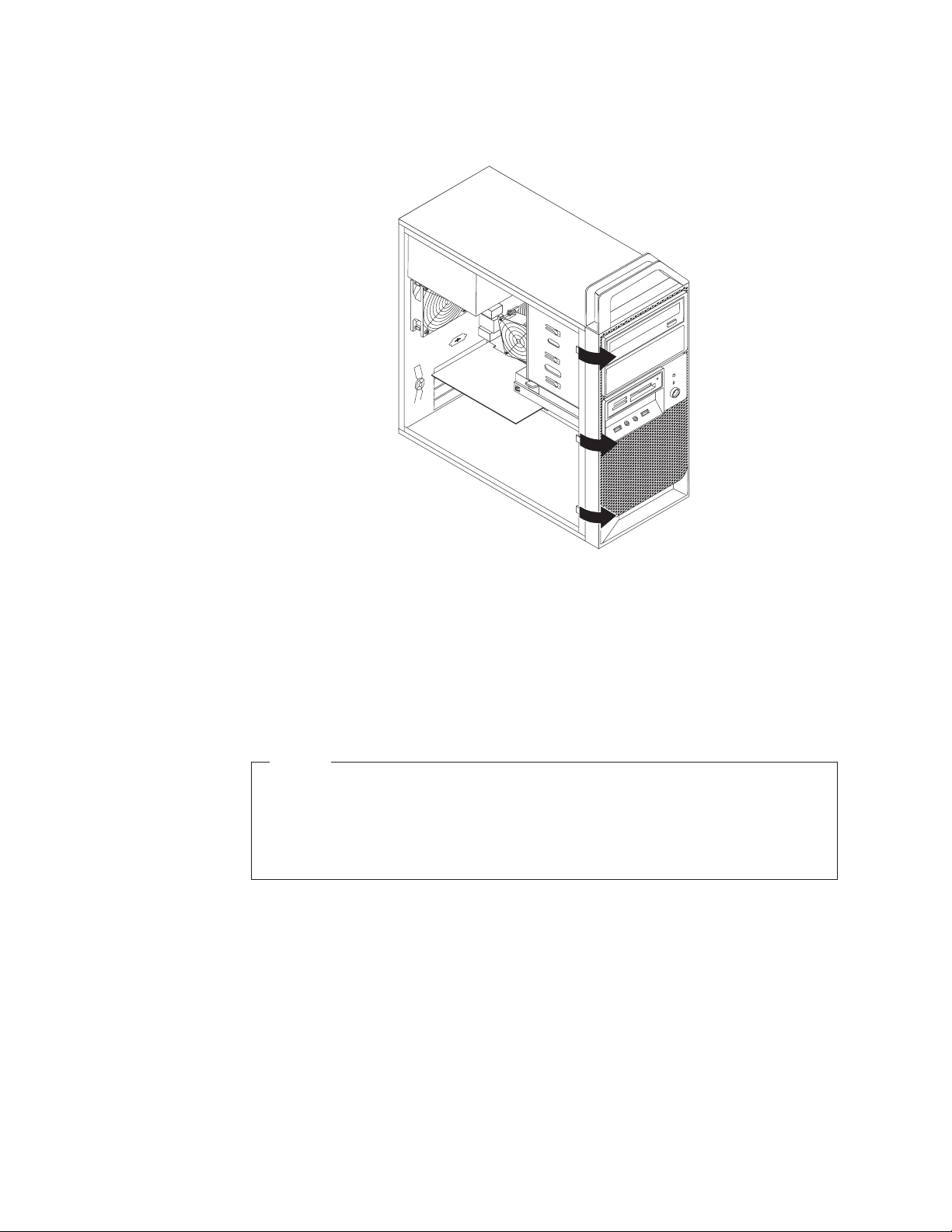
2. Uklonite prednju masku tako što ćete otpustiti tri plastična jezička sa leve strane i okrenuti
prednju masku ka spolja.
Ilustracija 7. Uklanjanje prednjeg ležišta
3. Da biste vratili prednju masku, postavite tri plastična jezička sa desne strane prednje
maske u ravan sa odgovarajućim rupicama na šasiji, a zatim okrenite prednju masku ka
unutra dok ne škljocne na svoje mesto sa leve strane.
4. Da biste završili instalaciju, pročitajte “Završni radovi zamene delova” na strani 39.
Instaliranje ili zamena PCI kartice
Pažnja
Nemojte otvarati računar niti pokušavati bilo kakvu popravku pre nego što pažljivo
pročitate “Važne bezbednosne informacije” koje se nalaze u ThinkStation Uputstvu za
bezbednost i garanciju koji ste dobili uz računar. Da biste dobili primerak ThinkStation
Uputstva za bezbednost i garanciju, posetite veb lokaciju:
http://www.lenovo.com/support
U ovom delu ćete pronaći uputstva o tome kako da instalirate ili zamenite PCI karticu.
Računar ima dva standardna priključka za PCI karticu, jedan priključak za PCI Express x1
karticu i jedan priključak za PCI Express x16 grafičku karticu.
Postupite na sledeći način da biste instalirali ili zamenili PCI karticu:
1. Uklonite poklopac računara. Pogledajte “Uklanjanje poklopca računara” na strani 14.
16 Uputstvo za korisnike
Page 25
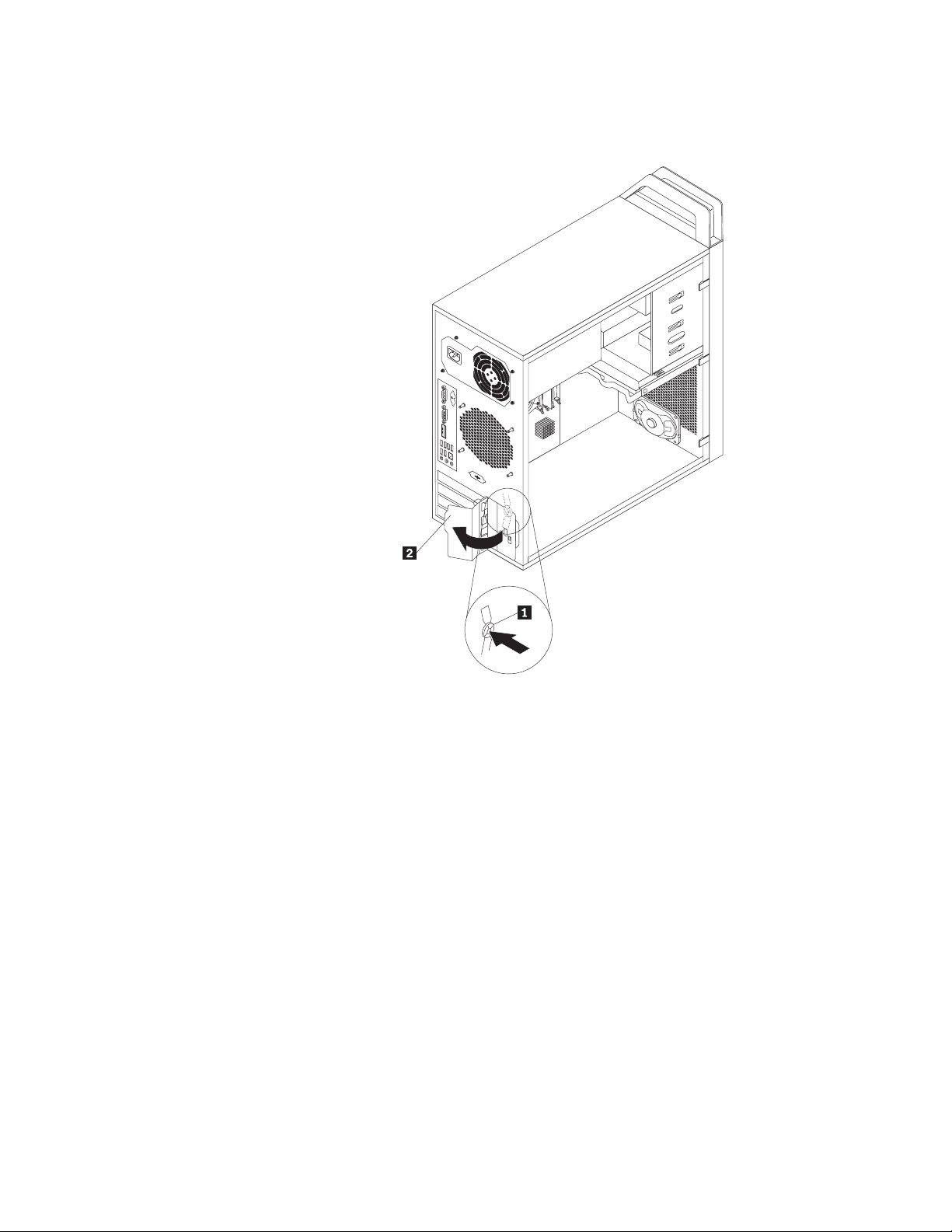
2. Na zadnjoj strani računara pritisnite dugme za otpuštanje 1 kako biste otvorili rezu
kartice 2.
Ilustracija 8. Otvaranje reze PCI kartice
Poglavlje 2. Instaliranje ili zamena hardvera 17
Page 26
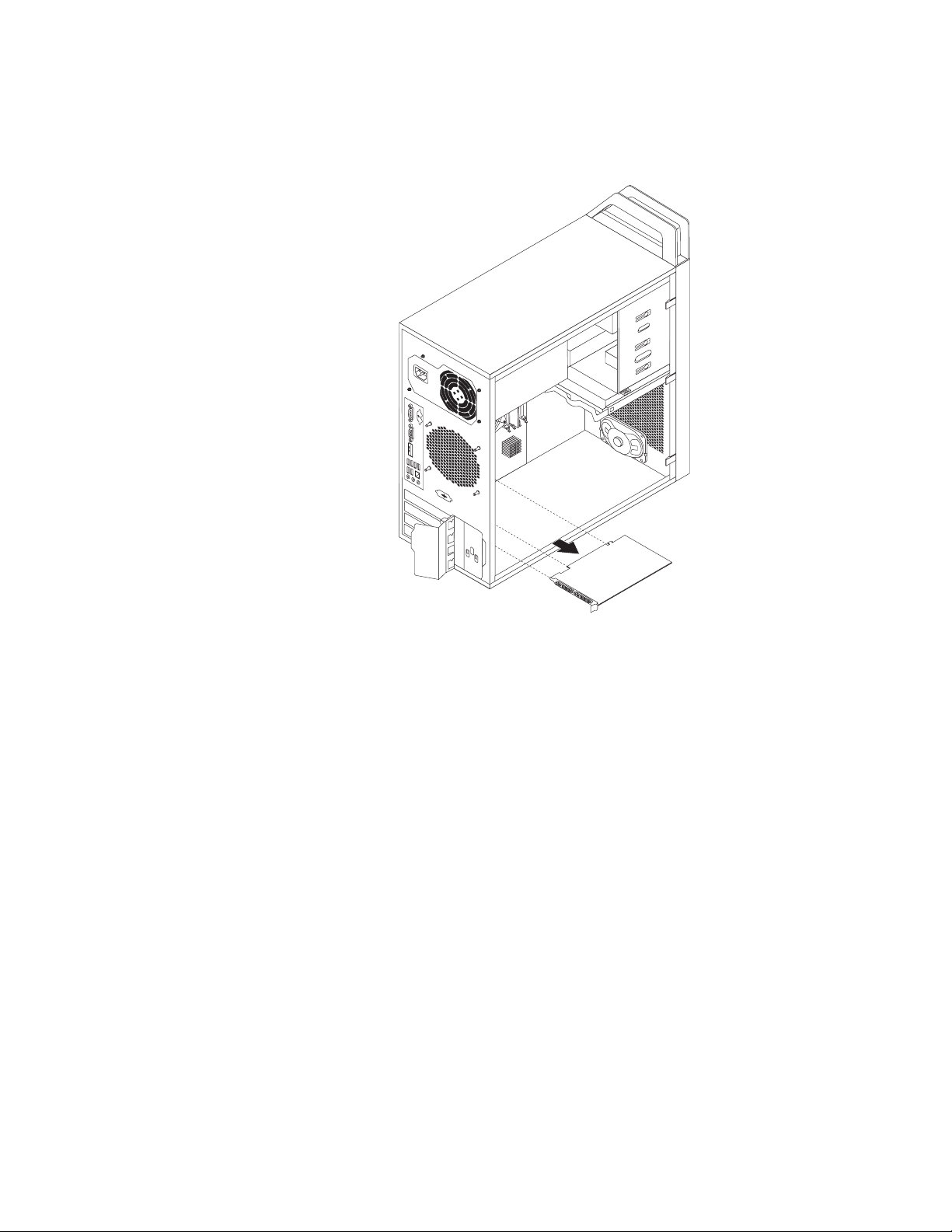
3. Ako instalirate PCI karticu, uklonite metalni poklopac odgovarajućeg priključka. Ako
menjate staru PCI karticu, uhvatite staru karticu koja je trenutno instalirana i pažljivo je
izvucite iz priključka.
Ilustracija 9. Uklanjanje PCI kartice
Napomena: Kartica je dobro pričvršćena u priključak za kartice. Ako je potrebno,
pomerajte jednu, a zatim drugu stranu kartice dok je ne uklonite iz
priključka.
4. Uklonite novu PCI karticu iz pakovanja sa zaštitom od statičkog elektriciteta.
5. Postavite novu PCI karticu u odgovarajući priključak na sistemskoj ploči. Pogledajte
“Položaj delova na sistemskoj ploči” na strani 11.
Napomena: Ako instalirate PCI Express x16 grafičku karticu, pre instaliranja proverite
da li su sigurnosne kopče na memorijskom priključku zatvorene.
18 Uputstvo za korisnike
Page 27
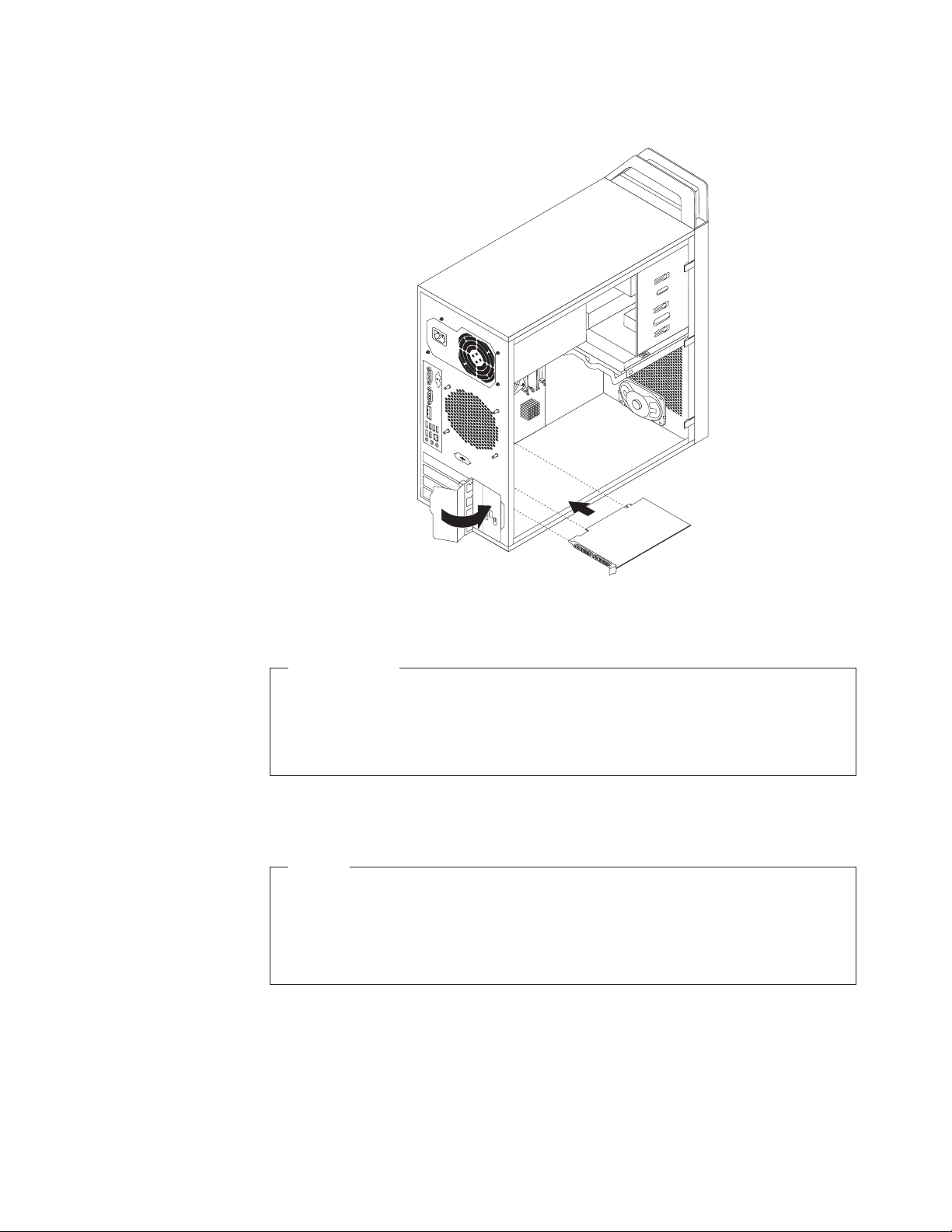
6. Okrenite rezu kartice u položaj ″zatvoreno″ da biste učvrstili PCI karticu.
Ilustracija 10. Instaliranje PCI kartice
Sledeći korak:
v Ukoliko želite da radite sa nekim drugim komadom hardvera, pogledajte
odgovarajući odeljak.
v Da biste dovršili instaliranje ili zamenu, posetite “Završni radovi zamene delova” na
strani 39.
Instalacija ili zamena memorijskog modula
Pažnja
Nemojte otvarati računar niti pokušavati bilo kakvu popravku pre nego što pažljivo
pročitate “Važne bezbednosne informacije” koje se nalaze u ThinkStation Uputstvu za
bezbednost i garanciju koji ste dobili uz računar. Da biste dobili primerak ThinkStation
Uputstva za bezbednost i garanciju, posetite veb lokaciju:
http://www.lenovo.com/support
U ovom delu ćete pronaći uputstva o tome kako da instalirate ili zamenite memorijski modul.
Računar ima četiri priključka za instaliranje ili zamenu memorijskih modula koji obezbeuju
najviše 16 GB sistemske memorije. Prilikom instaliranja ili zamene memorijskih modula
pridržavajte se sledećih smernica:
Poglavlje 2. Instaliranje ili zamena hardvera 19
Page 28

v Za svoj računar koristite DDR3 ECC UDIMM module ili DDR3 Non-ECC UDIMM
module. Ne instalirajte i DDR3 ECC UDIMM module i DDR3 Non-ECC UDIMM module
u isti računar.
v Koristite memorijske module veličine 1 GB, 2 GB ili 4 GB u bilo kojoj kombinaciji do
maksimalne vrednosti od 16 GB.
v Instalirajte memorijske module po redosledu DIMM 1, DIMM 3, DIMM 2 i DIMM 4.
Pogledajte “Položaj delova na sistemskoj ploči” na strani 11.
Postupite na sledeći način da biste instalirali ili zamenili memorijski modul:
1. Uklonite poklopac računara. Pogledajte “Uklanjanje poklopca računara” na strani 14.
2. Pronaite memorijske priključke. Pogledajte “Položaj delova na sistemskoj ploči” na
strani 11.
3. Uklonite delove koji vam onemogućavaju pristup memorijskim priključcima. U zavisnosti
od modela računara, moguće je da ćete morati da uklonite PCI Express x16 grafičku
karticu kako biste lakše pristupili memorijskim priključcima. Pogledajte “Instaliranje ili
zamena PCI kartice” na strani 16.
4. Otvorite sigurnosne kopče.
Ilustracija 11. Otvaranje potpornih kopči
Ako menjate stari memorijski modul, otvorite sigurnosne kopče i pažljivo izvucite
memorijski modul iz memorijskog priključka.
Ilustracija 12. Uklanjanje memorijskog modula
20 Uputstvo za korisnike
Page 29

5. Postavite novi memorijski modul iznad priključka za memoriju. Proverite da li je žleb 1
na memorijskom modulu postavljen u ravan sa kontaktom za priključak 2 na sistemskoj
ploči. Gurnite memorijski modul u priključak dok se ne zatvore sigurnosne kopče.
Ilustracija 13. Instaliranje memorijskog modula
6. Vratite PCI Express x16 grafičku karticu ukoliko ste je uklonili.
Sledeći korak:
v Ukoliko želite da radite sa nekim drugim komadom hardvera, pogledajte
odgovarajući odeljak.
v Da biste dovršili instaliranje ili zamenu, posetite “Završni radovi zamene delova” na
strani 39.
Instaliranje ili zamena optičkog ureaja
Pažnja
Nemojte otvarati računar niti pokušavati bilo kakvu popravku pre nego što pažljivo
pročitate “Važne bezbednosne informacije” koje se nalaze u ThinkStation Uputstvu za
bezbednost i garanciju koji ste dobili uz računar. Da biste dobili primerak ThinkStation
Uputstva za bezbednost i garanciju, posetite veb lokaciju:
http://www.lenovo.com/support
U ovom odeljku ćete pronaći uputstva o tome kako da instalirate ili zamenite optički ureaj.
Postupite na sledeći način da biste instalirali ili zamenili optički ureaj:
1. Uklonite poklopac računara. Pogledajte “Uklanjanje poklopca računara” na strani 14.
2. Uklonite prednju masku. Pogledajte “Uklanjanje i ponovno instaliranje prednje maske” na
strani 15.
3. U zavisnosti od toga da li instalirate ili menjate optički ureaj, postupite na jedan od
sledećih načina:
v Ako instalirate sekundarni optički ureaj, uklonite plastičnu tablu sa prednje maske
ležišta ureaja koje želite da koristite. Ukoliko je u ležištu instalirana metalna zaštita od
statičkog elektriciteta, uklonite je.
Poglavlje 2. Instaliranje ili zamena hardvera 21
Page 30

v Ako menjate optički ureaj, izvucite signalni kabl i kabl za napajanje sa zadnje strane
optičkog ureaja, pritisnite plavo dugme za otpuštanje, a zatim izvucite optički ureaj
sa prednje strane računara.
Ilustracija 14. Uklanjanje optičkog ureaja
4. Instalirajte pričvršćivač optičkog ureaja sa bočne strane novog optičkog ureaja.
Ilustracija 15. Instaliranje pričvršćivača optičkog ureaja
22 Uputstvo za korisnike
Page 31

5. Ubacite novi optički ureaj u ležište sa prednje strane računara i pogurajte ga da bi
škljocnuo na svoje mesto.
Ilustracija 16. Instaliranje optičkog ureaja
6. Povežite signalni kabl i kabl za napajanje sa novim optičkim ureajem.
Ilustracija 17. Povezivanje optičkog ureaja
7. Ponovo instalirajte prednju masku. Pogledajte “Uklanjanje i ponovno instaliranje prednje
maske” na strani 15.
Sledeći korak:
v Ukoliko želite da radite sa nekim drugim komadom hardvera, pogledajte
odgovarajući odeljak.
v Da biste dovršili instaliranje ili zamenu, posetite “Završni radovi zamene delova” na
strani 39.
Poglavlje 2. Instaliranje ili zamena hardvera 23
Page 32

Zamena sklopa napajanja
Pažnja
Nemojte otvarati računar niti pokušavati bilo kakvu popravku pre nego što pažljivo
pročitate “Važne bezbednosne informacije” koje se nalaze u ThinkStation Uputstvu za
bezbednost i garanciju koji ste dobili uz računar. Da biste dobili primerak ThinkStation
Uputstva za bezbednost i garanciju, posetite veb lokaciju:
http://www.lenovo.com/support
U ovom delu ćete pronaći instrukcije o tome kako da zamenite sklop izvora napajanja.
Postupite na sledeći način da biste zamenili sklop izvora napajanja:
1. Uklonite poklopac računara. Pogledajte “Uklanjanje poklopca računara” na strani 14.
2. Isključite kablove sklopa izvora napajanja iz sistemske ploče i iz svih ureaja.
Pogledajte “Položaj delova na sistemskoj ploči” na strani 11.
3. Izvucite kablove sklopa izvora napajanja iz kopči i vezica za kablove u šasiji.
4. Položite računar na stranu i uklonite četiri vijka koja se nalaze sa zadnje strane šasije i
koja pričvršćuju sklop izvora napajanja.
24 Uputstvo za korisnike
Ilustracija 18. Uklanjanje vijaka za sklop izvora napajanja
5. Pogurajte sklop izvora napajanja ka prednjem delu računara i izvadite ga iz šasije.
6. Uverite se da je novi sklop izvora napajanja odgovarajući za zamenu.
7. Umetnite novi sklop napajanja u šasiju tako da se otvori za vijke na sklopu napajanja
nalaze u ravni sa otvorima na šasiji.
8. Postavite i zategnite četiri vijka da biste pričvrstili sklop izvora napajanja.
Napomena: Koristite samo vijke koje obezbeuje Lenovo.
9. Ponovo povežite kablove sklopa izvora napajanja sa sistemskom pločom i svim
ureajima.
10. Pričvrstite kablove sklopa izvora napajanja pomoću kopči i vezica u šasiji.
Page 33

Sledeći korak:
v Ukoliko želite da radite sa nekim drugim komadom hardvera, pogledajte
odgovarajući odeljak.
v Da biste dovršili zamenu, pročitajte “Završni radovi zamene delova” na strani 39.
Zamena hladnjaka i sklopa ventilatora.
Pažnja
Nemojte otvarati računar niti pokušavati bilo kakvu popravku pre nego što pažljivo
pročitate “Važne bezbednosne informacije” koje se nalaze u ThinkStation Uputstvu za
bezbednost i garanciju koji ste dobili uz računar. Da biste dobili primerak ThinkStation
Uputstva za bezbednost i garanciju, posetite veb lokaciju:
http://www.lenovo.com/support
U ovom delu ćete pronaći uputstva o tome kako da zamenite hladnjak i ventilator.
UPOZORENJE:
Sklop hladnjaka i ventilatora može biti vreo. Isključite računar i sačekajte tri do pet
minuta da se ohladi pre nego što uklonite poklopac računara.
Postupite na sledeći način da biste zamenili hladnjak i sklop ventilatora:
1. Uklonite poklopac računara. Pogledajte “Uklanjanje poklopca računara” na strani 14.
2. Polegnite računar na stranu da biste lakše pristupili sistemskoj ploči.
3. Pronaite sklop hladnjaka i ventilatora. Pogledajte “Položaj delova na sistemskoj ploči”
na strani 11.
4. Isključite kabl sklopa hladnjaka i ventilatora sa konektora za ventilator mikroprocesora na
sistemskoj ploči. Pogledajte “Položaj delova na sistemskoj ploči” na strani 11.
Poglavlje 2. Instaliranje ili zamena hardvera 25
Page 34

5. Pažljivo uklonite četiri vijka 1 koji pričvršćuju hladnjak i sklop ventilatora za sistemsku
ploču.
Napomena: Pažljivo uklonite četiri vijka sa sistemske ploče, kako biste izbegli bilo
kakvu štetu na sistemskoj ploči. Četiri vijka se ne mogu u potpunosti
ukloniti sa sklopa hladnjaka i ventilatora.
Ilustracija 19. Uklanjanje sklopa hladnjaka i ventilatora
6. Podignite olabavljeni sklop hladnjaka i ventilatora sa sistemske ploče.
Napomene:
a. Možda ćete morati pažljivo da zaokrenete sklop hladnjaka i ventilatora da biste ga
odvojili od mikroprocesora.
b. Ne dodirujte toplotni želatin za vreme rukovanja sklopom hladnjaka i ventilatora.
7. Postavite novi hladnjak i sklop ventilatora na sistemsku ploču tako da se četiri vijka
nalaze u ravni sa odgovarajućim rupicama na sistemskoj ploči i tako da se kabl hladnjaka
i sklopa ventilatora može lako povezati sa konektorom za ventilator mikroprocesora koji
se nalazi na sistemskoj ploči.
8. Naizmenično zatežite svaki vijak jednakom jačinom malo po malo dok se sklop hladnjaka
i ventilatora dobro ne učvrsti na sistemskoj ploči. Nemojte previše da zategnete vijke.
9. Priključite kabl hladnjaka i sklopa ventilatora na konektor ventilatora mikroprocesora na
sistemskoj ploči. Pogledajte “Položaj delova na sistemskoj ploči” na strani 11.
Sledeći korak:
v Ukoliko želite da radite sa nekim drugim komadom hardvera, pogledajte
odgovarajući odeljak.
v Da biste dovršili zamenu, pročitajte “Završni radovi zamene delova” na strani 39.
26 Uputstvo za korisnike
Page 35

Zamena primarnog hard diska
Pažnja
Nemojte otvarati računar niti pokušavati bilo kakvu popravku pre nego što pažljivo
pročitate “Važne bezbednosne informacije” koje se nalaze u ThinkStation Uputstvu za
bezbednost i garanciju koji ste dobili uz računar. Da biste dobili primerak ThinkStation
Uputstva za bezbednost i garanciju, posetite veb lokaciju:
http://www.lenovo.com/support
U ovom delu ćete pronaći uputstva o tome kako da zamenite primarni hard disk.
Postupite na sledeći način da biste zamenili primarni hard disk:
1. Uklonite poklopac računara. Pogledajte “Uklanjanje poklopca računara” na strani 14.
2. Pronaite primarni hard disk. Pogledajte “Položaj unutrašnjih jedinica” na strani 11.
3. Isključite signalni kabl i kabl za napajanje sa hard diska.
4. Pritisnite plavi jezičak za otpuštanje 1, pogurajte rešetku hard diska 2 ka zadnjoj
strani računara, a zatim je okrenite ka spolja.
Ilustracija 20. Uklanjanje primarnog hard diska
5. Uklonite rešetku hard diska iz šasije kliznim pokretom prema spolja.
6. Povucite plavu ručku 3 kako biste oslobodili i izvadili hard disk iz njegove rešetke.
7. Savijte bočne strane plavog držača kako biste iz njega uklonili hard disk.
Poglavlje 2. Instaliranje ili zamena hardvera 27
Page 36

8. Da biste u plavi držač instalirali novi hard disk, savijte držač i postavite iglicu 1,
iglicu 2, iglicu 3 i iglicu 4, koje se nalaze na držaču, u ravan sa odgovarajućim
rupicama na hard disku. Ne dodirujte otvorena kola 5 na donjem delu hard diska.
Napomena: Ako instalirate 2,5-inčni hard disk, prvo ga instalirajte u ležište za hard
disk veličine od 2,5 do 3,5 inča, a zatim postavite ležište u plavi držač.
Ilustracija 21. Ugradnja hard diska u držač
9. Klizanjem gurajte hard disk u rešetku sve dok ne škljocne na svoje mesto.
28 Uputstvo za korisnike
Page 37

10. Postavite iglicu rešetke ureaja u ravan sa priključkom 1 u gornjoj rešetki ureaja i
klizanjem ugurajte rešetku hard diska u šasiju.
11. Povežite signalni kabl i kabl za napajanje sa novim hard diskom.
12. Pritisnite metalnu rezu 2 i okrenite rešetku ureaja da biste je vratili na mesto, a zatim
je pogurajte ka prednjem delu računara tako da škljocne na svoje mesto.
Napomena: Primetićete dve strelice, jednu na rešetki gornjeg ureaja, a jednu na rešetki
hard diska. Ako je hard disk dobro postavljen na svojem mestu ove strelice
će biti u ravni.
Ilustracija 22. Ugradnja primarnog hard diska
Sledeći korak:
v Ukoliko želite da radite sa nekim drugim komadom hardvera, pogledajte
odgovarajući odeljak.
v Da biste dovršili zamenu, pročitajte “Završni radovi zamene delova” na strani 39.
Zamena sekundarnog hard diska
Pažnja
Nemojte otvarati računar niti pokušavati bilo kakvu popravku pre nego što pažljivo
pročitate “Važne bezbednosne informacije” koje se nalaze u ThinkStation Uputstvu za
bezbednost i garanciju koji ste dobili uz računar. Da biste dobili primerak ThinkStation
Uputstva za bezbednost i garanciju, posetite veb lokaciju:
http://www.lenovo.com/support
U ovom delu ćete pronaći uputstva o tome kako da zamenite sekundarni hard disk. Neki
računari nemaju sekundarni hard disk.
Poglavlje 2. Instaliranje ili zamena hardvera 29
Page 38

Postupite na sledeći način da biste zamenili sekundarni hard disk:
1. Uklonite poklopac računara. Pogledajte “Uklanjanje poklopca računara” na strani 14.
2. Pronaite sekundarni hard disk. Pogledajte “Položaj unutrašnjih jedinica” na strani 11.
3. Isključite signalni kabl i kabl za napajanje sa hard diska.
4. Pritisnite plavo dugme za otpuštanje da biste oslobodili rešetku hard diska, a zatim je
izvadite iz šasije.
Ilustracija 23. Uklanjanje sekundarnog hard diska
5. Povucite plavu ručicu da biste oslobodili i izvadili hard disk iz rešetke.
6. Savijte bočne strane plavog držača kako biste iz njega uklonili hard disk.
7. Da biste u plavi držač instalirali novi hard disk, savijte držač i postavite iglicu 1,
iglicu 2, iglicu 3 i iglicu 4, koje se nalaze na držaču, u ravan sa odgovarajućim
rupicama na hard disku. Ne dodirujte otvorena kola 5 na donjem delu hard diska.
Napomena: Ako instalirate 2,5-inčni hard disk, prvo ga instalirajte u ležište za hard
disk veličine od 2,5 do 3,5 inča, a zatim postavite ležište u plavi držač.
30 Uputstvo za korisnike
Page 39

Ilustracija 24. Ugradnja hard diska u držač
8. Ugurajte novi hard disk u rešetku dok ne škljocne na mesto.
9. Gurajte rešetku hard diska u šasiju dok ne škljocne na mesto ispod metalnog jezička.
Proverite da li je dugme za otpuštanje rešetke hard diska pričvršćeno u šasiji.
Ilustracija 25. Instaliranje sekundarnog hard diska
10. Povežite signalni kabl i kabl za napajanje sa novim hard diskom.
Sledeći korak:
v Ukoliko želite da radite sa nekim drugim komadom hardvera, pogledajte
odgovarajući odeljak.
v Da biste dovršili zamenu, pročitajte “Završni radovi zamene delova” na strani 39.
Poglavlje 2. Instaliranje ili zamena hardvera 31
Page 40

Zamena čitača kartica
Pažnja
Nemojte otvarati računar niti pokušavati bilo kakvu popravku pre nego što pažljivo
pročitate “Važne bezbednosne informacije” koje se nalaze u ThinkStation Uputstvu za
bezbednost i garanciju koji ste dobili uz računar. Da biste dobili primerak ThinkStation
Uputstva za bezbednost i garanciju, posetite veb lokaciju:
http://www.lenovo.com/support
U ovom delu ćete pronaći uputstva o tome kako da zamenite ureaj za čitanje kartica.
Postupite na sledeći način da biste zamenili čitač kartica:
1. Uklonite poklopac računara. Pogledajte “Uklanjanje poklopca računara” na strani 14.
2. Uklonite prednju masku. Pogledajte “Uklanjanje i ponovno instaliranje prednje maske” na
strani 15.
3. Isključite kabl čitača kartica iz prednjeg USB priključka na sistemskoj ploči. Pogledajte
“Položaj delova na sistemskoj ploči” na strani 11.
Napomena: Ako je u računar instaliran sekundarni hard disk, uklonite ga da biste lakše
pristupili prednjem USB konektoru na sistemskoj ploči.
4. Pritisnite plavo dugme za otpuštanje i pogurajte čitač kartica iz prednjeg dela računara.
32 Uputstvo za korisnike
Ilustracija 26. Uklanjanje čitača kartica
5. Instalirajte pričvršćivač čitača kartica sa bočne strane novog čitača kartica.
Page 41

Ilustracija 27. Ugradnja pričvršćivača za čitač kartica
6. Gurajte novi čitač kartica u ležište dok ne škljocne na svoje mesto.
7. Priključite kabl čitača kartica u dostupni prednji USB konektor na sistemskoj ploči.
Pogledajte “Položaj delova na sistemskoj ploči” na strani 11.
8. Ponovo instalirajte prednju masku. Pogledajte “Uklanjanje i ponovno instaliranje prednje
maske” na strani 15.
Sledeći korak:
v Ukoliko želite da radite sa nekim drugim komadom hardvera, pogledajte
odgovarajući odeljak.
v Da biste dovršili zamenu, pročitajte “Završni radovi zamene delova” na strani 39.
Zamena prednjeg ventilatora
Pažnja
Nemojte otvarati računar niti pokušavati bilo kakvu popravku pre nego što pažljivo
pročitate “Važne bezbednosne informacije” koje se nalaze u ThinkStation Uputstvu za
bezbednost i garanciju koji ste dobili uz računar. Da biste dobili primerak ThinkStation
Uputstva za bezbednost i garanciju, posetite veb lokaciju:
http://www.lenovo.com/support
U ovom delu ćete pronaći uputstva o tome kako da zamenite prednji ventilator.
Napomena: Neki računari nemaju sklop prednjeg ventilatora.
Postupite na sledeći način da biste zamenili sklop prednjeg ventilatora:
1. Uklonite poklopac računara. Pogledajte “Uklanjanje poklopca računara” na strani 14.
2. Uklonite prednju masku. Pogledajte “Uklanjanje i ponovno instaliranje prednje maske” na
strani 15.
3. Isključite kabl prednjeg ventilatora sa konektora sistemskog ventilatora na sistemskoj
ploči. Pogledajte “Položaj delova na sistemskoj ploči” na strani 11.
Napomena: Ako je u računar instaliran sekundarni hard disk, uklonite ga da biste lakše
pristupili konektoru za ventilator napajanja na sistemskoj ploči. Pogledajte
“Zamena sekundarnog hard diska” na strani 29.
Poglavlje 2. Instaliranje ili zamena hardvera 33
Page 42

4. Oslobodite dva jezička 1 koji pričvršćuju sklop prednjeg ventilatora i šasiju na način
koji je prikazan, a zatim u potpunosti uklonite prednji ventilator iz šasije.
Ilustracija 28. Uklanjanje sklopa prednjeg ventilatora
34 Uputstvo za korisnike
Page 43

5. Umetnite dva jezička 2 sklopa novog prednjeg ventilatora u odgovarajuće rupice na
šasiji, a zatim provucite druga dva jezička1 kroz rupice tako da sklop prednjeg
ventilatora čvrsto stoji na mestu.
Ilustracija 29. Instaliranje prednjeg sklopa ventilatora
6. Spojite kabl sklopa prednjeg ventilatora na konektor sistemskog ventilatora na sistemskoj
ploči.
7. Vratite na mesto sekundarni hard disk ako ste ga prethodno uklonili. Pogledajte “Zamena
sekundarnog hard diska” na strani 29.
Sledeći korak:
v Ukoliko želite da radite sa nekim drugim komadom hardvera, pogledajte
odgovarajući odeljak.
v Da biste dovršili zamenu, pročitajte “Završni radovi zamene delova” na strani 39.
Poglavlje 2. Instaliranje ili zamena hardvera 35
Page 44

Zamena zadnjeg ventilatora
Pažnja
Nemojte otvarati računar niti pokušavati bilo kakvu popravku pre nego što pažljivo
pročitate “Važne bezbednosne informacije” koje se nalaze u ThinkStation Uputstvu za
bezbednost i garanciju koji ste dobili uz računar. Da biste dobili primerak ThinkStation
Uputstva za bezbednost i garanciju, posetite veb lokaciju:
http://www.lenovo.com/support
U ovom delu ćete pronaći uputstva o tome kako da zamenite sklop zadnjeg ventilatora.
Postupite na sledeći način da biste zamenili sklop zadnjeg ventilatora:
1. Uklonite poklopac računara. Pogledajte “Uklanjanje poklopca računara” na strani 14.
2. Pronaite sklop zadnjeg ventilatora. Pogledajte “Položaj komponenti” na strani 10.
3. Isključite kabl sklopa zadnjeg ventilatora sa ventilatorskog konektora na sistemskoj ploči.
Pogledajte “Položaj delova na sistemskoj ploči” na strani 11.
4. Sklop zadnjeg ventilatora je pričvršćen za kućište gumenim nosačima. Uklonite sklop
zadnjeg ventilatora tako što ćete polomiti ili preseći četiri gumena držača i pažljivo izvući
sklop zadnjeg ventilatora iz šasije.
36 Uputstvo za korisnike
Ilustracija 30. Uklanjanje zadnjeg ventilatora
5. Instalirajte sklop novog zadnjeg ventilatora tako što ćete postaviti nove gumene držače u
ravan sa odgovarajućim rupicama na šasiji i pogurati ih kroz njih.
Napomena: Novi sklop zadnjeg ventilatora koji ste dobili ima četiri nova gumena držača
u paketu.
Page 45

6. Povucite vrhove gumenih držača tako da sklop zadnjeg ventilatora čvrsto stoji na svom
mestu.
Ilustracija 31. Instaliranje sklopa zadnjeg ventilatora
7. Spojite kabl sklopa zadnjeg ventilatora na konektor sistemskog ventilatora na sistemskoj
ploči.
Sledeći korak:
v Ukoliko želite da radite sa nekim drugim komadom hardvera, pogledajte
odgovarajući odeljak.
v Da biste dovršili zamenu, pročitajte “Završni radovi zamene delova” na strani 39.
Zamena tastature
Pažnja
Nemojte otvarati računar niti pokušavati bilo kakvu popravku pre nego što pažljivo
pročitate “Važne bezbednosne informacije” koje se nalaze u ThinkStation Uputstvu za
bezbednost i garanciju koji ste dobili uz računar. Da biste dobili primerak ThinkStation
Uputstva za bezbednost i garanciju, posetite veb lokaciju:
http://www.lenovo.com/support
Poglavlje 2. Instaliranje ili zamena hardvera 37
Page 46

U ovom delu ćete pronaći instrukcije o tome kako da zamenite tastaturu.
Postupite na sledeći način da biste zamenili tastaturu:
1. Uklonite sve medijume iz ureaja. Zatim isključite sve povezane ureaje i računar.
2. Izvucite sve kablove za napajanje iz električnih utičnica.
3. Izvucite kabl stare tastature iz računara.
Napomena: Tastatura može biti priključena na standardni konektor za tastaturu 1 ili na
USB konektor 2. U zavisnosti od toga gde je priključena tastatura,
pogledajte “Položaj konektora na zadnjoj strani računara” na strani 8 ili
“Položaj konektora sa prednje strane računara” na strani 7.
Ilustracija 32. Konektori za tastaturu
4. Priključite novu tastaturu u odgovarajući konektor na računaru.
Sledeći korak:
v Ukoliko želite da radite sa nekim drugim komadom hardvera, pogledajte
odgovarajući odeljak.
v Da biste dovršili zamenu, pročitajte “Završni radovi zamene delova” na strani 39.
Zamena miša
Pažnja
Nemojte otvarati računar niti pokušavati bilo kakvu popravku pre nego što pažljivo
pročitate “Važne bezbednosne informacije” koje se nalaze u ThinkStation Uputstvu za
bezbednost i garanciju koji ste dobili uz računar. Da biste dobili primerak ThinkStation
Uputstva za bezbednost i garanciju, posetite veb lokaciju:
http://www.lenovo.com/support
U ovom delu ćete pronaći instrukcije o tome kako da zamenite miš.
Postupite na sledeći način da biste zamenili miš:
1. Uklonite sve medijume iz ureaja. Zatim isključite sve povezane ureaje i računar.
2. Izvucite sve kablove za napajanje iz električnih utičnica.
38 Uputstvo za korisnike
Page 47

3. Izvucite kabl starog miša iz računara.
Napomena: Miš može biti priključen na standardni konektor za miš 1 ili na USB
konektor 2. U zavisnosti od toga gde je miš priključen, pogledajte
“Položaj konektora na zadnjoj strani računara” na strani 8 ili “Položaj
konektora sa prednje strane računara” na strani 7.
Ilustracija 33. Konektori za miš
4. Priključite kabl novog miša u odgovarajući konektor na računaru.
Sledeći korak:
v Ukoliko želite da radite sa nekim drugim komadom hardvera, pogledajte
odgovarajući odeljak.
v Da biste dovršili zamenu, pročitajte “Završni radovi zamene delova”.
Završni radovi zamene delova
Kada završite instaliranje ili zamenu svih delova, trebalo bi da vratite na mesto poklopac
računara i ponovo povežete kablove. U zavisnosti od toga koje ste delove instalirali ili
zamenili, moguće je da ćete morati da potvrdite ažurirane informacije u programu Setup
Utility. Pročitajte Poglavlje 4, “Upotreba programa Setup Utility”, na strani 53.
Postupite na sledeći način da biste vratili na mesto poklopac računara i ponovo povezali
kablove sa računarom:
1. Proverite da li su sve komponente ispravno sastavljene i da u kućištu računara nije ostala
neka alatka ili vijak. Pogledajte “Položaj komponenti” na strani 10 da biste saznali položaj
različitih komponenti u računaru.
2. Ako ste uklonili prednju masku, vratite je na mesto. Pogledajte “Uklanjanje i ponovno
instaliranje prednje maske” na strani 15.
3. Pre nego što vratite na mesto poklopac računara, proverite da li su kablovi ispravno
postavljeni. Kablove bi trebalo skloniti od šarki i ivica šasije računara da biste neometano
mogli da vratite na mesto poklopac računara.
Poglavlje 2. Instaliranje ili zamena hardvera 39
Page 48

4. Postavite poklopac računara na šasiju tako da vodiči šina na njegovom donjem delu
ulegnu u šine na šasiji. Nakon toga pogurajte poklopac ka prednjem delu računara tako da
škljocne na svoje mesto.
Ilustracija 34. Vraćanje poklopca računara
5. Ako je poklopac računara pričvršćen vijcima, zavrnite ih.
6. Ako poklopac računara ima katanac, zaključajte ga. Pogledajte “Katanac” na strani 42.
7. Ako poklopac računara ima integrisanu lančanu bravu, zaključajte računar.
8. Ponovo povežite spoljne kablove i kabl za napajanje sa računarom. Pogledajte “Položaj
konektora na zadnjoj strani računara” na strani 8.
9. Da biste ažurirali konfiguraciju, pogledajte Poglavlje 4, “Upotreba programa Setup
Utility”, na strani 53.
Napomena: U većini delova sveta, kompanija Lenovo zahteva da vratite neispravne
korisnički zamenljive jedinice (KZJ). Informacije o ovome će biti isporučene sa
KZJ ili ćete ih dobiti nekoliko dana nakon što stigne KZJ.
Nabavka upravljačkih programa (drajvera) za ureaje
Upravljačke programe za operativne sisteme koji nisu prethodno instalirani možete pronaći na
adresi
http://www.lenovo.com/support. Uputstva za instalaciju se mogu naći u datotekama sa
uputstvima (″readme″ datoteke) koje su isporučene sa upravljačkim programima za taj ureaj.
Instaliranje sigurnosnih funkcija
Na raspolaganju vam je nekoliko bezbednosnih opcija zahvaljujući kojima možete da sprečite
krau hardvera i neovlašćeni pristup računaru. Neovlašćenu upotrebu računara možete sprečiti
fizičkim bravama, ali i softverskom bravom koja zaključava tastaturu do unosa ispravne
lozinke.
40 Uputstvo za korisnike
Page 49

Napomena: Uverite se da sigurnosni kablovi koje ste postavili ne ometaju ostale kablove
računara.
Integrisana lančana brava
Integrisana lančana brava, poznata i pod nazivom Kensington brava, može se koristiti u cilju
pričvršćivanja računara za radni sto, običan sto ili neki drugi čvrsti predmet. Lančana brava
pričvršćuje se za priključak integrisane lančane brave koji se nalazi sa zadnje strane računara i
otvara se ključem. Lančana brava zaključava i dugmad koja se koriste za uklanjanje poklopca
računara. Ovo je isti tip zaključavanja koji se koristi kod mnogih prenosnih računara. Možete
da naručite integrisanu lančanu bravu direktno od kompanije Lenovo tako što ćete potražiti
reč Kensington na lokaciji:
http://www.lenovo.com/support
Ilustracija 35. Postavljanje integrisane lančane brave
Poglavlje 2. Instaliranje ili zamena hardvera 41
Page 50

Katanac
Računar ima rupicu za katanac, tako da se poklopac ne može ukloniti kada se katanac nalazi
na mestu.
Ilustracija 36. Instaliranje katanca
Zaštita lozinkom
Da biste sprečili neovlašćeni pristup računaru, možete postaviti lozinku u programu Setup
Utility. Kada uključite računar, od vas će biti zatraženo da otkucate lozinku. Računar se ne
može koristiti dok se ne unese važeća lozinka. Pogledajte Poglavlje 4, “Upotreba programa
Setup Utility”, na strani 53 da biste dobili više informacija.
Brisanje izgubljenih ili zaboravljenih lozinki (brisanje CMOS-a)
U ovom odeljku ćete pronaći uputstva o tome kako da izbrišete izgubljene ili zaboravljene
lozinke, kao što je korisnička lozinka.
Postupite na sledeći način da biste izbrisali izgubljenu ili zaboravljenu lozinku:
1. Uklonite poklopac računara. Pogledajte “Uklanjanje poklopca računara” na strani 14.
2. Pronaite kratkospojnik za brisanje CMOS-a/oporavak na sistemskoj ploči. Pogledajte
“Položaj delova na sistemskoj ploči” na strani 11.
3. Možda ćete morati da uklonite sekundarni hard disk da biste mogli da pristupite
kratkospojniku za brisanje CMOS-a/oporavak. Pogledajte “Zamena sekundarnog hard
diska” na strani 29.
4. Promenite položaj kratkospojnika iz standardnog (iglica 1 i iglica 2) na položaj za
održavanje (iglica 2 i iglica 3).
5. Vratite na mesto poklopac računara i povežite kabl za napajanje. Pogledajte “Završni
radovi zamene delova” na strani 39.
42 Uputstvo za korisnike
Page 51

6. Uključite računar i ostavite ga uključenim približno 10 sekundi. Zatim ga isključite tako
što ćete prekidač za uključivanje držati približno pet sekundi.
7. Ponovite korake1i2.
8. Vratite kratkospojnik za brisanje CMOS-a/oporavak u standardni položaj (iglica 1 i
iglica 2).
9. Vratite na mesto sekundarni hard disk ukoliko ste ga prethodno uklonili. Pogledajte
“Zamena sekundarnog hard diska” na strani 29.
10. Vratite na mesto poklopac računara i priključite kablove za napajanje. Pogledajte
“Završni radovi zamene delova” na strani 39.
Poglavlje 2. Instaliranje ili zamena hardvera 43
Page 52

44 Uputstvo za korisnike
Page 53

Poglavlje 3. Informacije o oporavku
Ovo poglavlje će vam pomoći da se upoznate sa rešenjima za oporavak sistema koje je
obezbedila kompanija Lenovo. Ovo poglavlje objašnjava kada i kako da koristite sledeće
metode za oporavak:
v Kreiranje i korišćenje medijuma za oporavak
v Kreiranje sigurnosne kopije i oporavak
v Korišćenje radnog prostora Rescue and Recovery
v Kreiranje i korišćenje medijuma za spasavanje
v Kreiranje i korišćenje diskete za oporavak
v Instaliranje ili ponovno instaliranje upravljačkih programa
v Postavljanje ureaja za spasavanje u sekvenci pokretanja
v Rešavanje problema oporavka
Napomene:
1. Postoji niz metoda koje možete izabrati za oporavak u slučaju softverskog ili hardverskog
problema. Neke metode se razlikuju u zavisnosti od toga koji operativni sistem koristite.
2. Proizvod na medijumu za oporavak može biti upotrebljen isključivo u sledeće svrhe:
v Vraćanje prethodno instaliranog proizvoda na računaru u prethodno stanje
v Ponovno instaliranje proizvoda
v Izmena proizvoda pomoću dodatnih datoteka
Kreiranje i korišćenje medijuma za oporavak
Medijumi za oporavak vam omogućavaju vraćanje sadržaja hard diska na podrazumevane
fabričke postavke. Medijumi za oporavak su korisni ako računar prenosite u drugu oblast, ako
ga prodajete, reciklirate ili ga stavljate u operativno stanje nakon neuspeha svih ostalih
metoda oporavljanja. Kao mera predostrožnosti važno je da što pre kreirate medijume za
oporavak.
Napomena: Operacije oporavka koje možete da izvedete pomoću medijuma za oporavak
razlikuju se u zavisnosti od operativnog sistema za koji su kreirani. Microsoft
Windows licenca vam omogućava da kreirate samo jedan medijum za podatke,
stoga je važno da kreirani medijum za oporavak čuvate na bezbednom mestu.
Kreiranje medijuma za oporavak
U ovom delu ćete pronaći uputstva za kreiranje medijuma za oporavak u različitim
operativnim sistemima.
Napomena: Pod operativnim sistemom Windows 7 možete da kreirate medijume za
oporavak pomoću diskova ili spoljašnjih USB ureaja za skladištenje. Pod
operativnim sistemima Windows Vista i Windows XP možete da kreirate
medijume za oporavak samo pomoću diskova.
v Da biste kreirali medijume za oporavak u operativnom sistemu Windows 7, kliknite na
Start → Svi programi → Lenovo ThinkVantage Tools → Factory Recovery Disks.
Zatim, pratite uputstva na ekranu.
v Da biste kreirali Product Recovery diskove iz operativnog sistema Windows Vista, kliknite
na Start → Svi programi → ThinkVantage → Create Product Recovery Media. Zatim,
pratite uputstva na ekranu.
© Copyright Lenovo 2010 45
Page 54

v Da biste kreirali Product Recovery diskove iz operativnog sistema Windows XP, kliknite
na Start → Svi programi → ThinkVantage → Create Recovery Media. Zatim, pratite
uputstva na ekranu.
Korišćenje medijuma za oporavak
U ovom delu ćete pronaći uputstva za korišćenje medijuma za oporavak u različitim
operativnim sistemima.
v Da biste medijume za oporavak koristili u operativnom sistemu Windows 7 ili Windows
Vista, postupite na sledeći način:
Pažnja: Ako medijume za oporavak koristite za vraćanje računara na podrazumevane
fabričke postavke u operativnom sistemu Windows 7 ili Windows Vista, sve datoteke koje
su trenutno na jedinici sistema ili na jedinici hard diska biće obrisane i zamenjene
podrazumevanim fabričkim postavkama.
1. U zavisnosti od tipa medijuma za oporavak, povežite medijum za pokretanje
sistema(taster za memoriju ili USB jedinica čvrstog diska) sa računarom ili ubacite disk
za pokretanje sistema u CD ili DVD jedinicu.
2. Ponovo pokrenite računar.
3. Neprekidno pritiskajte i puštajte taster F12 kada uključujete računar. Kada se otvori
prozor menija za pokretanje ureaja, pustite taster F12.
4. U zavisnosti od tipa medijuma za oporavak, izaberite odgovarajući ureaj za pokretanje
i pritisnite taster Enter. Nakon kraćeg odlaganja, otvoriće se program Product
Recovery.
5. Pratite uputstva na ekranu.
Nakon što ste vratili računar na fabrički podrazumevate postavke, možda ćete morati
ponovo da instalirate neke programe ili upravljačke ureaje. Pogledajte “Instaliranje ili
ponovno instaliranje upravljačkih programa” na strani 51 za detalje.
v Da biste koristili Product Recovery diskove u operativnom sistemu Windows XP, postupite
na sledeći način:
Pažnja: Ako diskove Product Recovery koristite za vraćanje računara na podrazumevane
fabričke postavke u operativnom sistemu Windows XP, sve datoteke koje su trenutno na
jedinici čvrstog diska biće obrisane i zamenjene podrazumevanim fabričkim postavkama.
Za vreme procesa oporavka, pre nego što će podaci biti obrisani, imaćete opciju da na drugi
medijum sačuvate jednu ili više datoteka koje su trenutno na hard disku.
1. Ubacite disk za pokretanje sistema u CD ili DVD jedinicu.
2. Ponovo pokrenite računar.
3. Neprekidno pritiskajte i puštajte taster F12 kada uključujete računar. Kada se otvori
prozor menija za pokretanje ureaja, pustite taster F12.
4. Izaberite CD ili DVD jedinicu kao početni ureaj i pritisnite taster Enter. Nakon kratke
pauze, otvoriće se radni prostor Rescue and Recovery.
5. Iz menija Rescue and Recovery kliknite na Restore your system.
6. Pratite uputstva na ekranu.
Kreiranje sigurnosne kopije i oporavak
Program Rescue and Recovery vam omogućuje da napravite sigurnosnu kopiju celog hard
diska uključujući i operativni sistem, datoteke sa podacima, softver i lične postavke. Možete
da odredite gde Rescue and Recovery program čuva kopije:
v Na zaštićenom delu hard diska
v Na sekundarnom hard disku koji je instaliran u računar
v Na priključenom spoljnom USB hard disku
46 Uputstvo za korisnike
Page 55

v Na mrežnom ureaju
v Na CD-ima ili DVD-ima (za ovu opciju je potreban CD ili DVD rezač)
Nakon što napravite sigurnosnu kopiju hard diska, možete vratiti kompletan sadržaj hard
diska, samo pojedine datoteke ili samo operativni sistem Windows i aplikacije.
Kreiranje sigurnosne kopije
U ovom delu ćete pronaći instrukcije o tome kako da kreirate sigurnosnu kopiju koristeći
program Rescue and Recovery na različitim operativnim sistemima.
v Da biste napravili sigurnosnu kopiju koristeći program Rescue and Recovery u
operativnom sistemu Windows 7, postupite na sledeći način:
1. Sa Windows radne površine kliknite na Start → Svi programi → Lenovo
ThinkVantage Tools → Enhanced Backup and Restore. Otvoriće se Rescue and
Recovery program.
2. Iz glavnog prozora programa Rescue and Recovery kliknite na strelicu Launch
advanced Rescue and Recovery.
3. Kliknite na Back up your hard drive i izaberite opciju kreiranja sigurnosne kopije.
Pratite uputstva na ekranu.
v Da biste napravili sigurnosnu kopiju koristeći program Rescue and Recovery u
operativnom sistemu Windows Vista ili Windows XP, postupite na sledeći način:
1. Sa Windows radne površine kliknite na Start → Svi programi → ThinkVantage →
Rescue and Recovery. Otvoriće se Rescue and Recovery program.
2. Iz glavnog prozora programa Rescue and Recovery kliknite na Launch advanced
Rescue and Recovery → Back up your hard drive i izaberite opciju kreiranja
sigurnosne kopije.
3. Pratite uputstva na ekranu.
Oporavljanje sistema
U ovom delu ćete pronaći instrukcije o tome kako da izvršite operaciju oporavka koristeći
program Rescue and Recovery na različitim operativnim sistemima.
v Da biste izvršili operaciju oporavka koristeći program Rescue and Recovery u operativnom
sistemu Windows 7, postupite na sledeći način:
1. Sa Windows radne površine kliknite na Start → Svi programi → Lenovo
ThinkVantage Tools → Enhanced Backup and Restore. Otvoriće se Rescue and
Recovery program.
2. Iz glavnog prozora programa Rescue and Recovery kliknite na strelicu Launch
advanced Rescue and Recovery.
3. Kliknite na ikonu Restore your system from a backup.
4. Pratite uputstva na ekranu.
v Da biste izvršili operaciju oporavka koristeći program Rescue and Recovery u operativnom
sistemu Windows Vista ili Windows XP, postupite na sledeći način:
1. Sa Windows radne površine kliknite na Start → Svi programi → ThinkVantage →
Rescue and Recovery. Otvoriće se Rescue and Recovery program.
2. Iz glavnog prozora programa Rescue and Recovery kliknite na Launch advanced
Rescue and Recovery.
3. Kliknite na ikonu Restore your system from a backup.
4. Pratite uputstva na ekranu.
Za više informacija o operaciji oporavka iz radnog prostora Rescue and Recovery pogledajte
“Korišćenje radnog prostora Rescue and Recovery” na strani 48.
Poglavlje 3. Informacije o oporavku 47
Page 56

Korišćenje radnog prostora Rescue and Recovery
Radni prostor Rescue and Recovery se nalazi na zaštićenom, sakrivenom delu hard diska koji
je nezavisan od operativnog sistema Windows. Ovo omogućuje da izvršite operacije oporavka
čak i kada se operativni sistem Windows ne može pokrenuti. Možete izvršiti sledeće operacije
oporavka podataka sa radnog prostora Rescue and Recovery:
v Spašavanje datoteka sa hard diska ili sigurnosne kopije
Radni prostor Rescue and Recovery vam omogućava da pronaete datoteke na hard disku i
da ih prenesete na mrežni ureaj ili drugi medijum za snimanje kao što je USB ureaj, disk
ili disketa. Ovo rešenje je dostupno čak i kada niste napravili sigurnosne kopije svih
datoteka ili ako ste pravili promene od vremena kreiranja poslednje sigurnosne kopije.
Takoe, možete spasiti pojedine datoteke sa Rescue and Recovery sigurnosne kopije koja
se nalazi na hard disku, USB ureaju ili na mrežnom disku.
v Vraćanje sadržaja hard diska sa Rescue and Recovery sigurnosne kopije
Ako ste kreirali sigurnosnu kopiju hard diska koristeći program Rescue and Recovery,
možete vratiti sadržaj hard diska sa Rescue and Recovery sigurnosne kopije čak i onda,
kada nemožete pokrenuti operativni sistem Windows.
v Vraćanje sadržaja hard diska na fabrički podrazumevane postavke
Radni prostor Rescue and Recovery vam omogućuje da vratite kompletan sadržaj hard
diska na fabrički podrazumevane postavke. Ako imate više particija na hard disku, biće
vam pružena opcija da vratite fabrički podrazumevane postavke na particiju C: bez
promena ostalih particija. S obzirom na to da radni prostor Rescue and Recovery radi
odvojeno od operativnog sistema Windows, možete vratiti fabrički podrazumevane
postavke čak i kada ne možete da pokrenete operativni sistem Windows.
Pažnja: Ako vratite sadržaj hard diska sa Rescue and Recovery sigurnosne kopije ili ga
vratite na fabrički podrazumevane postavke, sve datoteke na primarnoj particiji hard diska
(obično je to disk C) će se tokom ovog procesa izbrisati. Ako je to moguće, napravite kopije
važnih datoteka. Ako ne možete da pokrenete operativni sistem Windows, možete koristiti
opciju Rescue files sa radnog prostora Rescue and Recovery da biste kopirali datoteke na
druge medijume.
Da biste pokrenuli radni prostor Rescue and Recovery, postupite na sledeći način:
1. Uverite se da je računar isključen.
2. Neprekidno pritiskajte i puštajte taster F11 kada uključujete računar.
3. Kada čujete zvučni signal ili vidite logotip na ekranu, prestanite pritiskati F11.
4. Ako ste postavili Rescue and Recovery lozinku, unesite je kada budete upitani da je
unesete. Radni prostor Rescue and Recovery će se otvoriti nakon kratke pauze.
Napomena: Ako se radni prostor Rescue and Recovery ne pokrene, pogledajte
“Rešavanje problema spasavanja” na strani 52.
5. Postupite na neki od sledećih načina:
v Da biste spasili datoteke sa hard diska ili sa sigurnosne kopije kliknite na Rescue files i
pratite uputstva na ekranu.
v Da bista vratili hard disk sa Rescue and Recovery sigurnosne kopije ili da biste vratili
hard disk na fabrički podrazumevane postavke kliknite na Restore your system i
pratite uputstva na ekranu.
48 Uputstvo za korisnike
Za više informacija o opcijama radnog prostora Rescue and Recovery kliknite na Help.
Page 57

Napomene:
1. Nakon vraćanja hard diska na fabrički podrazumevane postavke možda ćete morati
ponovo instalirati neki softver i upravljačke programe nekih ureaja. Pogledajte
“Instaliranje ili ponovno instaliranje upravljačkih programa” na strani 51.
2. Neki računari se isporučuju sa prethodno instaliranim programima Microsoft Office ili
Microsoft Works. Ako treba da povratite ili ponovo instalirate Microsoft Office ili
Microsoft Works aplikacije, morate koristiti Microsoft Office CD ili Microsoft Works CD.
Ovi CD-i se šalju samo sa računarima koji imaju prethodno instaliran softverski paket
Microsoft Office ili Microsoft Works.
Kreiranje i korišćenje medijuma za spasavanje
Pomoću medijuma za spasavanje kao što je disk ili USB hard disk, možete vratiti računar od
grešaka koje sprečavaju pristup radnom prostoru Rescue and Recovery na hard disku.
Napomene:
1. Operacije oporavka koje možete obaviti sa medijumima za spasavanje mogu da zavise od
operativnog sistema na kojem ste ih kreirali.
2. Diskovi za spasavanje se mogu pokrenuti sa bilo kog CD ili DVD ureaja.
3. Nakon upotrebe medijuma za spasavanje radi oporavka računara od otkazivanja i
pristupanja radnom prostoru Rescue and Recovery, možete da pokrenete i dijagnostički
program PC-Doctor for Rescue and Recovery.
Kreiranje medijuma za spasavanje
U ovom delu ćete pronaći instrukcije o tome kako da kreirate medijum za spasavanje na
različitim operativnim sistemima.
v Da biste kreirali medijum za spasavanje u operativnom sistemu Windows 7, postupite na
sledeći način:
1. Sa Windows radne površine kliknite na Start → Svi programi → Lenovo
ThinkVantage Tools → Enhanced Backup and Restore. Otvoriće se Rescue and
Recovery program.
2. Iz glavnog prozora programa Rescue and Recovery kliknite na strelicu Launch
advanced Rescue and Recovery.
3. Kliknite na ikonu Create Rescue Media. Otvoriće se prozor Create Rescue and
Recovery Media.
4. U delu Rescue Media odaberite tip medijuma koji želite da napravite. Medijum za
spasavanje možete kreirati korišćenjem diska, USB hard diska ili sekundarnog
unutrašnjeg hard diska.
5. Kliknite na OK i pratite uputstva na ekranu.
v Da biste kreirali medijum za spasavanje u operativnom sistemu Windows Vista ili
Windows XP, postupite na sledeći način:
1. Sa Windows radne površine, kliknite na Start → Svi programi → ThinkVantage →
Create Recovery Media. Otvoriće se prozor Create Rescue and Recovery Media.
2. U delu Rescue Media odaberite tip medijuma koji želite da napravite. Medijum za
spasavanje možete kreirati korišćenjem diska, USB hard diska ili sekundarnog
unutrašnjeg hard diska.
3. Kliknite na OK i pratite uputstva na ekranu.
Korišćenje medijuma za spasavanje
U ovom delu ćete pronaći instrukcije o tome kako da koristite medijum za spasavanje koji ste
kreirali.
Poglavlje 3. Informacije o oporavku 49
Page 58

Napomena: Pre nego što pokrenete ovu proceduru, budite sigurni da je ureaj za spasavanje
(optički ureaj, USB ureaj ili sekundarni unutrašnji hard disk) postavljen kao
prvi ureaj u sekvenci za pokretanje. Pogledajte “Izbor ureaja za pokretanje
sistema” na strani 55.
Da biste koristili medijum za spasavanje koji ste kreirali, postupite na jedan od sledećih
načina:
v Ako ste kreirali medijum za spasavanje koristeći disk, budite sigurni da je računar uključen
i umetnite disk za spasavanje. Zatim, ponovo pokrenite računar. Medijum za spasavanje će
se pokrenuti.
v Ako ste kreirali medijum za spasavanje koristeći USB hard disk, spojite USB hard disk na
jedan od USB konektora na računaru. Zatim, uključite računar. Medijum za spasavanje će
se pokrenuti.
v Ako ste kreirali medijum za spasavanje koristeći sekundarni unutrašnji hard disk, postavite
sekundarni unutrašnji hard disk kao prvi ureaj u sekvenci za pokretanje. Nakon toga će se
pokrenuti medijum za spasavanje.
Kada se pokrene medijum za spasavanje, otvoriće se radni prostor Rescue and Recovery.
Pomoćne informacije za svaku funkciju dostupne su u radnom prostoru programa Rescue and
Recovery. Pratite uputstva da biste završili postupak oporavljanja.
Kreiranje i korišćenje diskete za oporavak
Ako ne možete da pristupite radnom prostoru Rescue and Recovery niti da pokrenete
Windows okruženje, koristite disketu za oporavak da biste oporavili radni prostor Rescue and
Recovery ili da biste oporavili i spasili datoteku koja je potrebna za pristup u Windows
okruženje. Važno je kao meru predostrožnosti napraviti diskete za oporavak što je pre moguće
i čuvati ih na sigurnom mestu.
Napomena: Za kreiranje diskete za oporavak morate imati disketnu jedinicu. Ako nemate
unutrašnju disketnu jedinicu, možete da koristite spoljnu USB disketnu jedinicu.
Kreiranje diskete za oporavak
U ovom delu ćete pronaći instrukcije o tome kako da kreirate disketu za oporavak.
Da biste kreirali disketu za oporavak, postupite na sledeći način:
1. Uključite računar i budite sigurni da imate pristup Internetu.
2. Pratite instrukcije sa veb lokacije na adresi:
http://www.lenovo.com/think/support/site.wss/document.do?lndocid=MIGR-54483
3. Nakon što ste kreirali disketu za oporavak, izvadite disketu iz disketne jedinice i označite
je sa Recovery Repair Diskette. Zatim je stavite na sigurno mesto za buduću upotrebu.
Korišćenje diskete za oporavak
U ovom delu ćete pronaći instrukcije o tome kako da koristite disketu za oporavak.
Da biste koristili disketu za oporavak koju ste kreirali, postupite na sledeći način:
1. Isključite računar.
2. Umetnite disketu za oporavak u disketnu jedinicu.
3. Uključite računar i pratite uputstva na ekranu.
50 Uputstvo za korisnike
Page 59

Napomene:
1. Ako se operacija oporavka završi bez grešaka, moći ćete da pristupite radnom prostoru
programa Rescue and Recovery tako što ćete uzastopno pritiskati taster F11 dok ponovo
pokrećete računar. Kada čujete zvučne signale ili vidite logotip na ekranu, prestanite
pritiskati F11. Takoe ćete moći da pristupite Windows okruženju nakon što se operacija
oporavka završi.
2. Ako se tokom operacije oporavka javi poruka o grešci i oporavak se ne može završiti,
možda imate problem sa particijom koja sadrži radni prostor Rescue and Recovery.
Koristite medijum za spasavanje da biste pristupili radnom prostoru Rescue and Recovery.
Za informacije o kreiranju i korišćenju medijuma za spasavanje pogledajte “Kreiranje i
korišćenje medijuma za spasavanje” na strani 49.
Instaliranje ili ponovno instaliranje upravljačkih programa
Pre instaliranja ili ponovnog instaliranja upravljačkih programa, budite sigurni da imate
prethodno instaliran operativni sistem i dokumentaciju i softverski medijum za ureaj.
Upravljački programi za fabrički instalirane ureaje nalaze se u poddirektorijumu
SWTOOLS\DRIVERS na hard disku računara (obično na disku C:). Najnoviji upravljački
programi za ureaje koji su fabrički instalirani su takoe dostupni na veb lokaciji
http://www.lenovo.com/support. Drugi upravljački programi za ureaje su na softverskim
medijima koji dolaze sa datim ureajem.
Da biste instalirali ili ponovo instalirali upravljačke programe za ureaje koji su fabrički
instalirani, postupite na sledeći način:
1. Uključite računar.
2. Prikažite strukturu direktorijuma hard diska koristeći Windows Explorer ili prozor Moj
računar.
3. Otvorite direktorijum C:\SWTOOLS .
4. Otvorite direktorijum DRIVERS. Unutar direktorijuma DRIVERS nalazi se više
poddirektorijuma koji su imenovani prema različitim ureajima koji su instalirani na
računari kao na primer AUDIO ili VIDEO.
5. Otvorite odgovarajući poddirektorijum.
6. Postupite na neki od sledećih načina:
v U poddirektorijumu za ureaj potražite datoteku README.txt ili datoteku sa oznakom
tipa .txt. Ova datoteka može biti nazvana i po operativnom sistemu, kao na primer
WIN98.txt. TXT datoteka sadrži informacije o tome kako da instalirate upravljački
program. Pratite instrukcije kako biste završili instalaciju.
v Ako potfascikla ureaja sadrži datoteku sa ekstenzijom .inf, a upravljački program za
ureaj želite da instalirate pomoću INF datoteke, kliknite Start → Help and Support
da biste ušli u informativni sistem Windows Help and Support da biste dobili detaljne
informacije o načinu instaliranja upravljačkog programa za ureaj.
v U poddirektorijumu za ureaj, potražite datoteku SETUP.EXE. Dvostruko kliknite na
datoteku i pratite uputstva na ekranu.
Postavljanje ureaja za spasavanje u redosled pokretanja sistema
Pre nego pokrenete program Rescue and Recovery sa unutrašnjeg hard diska, diska, USB hard
diska ili drugog spoljašnjeg ureaja, obavezno budite sigurni da je ureaj za oporavak
postavljen kao prvi ureaj u sekvenci pokretanja sistema u programu Setup Utility. Pogledajte
“Izbor ureaja za pokretanje sistema” na strani 55 za detaljne informacije o privremenoj ili
trajnoj promeni sekvence pokretanja.
Poglavlje 3. Informacije o oporavku 51
Page 60

Napomena: Ako koristite spoljašnji ureaj, najpre morate isključiti računar pre nego što ćete
priključiti spoljašnji ureaj.
Za više informacija o programu Setup Utility, pogledajte Poglavlje 4, “Upotreba programa
Setup Utility”, na strani 53.
Rešavanje problema spasavanja
Ako ne možete pristupiti radnom prostoru Rescue and Recovery ili Windows okruženju,
postupite na jedan od sledećih načina:
v Koristite medijum za spasavanje da biste pokrenuli radni prostor Rescue and Recovery.
Pogledajte “Kreiranje i korišćenje medijuma za spasavanje” na strani 49.
v Koristite diskete za oporavak da biste oporavili radni prostor Rescue and Recovery ili
popravili datoteku koja je potrebna za pristup u Windows okruženje. Pogledajte “Kreiranje
i korišćenje diskete za oporavak” na strani 50.
v Medijumi za oporavak vam omogućavaju vraćanje sadržaja sistemske jedinice ili jedinice
hard diska na podrazumevane fabričke postavke. Pogledajte “Kreiranje i korišćenje
medijuma za oporavak” na strani 45.
Napomena: Ako ne možete da pristupite radnom prostoru programa Rescue and Recovery ili
Windows okruženju pomoću medijuma za spasavanje, diskete za oporavak i
spasavanje niti pomoću medijuma za oporavak, možda vam ureaj za
spasavanje, disketna jedinica ili ureaj za oporavak nije postavljen kao prvi
ureaj za pokretanje sistema u sekvenci pokretanja ureaja. Za više informacija
pogledajte “Postavljanje ureaja za spasavanje u redosled pokretanja sistema”
na strani 51.
Važno je da što pre kreirate medijum za spasavanje, disketu za oporavak i spasavanje i
medijum za oporavak i da ih čuvate na bezbednom mestu.
52 Uputstvo za korisnike
Page 61

Poglavlje 4. Upotreba programa Setup Utility
Program Setup Utility (Program za podešavanje) se koristi za pregled i promenu postavki
konfiguracije računara, bez obzira na to koji se operativni sistem koristi. Ipak, podešavanja
operativnog sistema mogu zameniti slične postavke u programu Setup Utility.
Pokretanje programa Setup Utility
Da biste pokrenuli program Setup Utility, postupite na sledeći način:
1. Uverite se da je računar isključen.
2. Neprekidno pritiskajte i puštajte taster F1 kada uključujete računar. Kada čujete višestruke
zvučne signale ili vidite logotip na ekranu, pustite F1 taster.
Napomena: Ako je postavljena lozinka po uključenju ili administratorska lozinka,
program Setup Utility se neće pojaviti dok ne otkucate ispravnu lozinku. Za
više informacija pogledajte “Korišćenje lozinke”.
Program Setup Utility može da se pokrene automatski kada POST otkrije da je deo hardvera
uklonjen ili da je novi hardver instaliran na računar.
Pregled i promena postavki
U meniju programa Setup Utility navedene su različite stavke koje se tiču konfiguracije
sistema. Da biste pregledali ili promenili postavke, pokrenite program Setup Utility.
Pogledajte “Pokretanje programa Setup Utility”. Zatim, pratite uputstva na ekranu.
Prilikom rada sa menijem programa Setup Utility morate koristiti tastaturu. Tasteri koji se
koriste za različite funkcije navedeni su na dnu ekrana.
Korišćenje lozinke
Korišćenjem programa Setup Utility možete postaviti lozinke kako biste zabranili
neovlašćenim osobama da pristupe vašem računaru i podacima. Sledeće vrste lozinki su
dostupne:
v Lozinka po uključenju (Power-On Password)
v Administratorska lozinka
v Lozinka za hard disk
Ne morate podesiti lozinku da biste koristili računar. Meutim, lozinke poboljšavaju sigurnost
računara. Ako odlučite da podesite lozinke pročitajte sledeće.
Razmatranje lozinki
Lozinka se može sastojati od bilo koje kombinacije od najviše 64 slova i brojeva. Iz
sigurnosnih razloga predlažemo da koristite jaku lozinku koja se ne može lako otkriti. Da
biste postavili jaku lozinku, pridržavajte se sledećih smernica:
v Lozinke treba da imaju najmanje osam znakova
v Lozinke treba da sadrže najmanje jedan abecedni znak i jedan numerički znak
v Lozinke u programu Setup Utility i lozinke za hard disk nisu osetljive na velika i mala
slova
v Nemojte koristiti svoje ime ili korisničko ime
© Copyright Lenovo 2010 53
Page 62

v Nemojte staviti često korišćenu reč ili često ime
v Lozinka treba da bude znatno drugačija od vaših prethodnih lozinki
Lozinka po uključenju (Power-On Password)
Kada se postavi lozinka po uključenju, od vas će biti zatraženo da otkucate važeću lozinku
prilikom svakog uključenja računara. Računar nije moguće koristiti dok se ne otkuca važeća
lozinka.
Administratorska lozinka
Postavljanje administratorske lozinke odvraća neovlašćene korisnike od izmene postavki
konfiguracije. Ako ste zaduženi za održavanje postavki konfiguracije na više računara, trebalo
bi da postavite administratorsku lozinku.
Kada podesite administratorsku lozinku, od vas će biti zatraženo da otkucate važeću lozinku
prilikom svakog pokušaja pristupa programu Setup Utility. Programu Setup Utility nije
moguće pristupiti dok se ne otkuca važeća lozinka.
Ako se postave i lozinka po uključenju i administratorska lozinka, možete otkucati bilo koju.
Meutim, morate da koristite administratorsku lozinku ako želite da promenite postavke
konfiguracije.
Lozinka za hard disk
Ako postavite lozinku za hard disk, sprečićete neovlašćeni pristup podacima na hard disku.
Kada se postavi lozinka za hard disk, od vas će biti zatraženo da otkucate važeću lozinku
prilikom svakog pokušaja pristupa hard disku.
Podešavanje, promena i brisanje lozinke
Postupite na sledeći način ukoliko želite da podesite, promenite ili obrišete lozinku:
1. Pokrenite program Setup Utility. Pogledajte “Pokretanje programa Setup Utility” na strani
53.
2. Iz glavnog menija programa Setup Utility izaberite Security (Bezbednost).
3. U zavisnosti od tipa lozinke, izaberite Set Power-On Password (Postavi lozinku po
uključenju), Set Administrator Password (Postavi administratorsku lozinku) ili
Hard Disk Security (Bezbednost hard diska) → Hard Disk Password (Lozinka za
hard disk).
4. Postupajte u skladu sa instrukcijama sa desne strane ekrana kako biste postavili, promenili
ili izbrisali lozinku.
Napomena: Lozinka se može sastojati od bilo koje kombinacije od najviše 64 slova i
brojeva. Za više informacija pogledajte “Razmatranje lozinki” na strani 53.
54 Uputstvo za korisnike
Page 63

Omogućavanje ili onemogućavanje ureaja
U ovom delu ćete pronaći informacije o tome kako da korisnicima omogućite ili onemogućite
pristup sledećim ureajima:
Floppy Driver A
(Disketni ureaj A)
USB Setup (Podešavanje
USB-a)
SATA Controller (SATA
kontroler)
External SATA Port
(Spoljašnji SATA port)
Kada je ova opcija postavljena na Disabled (Onemogućeno), disketnoj
jedinici nije moguće pristupiti.
Upotrebite ovu opciju da biste omogućili ili onemogućili USB konektor.
Kada je USB konektor onemogućen, ureaj koji je sa njim povezan nije
moguće koristiti.
Kada je ova opcija podešena na vrednost Disable (Onemogući), svi ureaji
povezani preko SATA konektora (kao što su hard diskovi ili optički ureaji)
onemogućeni su i nije im moguće pristupiti.
Kada je ova opcija postavljena na vrednost Disable (Onemogući), ureaju
koji je povezan preko spoljnog SATA priključka nije moguće pristupiti.
Postupite na sledeći način da biste omogućili ili onemogućili neki ureaj:
1. Pokrenite program Setup Utility. Pogledajte “Pokretanje programa Setup Utility” na strani
53.
2. Iz glavnog menija programa Setup Utility izaberite opciju Devices (Ureaji).
3. U zavisnosti od toga koji ureaj želite da omogućite ili onemogućite, izaberite jednu od
sledećih opcija:
v Izaberite USB Setup (Podešavanje USB-a) da biste omogućili ili onemogućili USB
ureaj.
v Izaberite ATA Drives Setup (Podešavanje ATA ureaja) da biste omogućili ili
onemogućili unutrašnji ili spoljašnji SATA ureaj.
4. Izaberite željenu postavku i pritisnite taster Enter.
5. Pritisnite taster F10 da biste sačuvali izmene i izašli iz programa Setup Utility. Pogledajte
“Izlazak iz programa Setup Utility” na strani 56.
Izbor ureaja za pokretanje sistema
Ako se računar ne pokreće sa ureaja kao što je disk, disketa ili jedinica hard diska kao što se
očekuje, postupite na jedan od sledećih načina da biste izabrali željeni ureaj za pokretanje.
Izbor privremenog ureaja za pokretanje sistema
Koristite ovu proceduru da biste izabrali privremeni ureaj za pokretanje sistema.
Napomena: Ne mogu se svi diskovi, hard diskovi niti sve diskete koristiti za pokretanje
sistema.
1. Isključite računar.
2. Neprekidno pritiskajte i puštajte taster F12 kada uključujete računar. Kada se na ekranu
pojavi prozor ″Izbor ureaja za pokretanje sistema″, otpustite taster F12.
3. Izaberite željeni ureaj za pokretanje sistema i pritisnite taster Enter. Računar će se
pokrenuti sa ureaja koji ste izabrali.
Napomena: Izborom ureaja za pokretanje sa ekrana ″Please select boot device″ neće trajno
promeniti sekvencu pokretanja.
Poglavlje 4. Upotreba programa Setup Utility 55
Page 64

Izbor ili promena redosleda ureaja za pokretanje sistema
Da biste pogledali ili trajno promenili namešteni redosled ureaja za pokretanje sistema,
uradite sledeće:
1. Pokrenite program Setup Utility. Pogledajte “Pokretanje programa Setup Utility” na strani
53.
2. Iz glavnog menija programa Setup Utility izaberite opciju Startup (Pokretanje).
3. Izaberite ureaje za primarnu sekvencu pokretanja, automatsku sekvencu pokretanja i
sekvencu pokretanja u slučaju greške. Pročitajte informacije na desnoj strani ekrana.
4. Pritisnite taster F10 da biste sačuvali izmene i izašli iz programa Setup Utility. Pogledajte
“Izlazak iz programa Setup Utility”.
Napredne postavke
Na nekim modelima računara meni Advanced (Napredno) sadrži postavku za omogućavanje
ili onemogućavanje rada sa hipernitima (HyperThreading). Ova funkcija može se koristiti
samo na operativnim sistemima koji podržavaju rad sa hipernitima, kao što su Windows 7 i
Windows Vista. Podrazumevana postavka za rad sa hipernitima je vrednost ″omogućeno″.
Meutim, ako ne koristite operativni sistem koji podržava rad sa hipernitima, a postavka za
rad sa hipernitima ima vrednost Enabled (Omogućeno), moguće je da će performanse
računara biti smanjene. Stoga bi opciju za rad sa hipernitima uvek trebalo da postavite na
vrednost Disabled (Onemogućeno), osim u slučaju da ste sigurni da operativni sistem
podržava rad sa hipernitima.
Izlazak iz programa Setup Utility
Kada završite pregled ili promenu postavki, pritisnite taster Esc da biste se vratili na glavni
meni programa Setup Utility. Možda ćete morati više puta da pritisnete taster Esc. Zatim
postupite na neki od sledećih načina:
v Ako želite da sačuvate nove postavke, pritisnite taster F10 da biste ih sačuvali i izašli iz
programa Setup Utility.
v Ako ne želite da sačuvate postavke, izaberite opciju Exit (Izai) → Discard Changes and
Exit (Odbaci promene i izai).
v Ako želite da se vratite na podrazumevane postavke, pritisnite taster F9 da biste ih učitali.
56 Uputstvo za korisnike
Page 65

Poglavlje 5. Konfigurisanje RAID-a
U ovom poglavlju se nalaze informacije o tome kako da konfigurišete RAID (Redundant
Array of Independent Disks - redundantni niz nezavisnih diskova) za svoj računar.
Napomena: Informacije o konfigurisanju RAID-a iz ovog poglavlja primenljive su samo na
Windows okruženje. Za informacije o konfigurisanju RAID-a u Linux okruženju
obratite se dobavljaču Linux softvera.
RAID nivo
Računar mora da ima minimalni broj instaliranih SATA hard diskova za podržani RAID nivo
koji je naveden ispod:
v RAID nivo 0 – Matrica segmentiranih diskova
– Najmanje dva hard diska
– Bolje performanse bez tolerancije grešaka
v RAID nivo 1 – Matrica preslikanih diskova
– Najmanje dva hard diska
– Poboljšane performanse prilikom čitanja i 100% redundancija
Da biste instalirali sekundarni hard disk, pogledajte “Zamena sekundarnog hard diska” na
strani 29.
Konfigurisanje sistemskog BIOS-a radi omogućavanja SATA RAID funkcionalnosti
U ovom odeljku opisan je način konfigurisanja sistemskog BIOS-a radi omogućavanja SATA
RAID funkcionalnosti.
Napomena: Za izbor opcija koristite tastere sa strelicama na tastaturi.
Postupite na sledeći način da biste omogućili SATA RAID funkcionalnost:
1. Pokrenite program Setup Utility. Pogledajte “Pokretanje programa Setup Utility” na strani
53.
2. Izaberite Devices (Ureaji) → ATA Drives Setup (Podešavanje ATA ureaja).
3. Izaberite opciju Configure SATA as (Konfiguriši SATA kao) i pritisnite taster Enter.
4. Izaberite RAID i pritisnite taster Enter.
5. Pritisnite taster F10 da biste sačuvali nove postavke i izašli iz programa Setup Utility.
Kreiranje RAID volumena
U ovom poglavlju možete pronaći informacije o tome kako da koristite uslužni program za
konfiguraciju Intel Matrix Storage Manager option ROM da biste kreirali RAID volumene.
Postupite na sledeći način da biste kreirali RAID volumene:
1. Pritisnite kombinaciju tastera Ctrl+I kada to od vas bude zatraženo kako biste pokrenuli
uslužni program za konfiguraciju Intel Matrix Storage Manager option ROM tokom
pokretanja računara.
© Copyright Lenovo 2010 57
Page 66

Napomena: Da biste obezbedili dovoljno fizičkih hard diskova za kreiranje RAID
2. Pomoću tastera sa strelicama nagore i nadole izaberite opciju Create RAID Volume
(Kreiraj RAID volumen) i pritisnite taster Enter.
3. Otkucajte odgovarajući naziv RAID volumena u polje Name (Naziv) i pritisnite taster
Tab.
4. Pomoću tastera sa strelicama izaberite RAID nivo u polju RAID Level (RAID nivo) i
pritisnite taster Tab.
5. Ukoliko je moguće, pomoću tastera sa strelicama izaberite veličinu segmenta u polju
Stripe Size (Veličina segmenta) i pritisnite taster Tab.
6. Upišite veličinu volumena u polje Capacity (Kapacitet) i pritisnite taster Tab.
7. Pritisnite taster Enter da biste započeli kreiranje volumena.
8. Kada to od vas bude zatraženo, pritisnite taster Y da biste prihvatili poruku upozorenja i
kreirali volumen.
9. Vratite se na korak 2 kako biste kreirali dodatne RAID volumene ili izaberite opciju Exit
(Izlaz) i pritisnite taster Enter.
10. Kada od vas bude zatraženo da potvrdite izlaz, pritisnite taster Y.
Brisanje RAID volumena
U ovom poglavlju možete pronaći informacije o tome kako da koristite uslužni program za
konfiguraciju Intel Matrix Storage Manager option ROM da biste brisali RAID volumene.
volumena.
Postupite na sledeći način da biste izbrisali RAID volumene:
1. Pritisnite kombinaciju tastera Ctrl+I kada to od vas bude zatraženo kako biste pokrenuli
uslužni program za konfiguraciju Intel Matrix Storage Manager option ROM tokom
pokretanja računara.
2. Pomoću tastera sa strelicama nagore i nadole izaberite opciju Delete RAID Volume
(Izbriši RAID volumen) i pritisnite taster Enter.
3. Pomoću tastera sa strelicama izaberite RAID volumen koji želite da izbrišete i pritisnite
taster Delete.
4. Kada to od vas bude zatraženo, pritisnite taster Y da biste potvrdili brisanje izabranih
RAID volumena. Nakon brisanja RAID volumena hard diskovi će se vratiti na vrednost
″bez RAID-a″.
5. Nakon što ste obrisali RAID volumen, možete:
v Da se vratite na 2. korak da biste obrisali dodatne RAID volumene.
v Pogledajte “Kreiranje RAID volumena” na strani 57, u kojem možete pronaći
informacije o tome kako da kreirate RAID volumen.
v Koristite tastere sa strelicama nadole i nagore da biste izabrali opciju Exit (Izlaz) i
pritisnite taster Enter.
v Pomoću tastera sa strelicama nagore i nadole izaberite Reset Disks to Non-RAID
(Vrati diskove na vrednost ″bez RAID-a″ i pritisnite taster Enter.
a. Koristite tastere sa strelicama i razmaknicu da biste označavali pojedinačne fizičke
hard diskove koje ćete postaviti na početnu vrednost, a zatim pritisnite taster Enter
da biste dovršili izbor.
b. Kada od vas bude zatraženo, pritisnite taster Y da biste potvrdili postavljanje na
početnu vrednost.
c. Nakon izvršenja Reset Disks to Non-RAID funkcije, možete:
– Da se vratite na 2. korak da biste obrisali dodatne RAID volumene.
58 Uputstvo za korisnike
Page 67

– Pogledajte “Kreiranje RAID volumena” na strani 57, u kojem možete pronaći
informacije o tome kako da kreirate RAID volumen.
– Koristite tastere sa strelicama nadole i nagore da biste izabrali opciju Exit
(Izlaz) i pritisnite taster Enter.
Poglavlje 5. Konfigurisanje RAID-a 59
Page 68

60 Uputstvo za korisnike
Page 69

Poglavlje 6. Ažuriranje sistemskih programa
U ovom poglavlju ćete pronaći informacije o ažuriranju POST/BIOS-a i oporavku nakon
neuspelog ažuriranja POST/BIOS-a.
Korišćenje sistemskih programa
Sistemski programi predstavljaju osnovni sloj softvera koji je ugraen u računar. U sistemske
programe spada POST, BIOS kod i program Setup Utility. POST je niz testova i procedura
koje se izvršavaju svaki put kada uključite računar. BIOS je softver koji prevodi uputstva
drugih softvera u električne signale koje računarski hardver može da izvrši. Možete koristiti
program Setup Utility kako biste pregledali i izmenili konfiguraciju i podesili računar.
Sistemska ploča računara poseduje modul koji se zove električno izbrisiva programabilna
memorija samo za čitanje (EEPROM, koja se naziva i fleš memorija). POST, BIOS i program
Setup Utility lako možete ažurirati ukoliko računar pokrenete pomoću fleš diska za ažuriranje,
ili ukoliko iz operativnog sistema pokrenete specijalni program za ažuriranje.
Kompanija Lenovo može izmeniti ili poboljšati POST i BIOS. Kada ispravke postanu
dostupne, mogu se pronaći kao datoteke za preuzimanje na Lenovo veb lokaciji na adresi:
http://www.lenovo.com. Uputstva za korišćenje POST/BIOS ispravki su dostupna u
datotekama tekstualnog formata (TXT) koje se dobijaju uz ispravke. Za većinu modela
možete preuzeti program za ažuriranje kako biste napravili sistemski disk za ažuriranje (fleš
disk) ili program za ažuriranje koji se pokreće iz operativnog sistema.
Napomena: Možete da preuzmete CD/DVD sliku (poznatu kao ISO slika) dijagnostičkog
programa koja se samostalno pokreće i koja služi za pokretanje sistema na
računarima koji nemaju disketnu jedinicu. Posetite:
http://www.lenovo.com
Ažuriranje (flešovanje) BIOS-a sa diska
U ovom delu ćete pronaći instrukcije o tome kako da ažurirate BIOS sa diska. Ažuriranja za
sistemski program BIOS dostupna su na adresi:
http://www.lenovo.com/support
Da biste ažurirali BIOS sa diska, postupite na sledeći način:
1. Uverite se da je optički ureaj koji želite da koristite postavljen kao prvi ureaj za
pokretanje u sekvenci pokretanja računara. Pogledajte “Izbor ili promena redosleda
ureaja za pokretanje sistema” na strani 56.
2. Uverite se da je računar uključen. Ubacite disk u optičku jedinicu.
3. Isključite računar i ponovo ga uključite. Ažuriranje počinje.
4. Pritisnite N kada budete upitani da promenite serijski broj.
Napomena: Ako želite da promenite serijski broj, pritisnite Y kada budete upitani.
Upišite serijski broj, a zatim pritisnite Enter.
5. Pritisnite N kada budete upitani da promenite tip/model mašine.
Napomena: Ako želite da promenite tip/model mašine, pritisnite Y kada budete upitani.
Upišite tip/model mašine, a zatim pritisnite Enter.
6. Pratite uputstva na ekranu kako biste završili ažuriranje.
© Copyright Lenovo 2010 61
Page 70

Ažuriranje (flešovanje) BIOS-a sa operativnog sistema
Napomena: S obzirom da kompanija Lenovo neprekidno radi na poboljšanju svoje veb
lokacije, sadržaj veb stranica kao i sadržaj spomenut u sledećoj proceduri
podložan je promeni bez prethodnog obaveštenja.
Da biste ažurirali BIOS iz operativnog sistema, postupite na sledeći način:
1. Idite na: http://www.lenovo.com/support.
2. Postupite na sledeći način da biste pronašli datoteke za preuzimanje za tip vaše mašine:
a. U polje Enter a product number upišite tip mašine i kliknite na Go.
b. Kliknite na Downloads and drivers.
c. Izaberite BIOS u polju Refine results kako biste lakše pronašli sve veze za BIOS.
d. Kliknite na vezu BIOS update (ažuriranje).
e. Kliknite na TXT datoteku koja sadrži instrukcije za ažuriranje (flešovanje) BIOS-a
preko operativnog sistema.
3. Odštampajte ova uputstva. Ovo je veoma važno jer ih ne možete videti na ekranu nakon
početka preuzimanja.
4. Pratite uputstva za preuzimanje, raspakivanje i instaliranje ispravki.
Oporavljanje od otkazivanja prilikom ažuriranja POST-a ili BIOS-a
Ukoliko doe do nestanka električne energije u toku ažuriranja POST-a ili BIOS-a (ažuriranja
fleš memorije), moguće je da računar neće moći da se ispravno pokrene. Ukoliko doe do
toga, obavite sledeću proceduru, poznatu pod nazivom ″oporavak bloka sa koga se pokreće
računar″.
1. Isključite računar i sve povezane ureaje, kao što su štampači, monitori i spoljni ureaji.
2. Izvucite sve naponske kablove iz utičnica a zatim uklonite poklopac računara. Pročitajte
“Uklanjanje poklopca računara” na strani 14.
3. Pronaite kratkospojnik za brisanje CMOS-a/oporavak na sistemskoj ploči. Pročitajte
“Položaj delova na sistemskoj ploči” na strani 11.
4. Uklonite sve kablove koji ometaju pristup kratkospojniku za brisanje
CMOS-a/oporavak.
5. Možda ćete morati da uklonite sekundarni hard disk da biste mogli da pristupite
kratkospojniku za brisanje CMOS-a/oporavak. Pogledajte “Zamena sekundarnog hard
diska” na strani 29.
6. Promenite položaj kratkospojnika iz standardnog (iglica 1 i iglica 2) na položaj za
održavanje (iglica 2 i iglica 3).
7. Ponovo uključite kablove koji su bili isključeni i vratite na mesto sekundarni hard disk
ukoliko ste ga prethodno uklonili. Pogledajte “Zamena sekundarnog hard diska” na
strani 29.
8. Vratite poklopac računara i ponovo uključite kablove za napajanje za računar i monitor u
električne utičnice. Pročitajte “Završni radovi zamene delova” na strani 39.
9. Uključite računar i monitor. Umetnite disk za POST/BIOS ažuriranje (flešovanje) u
optički ureaj.
10. Isključite računar i zatim ga ponovo uključite. Tada će početi sesija oporavka.
62 Uputstvo za korisnike
Napomena: Proces oporavka će trajati dva do tri minuta. Tokom tog perioda ćete čuti
nekoliko zvučnih signala.
11. Kada se sesija oporavka završi, zvučni signali će prestati, a sistem će se automatski
isključiti. Uklonite disk iz optičkog ureaja pre nego što se sistem u potpunosti isključi.
Page 71

12. Ponovite korake od 2 do 4.
13. Vratite kratkospojnik za brisanje CMOS-a/oporavak u standardni položaj (iglica 1 i
iglica 2).
14. Ponovo uključite kablove koji su bili isključeni i vratite na mesto sekundarni hard disk
ukoliko ste ga prethodno uklonili.
15. Vratite na mesto kućište računara i ponovo povežite sve kablove koji su bili isključeni.
16. Isključite računar da biste ponovo pokrenuli operativni sistem.
Poglavlje 6. Ažuriranje sistemskih programa 63
Page 72

64 Uputstvo za korisnike
Page 73

Poglavlje 7. Rešavanje problema i dijagnostika
U ovom poglavlju ćete pronaći informacije o osnovnim programima za rešavanje problema i
dijagnostiku. Ako problem koji imate na računaru nije opisan ovde, pogledajte Poglavlje 8,
“Dobijanje informacija, pomoći i usluga”, na strani 71 za dodatne odgovore.
Osnovno rešavanje problema
Sledeća tabela sadrži informacije za lakše rešavanje problema sa računarom.
Napomena: Ako ne možete rešiti problem, odnesite računar u servis. Listu telefonskih
brojeva za servisiranje i podršku možete pronaći u ThinkStation uputstvu za
bezbednost i garanciju koje ste dobili uz računar ili na Lenovo veb lokaciji za
podršku koja se nalazi na adresi http://www.lenovo.com/support/phone.
Simptom Šta uraditi
Računar se ne uključuje kada se
pritisne prekidač za napajanje.
Ekran monitora ne daje znake
aktivnosti.
Tastatura ne radi. Proverite:
Miš ne radi. Proverite:
Proverite:
v Kabl za napajanje je ispravno priključen u zadnji deo računara i ispravnu električnu
utičnicu.
v Ako računar ima sekundarni prekidač za struju sa zadnje strane, proverite da li je on
uključen.
v Indikator za napon na prednjem delu računara je uključen.
v Napon računara poklapa se sa naponom koji je dostupan na električnim utičnicama u
vašoj zemlji ili regionu.
Proverite:
v Signalni kabl monitora ispravno je priključen u monitor i u odgovarajući konektor za
monitor na računaru.
v Kabl za napajanje monitora ispravno je priključen u monitor i u ispravnu električnu
utičnicu.
v Monitor je uključen i podešavanja za osvetljenje i kontrast su podešena ispravno.
v Napon računara poklapa se sa naponom koji je dostupan na električnim utičnicama u
vašoj zemlji ili regionu.
v Ako računar ima dva priključka za monitor, obavezno koristite konektor na grafičkoj
kartici.
v Računar je uključen.
v Tastatura je dobro uključena u USB konektor ili standardni konektor za tastaturu na
računaru.
v Ni jedan od tastera nije zaglavljen.
v Računar je uključen.
v Miš je dobro uključen u USB konektor ili standardni konektor za miš na računaru.
v Miš je čist. Pogledajte “Čišćenje miša” na strani 68 za više informacija.
© Copyright Lenovo 2010 65
Page 74

Simptom Šta uraditi
Operativni sistem se ne pokreće. Proverite:
v Disketna jedinica je prazna (nema diskete u njoj).
v Sekvenca pokretanja sistema je ispravno podešena: sadrži pokretanje sa ureaja na
kojima se nalazi operativni sistem. Operativni sistem se obično nalazi na hard disku. Za
više informacija pogledajte “Izbor ureaja za pokretanje sistema” na strani 55.
Računar daje zvučne signale više
puta pre nego što se pokrene
operativni sistem.
Uverite se da nijedan taster nije zaglavljen.
Programi za dijagnostiku
Programi za dijagnostiku se koriste za testiranje hardverskih komponenti računara i za
izveštaje o podešavanjima operativnog sistema koji mogu uzrokovati otkazivanje rada
hardvera. Postoje dva programa koji su prethodno instalirani na vaš računa pomoću kojih se
dijagnostikuju problemi sa računarom:
v Lenovo ThinkVantage Toolbox ili Lenovo System Toolbox, u zavisnosti od operativnog
sistema (koriste se prilikom rada operativnog sistema Windows)
v PC-Doctor for Rescue and Recovery (koristi se kada se operativni sistem Windows ne
pokreće)
Napomene:
1. Dijagnostički program PC-Doctor for DOS možete takoe preuzeti sa adrese:
http://www.lenovo.com/support. Pogledajte “PC-Doctor for DOS” na strani 67 da biste
dobili više informacija.
2. Ako nakon pokretanja dijagnostičkih programa ne možete sami da izolujete i rešite
problem, sačuvajte i odštampajte datoteke evidencije koje su dijagnostički programi
kreirali. Datoteke evidencije će vam biti potrebne kada budete razgovarali sa
predstavnikom tehničke podrške kompanije Lenovo.
Lenovo ThinkVantage Toolbox
Napomena: Program Lenovo ThinkVantage Toolbox je dostupan samo na računarima
kompanije Lenovo sa prethodno instaliranom verzijom operativnog sistema
Windows 7.
Program Lenovo ThinkVantage Toolbox vam pomaže pri održavanju računara, poboljšavanju
sigurnosti računara, dijagnostikovanju problema na računaru, upoznavanju sa inovativnim
tehnologijama kompanije Lenovo kao i dobijanju više informacija o računaru. Funkciju
Diagnostics programa Lenovo ThinkVantage Toolbox možete da koristite za testiranje
ureaja, dijagnostikovanje problema, kreiranje dijagnostičkih medijuma za pokretanje
sistema, ažuriranje upravljačkih programa sistema i pregled informacija o sistemu.
Da biste pomoću programa Lenovo ThinkVantage Toolbox dijagnostikovali probleme sa
računarom, kliknite na Start → Svi programi → Lenovo ThinkVantage Tools → System
Health and Diagnostics → Diagnostics. Pratite uputstva na ekranu. Za dodatne informacije
obratite se sistemu pomoći za program Lenovo ThinkVantage Toolbox.
Lenovo System Toolbox
Napomena: Program Lenovo System Toolbox je dostupan samo na računarima kompanije
Lenovo sa prethodno instaliranom verzijom operativnog sistema Windows Vista
ili Windows XP.
66 Uputstvo za korisnike
Page 75

Program Lenovo System Toolbox predstavlja dijagnostički program koji funkcioniše pod
operativnim sistemom Windows i omogućava vam da pregledate simptome i rešenja problema
sa računarom, pristupite Lenovo centru za rešavanje problema, ažurirate sistemske
upravljačke programe i pregledate informacije o sistemu.
Da biste pokrenuli program Lenovo System Toolbox, kliknite na Start (Start) → All
Programs (Svi programi) → Lenovo Services → Lenovo System Toolbox. Pratite uputstva
na ekranu. Za dodatne informacije o pokretanju dijagnostičkog programa, pročitajte sistem za
pomoć za Lenovo System Toolbox.
Program Lenovo System Toolbox sadrži i pomoćne funkcije za utvrivanje problema koje
otkrivaju probleme sa softverom ili probleme u upotrebi računara.
PC-Doctor for Rescue and Recovery
Dijagnostički program PC-Doctor for Rescue and Recovery je deo radnog prostora programa
Rescue and Recovery na svakom računaru kompanije Lenovo. Upotrebite dijagnostički
program PC-Doctor for Rescue and Recovery ako ne možete da pokrenete operativni sistem
Windows.
Da biste pokrenuli dijagnostički program PC-Doctor for Rescue and Recovery iz radnog
prostora Rescue and Recovery, postupite na sledeći način:
1. Isključite računar.
2. Neprekidno pritiskajte i puštajte taster F11 kada uključujete računar. Kada čujete zvučne
signale ili vidite logotip na ekranu, prestanite pritiskati F11. Radni prostor Rescue and
Recovery će se otvoriti nakon kratke pauze.
3. Iz radnog prostora Rescue and Recovery izaberite stavku Launch advanced Rescue and
Recovery → Diagnose hardware. Otvoriće se dijagnostički program PC-Doctor for
Rescue and Recovery.
4. Izaberite dijagnostički test koji želite da pokrenete. Zatim, pratite uputstva na ekranu.
Dodatne informacije o pokretanju dijagnostičkog programa PC-Doctor for Rescue and
Recovery možete pronaći u sistemu pomoći za program PC-Doctor for Rescue and Recovery.
Napomena: Ako doe do otkazivanja koja vam onemogućavaju pristup radnoj površini
Rescue and Recovery, možete da pokrenete dijagnostički program PC-Doctor
for Rescue and Recovery nakon upotrebe medijuma za spasavanje kako biste
oporavili računar od otkazivanja i dobili pristup radnom prostoru Rescue and
Recovery. Pogledajte “Kreiranje i korišćenje medijuma za spasavanje” na strani
49.
PC-Doctor for DOS
Možete i da preuzmete najnoviju verziju dijagnostičkog programa PC-Doctor for DOS sa
adrese http://www.lenovo.com/support. Dijagnostički program PC-Doctor for DOS se pokreće
nezavisno od operativnog sistema Windows. Koristite dijagnostički program PC-Doctor for
DOS ako ne možete da pokrenete operativni sistem Windows ili ako pomoću dva
dijagnostička programa koja su prethodno instalirana na računaru niste uspeli da utvrdite šta
bi mogao da bude problem. Možete da pokrenete dijagnostički program PC-Doctor for DOS
sa dijagnostičkog diska koji ste kreirali.
Kreiranje dijagnostičkog diska
U ovom delu ćete pronaći uputstva za kreiranje dijagnostičkog diska.
Da biste kreirali dijagnostički disk, postupite na sledeći način:
Poglavlje 7. Rešavanje problema i dijagnostika 67
Page 76

1. Preuzmite CD/DVD sliku dijagnostičkog programa koja se sama pokreće (poznatu kao
ISO slika) sa veb lokacije:
http://www.lenovo.com/support
2. Pomoću bilo kog softvera za narezivanje CD/DVD diskova kreirajte dijagnostički disk sa
ISO slikom.
Pokretanje dijagnostičkog programa sa dijagnostičkog diska
U ovom delu ćete pronaći uputstva za pokretanje dijagnostičkog programa sa dijagnostičkog
diska koji ste kreirali.
Da biste dijagnostički program pokrenuli sa dijagnostičkog diska koji ste kreirali, postupite na
sledeći način:
1. Uverite se da je optički ureaj koji želite da koristite postavljen kao prvi ureaj za
pokretanje u sekvenci pokretanja računara. Pogledajte “Izbor ili promena redosleda
ureaja za pokretanje sistema” na strani 56.
2. Proverite da li je računar uključen i zatim, stavite disk u optički ureaj. Otvoriće se
dijagnostički program.
Napomena: Disk možete da ubacite u optičku jedinicu prilikom podešavanja redosleda
pokretanja ureaja. Meutim, ako disk ubacite u optičku jedinicu kada ste
već ušli u operativni sistem, treba ponovo da pokrenete računar da biste
pristupili dijagnostičkom programu.
3. Pratite uputstva na ekranu da biste izabrali dijagnostički test koji želite da pokrenete.
Čišćenje miša
Optički miš
Napomena: Da biste dobili dodatnu pomoć, pritisnite taster F1.
4. Izvadite dijagnostički disk iz optičke jedinice kada se dijagnostički postupak završi.
Ovo poglavlje sadrži uputstvo o tome kako da očistite optički ili klasični miš.
Optički miš koristi svetleću diodu (LED) i optički senzor za navigaciju pokazivača. Ako se
pokazivač ne pokreće glatko na ekranu prilikom korišćenja optičkog miša, možda morate
očistiti miš.
68 Uputstvo za korisnike
Page 77

Da biste očistili optički miš, postupite na sledeći način:
1. Isključite računar.
2. Izvucite kabl miša iz računara.
3. Okrenite miš na poleinu i pogledajte sočivo.
a. Ako postoji mrlja na sočivu, pažljivo je očistite običnim štapićem sa vatom na kraju.
b. Ako postoje krhotine u sočivu, pažljivo ih oduvajte sa tog dela.
4. Proverite podlogu na kojoj koristite miš. Ako imate jako detaljnu sliku ili šaru ispod miša,
moguće je da digitalni procesor signala (DSP) zbog nje ne može da odredi poziciju miša.
5. Spojite kabl miša za računar.
6. Uključite računar.
Klasični miš
Klasični miš koristi kuglicu za navigaciju pokazivača. Ako se pokazivač ne pokreće glatko na
ekranu prilikom korišćenja miša, možda morate očistiti miš.
Da biste očistili klasični miš, postupite na sledeći način:
Napomena: Sledeća ilustracija prikazuje miš koji može malo da se razlikuje od vašeg.
1 Držač kuglice
2 Kuglica
3 Plastični valjci
4 Kuglični kavez
1. Isključite računar.
2. Izvucite kabl miša iz računara.
3. Okrenite miš na poleinu. Okrenite držač kuglice 1 na otključanu poziciju kako biste
izvadili kuglicu.
4. Stavite ruku preko držača kuglice i kuglice 2 i okrenite miš u normalnu poziciju, tako
da vam držač i kuglica padnu u ruku.
Poglavlje 7. Rešavanje problema i dijagnostika 69
Page 78

5. Operite kuglicu u toploj, sapunastoj vodi i obrišite je čistom krpom.
6. Pažljivo dunite u kavez kuglice 4 kako biste odvojili nakupljenu prašinu.
7. Potražite naslage prašine na plastičnim valjcima 3 unutar kaveza kuglice. Ove naslage
se obično javljaju kao linija koja ide po sredini valjaka.
8. Ako su valjci prljavi, očistite ih pomoću štapića sa vatom na kraju koja je natopljena
blagim izopropil alkoholom. Okrenite valjke prstima i nastavite da ih čistite dok ne
uklonite svu prljavštinu. Budite sigurni da valjci i dalje budu centrirani u svojim
kanalima dok ih čistite.
9. Otklonite sve ostatke vate koji mogu ostati nakon čišćenja.
10. Vratite kuglicu i držač za kuglicu. Okrenite držač za kuglicu u zaključani položaj.
11. Spojite kabl miša za računar.
12. Uključite računar.
70 Uputstvo za korisnike
Page 79

Poglavlje 8. Dobijanje informacija, pomoći i usluga
Ovo poglavlje sadrži informacije o pomoći, uslugama i tehničkoj podršci za proizvode koje
proizvodi Lenovo.
Izvori informacija
Možete iskoristiti informacije u ovom odeljku kako biste pristupili korisnim resursima
vezanim za vaše potrebe.
Fascikla Online Books
Fascikla Online Books, koja je prethodno instalirana na računaru, sadrži ThinkStation
uputstvo za korisnike, u kome možete pronaći informacije zahvaljujući kojima ćete lakše
podesiti, koristiti i održavati računar. Za pregled ovih publikacija nije potreban pristup
Internetu.
Da biste pregledali publikacije, kliknite na Start → Svi programi → Online Books →
Online Books a zatim dvostruko kliknite na odgovarajuću publikaciju za svoj računar.
Publikacije su takoe dostupne na Lenovo veb lokaciji za podršku na adresi:
http://www.lenovo.com/support
Napomene:
1. Publikacije su u PDF formatu (prenosivi format dokumenta). Da biste pregledali
publikacije, trebalo bi da na računaru imate prethodno instaliran program Adobe Reader.
Ako program Adobe Reader nije instaliran na računaru, pojaviće se poruka kada pokušate
da pregledate PDF datoteku, nakon čega ćete proći kroz proces instalacije programa
Adobe Reader.
2. Publikacije su dostupne na drugim jezicima na Lenovo veb lokaciji za podršku na adresi:
http://www.lenovo.com/support
3. Ukoliko umesto verzije programa Adobe Reader koja je prethodno instalirana na računaru
želite da instalirate verziju ovog programa na drugom jeziku, preuzmite željenu verziju sa
Adobe veb lokacije na adresi:
http://www.adobe.com
Lenovo ThinkVantage Tools
Program Lenovo ThinkVantage Tools pruža vam mnoštvo izvora informacija i omogućava lak
pristup različitim alatkama koje će vam obezbediti lakši i bezbedniji rad.
Napomena: Program Lenovo ThinkVantage Tools dostupan je samo na računarima na
kojima je kompanija Lenovo instalirala operativni sistem Windows 7.
Da biste pristupili programu Lenovo ThinkVantage Tools kliknite na Start → Svi programi
→ Lenovo ThinkVantage Tools.
Lenovo Welcome
Program Lenovo Welcome predstavlja uvod u inovativne ugraene karakteristike kompanije
Lenovo i vodi vas kroz nekoliko važnih zadataka tokom postavljanja računara kako biste od
računara dobili najviše što možete.
© Copyright Lenovo 2010 71
Page 80

Napomena: Program Lenovo Welcome je dostupan samo na računarima kompanije Lenovo
sa prethodno instaliranom verzijom operativnog sistema Windows 7 ili
Windows Vista.
Bezbednost i garancija
U ThinkStation uputstvu za bezbednost i garanciju koje ste dobili uz računar možete pronaći
informacije o bezbednosti, podešavanju, garanciji i obaveštenjima. Pažljivo pročitajte sve
informacije o bezbednosti pre korišćenja ovog proizvoda.
Lenovo veb lokacija (http://www.lenovo.com)
Lenovo veb lokacija vam pruža najnovije informacije i usluge kako bi vam olakšala
kupovinu, nadogradnju i održavanje računara. Takoe, možete uraditi i sledeće:
v Kupiti stone računare, radne stanice, prenosive računare, monitore, projektore, nadogradnje
i dodatke za računar, kao i specijalne ponude.
v Kupiti dodatne usluge kao što su pomoć za hardver, operativne sisteme, programe,
podešavanje i konfigurisanje mreže i prilagoenu instalaciju.
v Kupiti nadogradnje i dodatne usluge za popravku hardvera.
v Preuzeti najnovije upravljačke programe i ažurirani softver za vaš model računara.
v Pristupiti uputstvima na mreži za vaše proizvode.
v Pristupiti Lenovo ograničenoj garanciji.
v Pristupiti informacijama o rešavanju problema i informacijama o podršci i pomoći za vaš
model računara i druge podržane modele.
v Pronaći telefonske brojeve servisera i podrške za zemlju ili regiju.
v Pronaći servisni centar u svojoj blizini.
Pomoć i usluge
Korišćenje dokumentacije i dijagnostičkih programa
Ovaj odeljak sadrži informacije o načinu dobijanja pomoći i usluga.
Ako imate problem za računarom, pogledajte Poglavlje 7, “Rešavanje problema i
dijagnostika”, na strani 65. Za informacije o dodatnim resursima koji vam mogu pomoći u
rešavanju problema vašeg računara, pogledajte “Izvori informacija” na strani 71.
Ako sumnjate na softverski problem, pogledajte dokumentaciju koja je isporučena u paketu sa
operativnim sistemom ili softverom, uključujući i datoteke za čitanje (readme datoteke) i
pomoć na mreži.
Uz većinu računara isporučuje se komplet dijagnostičkih programa pomoću kojih se mogu
identifikovati problemi sa hardverom. Za uputstva o korišćenju dijagnostičkih programa
pogledajte “Programi za dijagnostiku” na strani 66.
Možete i da dobijete najnovije tehničke informacije, kao i da preuzmete upravljačke programe
ureaja i ažuriranja sa Lenovo veb lokacije za podršku na adresi:
http://www.lenovo.com/support
72 Uputstvo za korisnike
Page 81

Pozivanje servisa
Za vreme garantnog roka možete dobiti pomoć i informacije telefonom preko korisničkog
centra.
Sledeće usluge su dostupne za vreme garantnog perioda:
v Otkrivanje problema - Obučeno osoblje je dostupno da vam pomogne da otkrijete
hardverski problem i odlučite šta da radite da biste ga popravili.
v Popravka hardvera - Ako je problem nastao zbog hardvera koji je pod garancijom
obučeno osoblje je dostupno da vam pruži odgovarajući nivo usluge.
v Upravljanje inženjerskim promenama - Mogu se javiti promene koje su potrebne nakon
što je proizvod prodat. Kompanija Lenovo ili vaš preprodavac će izvršiti izabrane
inženjerske promene (IP) koje su dostupne, a koje se odnose na vaš hardver.
Ova garancija se ne odnosi na sledeće proizvode ili usluge:
v Zamena ili korišćenje delova koje nije proizvela kompanija Lenovo ili Lenovo delovi bez
garancije
v Identifikacija izvora softverskog problema
v Podešavanje BIOS-a kao deo instalacije ili dodavanja novog dela
v Promene, modifikacije ili ažuriranja upravljačkih programa za ureaje
v Instalacija i održavanje mrežnih operativnih sistema (MOS)
v Instalacija i održavanje aplikacija i programa
U ThinkStation uputstvu za bezbednost i garanciju koje dobijate uz računar možete pronaći
detaljno objašnjenje uslova garancije. Morate sačuvati dokaz o kupovini kako bi garancija
važila.
Listu telefonskih brojeva za podršku za Lenovo proizvode u vašoj zemlji ili regionu možete
pronaći na adresi http://www.lenovo.com/support/phone ili u ThinkStation uputstvu za
bezbednost i garanciju koje ste dobili uz računar.
Napomena: Telefonski brojevi se mogu menjati bez prethodnog obaveštenja. Ako broj za
vašu zemlju ili region nije dat, obratite se Lenovo zastupniku ili osobi zaduženoj
za Lenovo marketing.
Ako je to moguće, budite pored računara kada obavljate poziv. Pripremite sledeće
informacije:
v Tip i model mašine
v Serijski broj hardverskih proizvoda
v Opis problema
v Tačno ispisane poruke o grešci
v Informacije o konfiguraciji hardvera i softvera
Korišćenje drugih usluga
Ako putujete sa računarom ili ga prenosite u zemlju u kojoj se prodaje vaš tip stonog
računara, radne stanice ili prenosivog računara, računar može biti podložan Meunarodnoj
usluzi garancije, na osnovu koje automatski stičete pravo da dobijete usluge garancije tokom
garantnog roka. Uslugu će izvršiti ovlašćeni serviseri za izvoenje garantnog servisa.
Metode servisa se razlikuju u različitim zemljama, tako da neke usluge možda nisu dostupne u
svim zemljama. Meunarodna usluga garancije se isporučuje kroz metod usluge koja je
dostupna u toj zemlji. Servisni centri u nekim zemljama možda nisu u mogućnosti da
servisiraju sve modele odreenog tipa mašine. U nekim zemljama mogu važiti naplate ili
ograničenja u garantnom periodu.
Poglavlje 8. Dobijanje informacija, pomoći i usluga 73
Page 82

Da biste saznali da li imate pravo na Meunarodnu uslugu garancije i da biste videli listu
zemalja gde je ona dostupna, posetite veb lokaciju http://www.lenovo.com/support, kliknite
na Warranty i pratite uputstva na ekranu.
Za tehničku podršku pri instalaciji ili pitanja vezana za servisne pakete prethodno instaliranog
Microsoft Windows proizvoda pogledajte veb lokaciju Microsoft Product Support Services na
adresi http://support.microsoft.com/directory ili se obratite Korisničkom centru. Možda ćete
snositi neke troškove.
Kupovina dodatnih usluga
Tokom i nakon garantnog perioda, možete kupiti dodatne usluge, kao što je podrška za
hardver, operativne sisteme i programe; podešavanje mreže; usluge za nadograeni hardver; i
samostalne instalacije. Dostupnost usluga može se razlikovati od zemlje do zemlje. Za više
informacija o ovim uslugama posetite veb stranicu kompanije Lenovo na adresi:
http://www.lenovo.com
74 Uputstvo za korisnike
Page 83

Dodatak. Obaveštenja
Moguće je da kompanija Lenovo ne nudi proizvode, usluge ili druge opcije koji se navode u
ovom dokumentu u svim zemljama. Obratite se svom lokalnom zastupniku kompanije Lenovo
da biste dobili informacije o proizvodima i uslugama koje su trenutno dostupne u vašoj
oblasti. Činjenica da su neki proizvodi, programi ili usluge kompanije Lenovo pomenuti, ne
znači automatski da se oni mogu koristiti. Bilo koji funkcionalno isti proizvod, program ili
usluga koji može da se koristi umesto nekog datog ne narušava bilo koja prava kompanije
Lenovo na intelektualno vlasništvo. Ipak, odgovornost je na korisniku da proceni i potvrdi rad
bilo kog drugog proizvoda, programa ili usluge.
Kompanija Lenovo može posedovati odobrene patente ili patente koji čekaju na odobrenje, a
odnose se na sadržaj ovog dokumenta. Posedovanje ovog dokumenta vam ne daje nikakva
prava na te patente. Možete poslati pitanja o svojim pravima, u pismenoj formi, na adresu:
Lenovo (United States), Inc.
1009 Think Place - Building One
Morrisville, NC 27560
U.S.A.
Pažnja: Direktor za licenciranje kompanije Lenovo
KOMPANIJA LENOVO PRUŽA OVU PUBLIKACIJU “KAKVU JESTE” BEZ
GARANCIJA BILO KOJE VRSTE, NAVEDENIH ILI IMPLICITNIH, UKLJUČUJUĆI,
ALI NE OGRANIČAVAJUĆI SE NA, IMPLICITNE GARANCIJE O NEKRŠENJU,
PRODAJI ILI DOBROBITI ZA NEKU ODREÐENU SVRHU. Neka ovlašćenja ne
dozvoljavaju odricanje izričitih ili implicitnih garancija u odreenim transakcijama i u skladu
s time, ova izjava se možda ne odnosi na vas.
Ove informacije mogu da sadrže tehničke greške ili greške u kucanju. Informacije ovde
navedene se periodično menjaju; ove promene će biti uvrštene u nova izdanja ove publikacije.
Kompanija Lenovo može poboljšati i/ili promeniti proizvod(e) i/ili program(e) opisane u ovoj
publikaciji u bilo koje vreme bez prethodnog obaveštenja.
Proizvodi navedeni u ovom dokumentu nisu namenjeni za korišćenje u implantatima ili
drugim aparatima za održavanje životnih funkcija u kojima pogrešan rad može rezultovati
povredama ili smrću. Informacije sadržane u ovom dokumentu ne utiču na, niti menjaju
specifikacije proizvoda ili garancija kompanije Lenovo. Ništa u ovom dokumentu neće važiti
kao izričita niti implicitna licenca niti kao osiguranje u skladu sa intelektualnim pravima
kompanije Lenovo ili trećih lica. Sve informacije sadržane u ovom dokumentu su nabavljene
u specijalnim okruženjima i predstavljene kao ilustracije. Rezultat dobijen u drugim radnim
uslovima može biti drugačiji.
Kompanija Lenovo može bez vašeg prethodnog odobrenja da koristi i daje informacije koje
ste dali na bilo koji način koji smatra shodnim.
Svako ukazivanje u ovoj publikaciji na veb lokacije čiji vlasnik nije kompanija Lenovo su
date iz praktičnih razloga i ni na koji način ne predstavljaju reklamiranje tih veb lokacija.
Materijali na tim veb lokacijama nisu deo materijala za ovaj proizvod kompanije Lenovo i
koristite ih na svoj rizik.
Svi podaci o rezultatima rada su dobijeni u kontrolisanom radnom okruženju. Stoga je
moguće da će se rezultat dobijen u drugim radnim okruženjima znatno razlikovati. Neka
merenja su dobijena na sistemima za razvoj i nema garancija da će ova merenja biti ista kao
na opšte dostupnim sistemima. Takoe, moguće je da su neka merenja dobijena
© Copyright Lenovo 2010 75
Page 84

ekstrapolacijom. Pravi rezultati mogu biti drugačiji. Korisnici ovog dokumenta trebalo bi da
potvrde odgovarajuće podatke za svoje radno okruženje.
Obaveštenje o televizijskom izlazu
Sledeće obaveštenje važi za modele koji imaju fabrički instalirane televizijske izlaze.
Ovaj proizvod sadrži tehnologiju sa autorskim pravima zaštićenu izjavama odreenih
Američkih patenata i drugih intelektualnih prava koje poseduju korporacija Macrovision i
drugi vlasnici prava. Korišćenje ove tehnologije zaštićene autorskim pravima mora biti
ovlašćeno od strane korporacije Macrovision i namenjeno je za kućnu i drugu ograničenu
upotrebu, osim ukoliko to nije drugačije naglašeno od strane korporacije Macrovision.
Reverzni inženjering ili rastavljanje je zabranjeno.
CE oznaka evropske usaglašenosti
Zaštitni žigovi
Sledeći termini su zaštitni žigovi kompanije Lenovo u Sjedinjenim Američkim Državama,
drugim državama, ili u oba:
Lenovo
Lenovo logotip
PS/2
Rescue and Recovery
ThinkStation
ThinkVantage
Microsoft, Windows i Windows Vista su zaštitni žigovi kompanija Microsoft grupe.
Intel, Intel Core, Pentium i Xeon predstavljaju zaštitne žigove korporacije Intel u Sjedinjenim
Američkim Državama, drugim zemljama ili oboma.
Linux je Linus Torvalds-ov zaštitni žig u Sjedinjenim Državama, drugim državama ili oboma.
Imena drugih kompanija, proizvoda ili usluga mogu biti zaštitni žigovi ili žigovi usluga za
druge.
76 Uputstvo za korisnike
Page 85

Indeks
A
Administrator, lozinka 54
antivirus softver 6
audio podsistem 1
ažuriranje
(flešovanje) BIOS-a 61
sistemski programi 61
ažuriranje (flešovanje) BIOS-a 62
B
bezbednosne v
BIOS, ažuriranje (flešovanje) 61, 62
brisanje lozinke 54
C
CMOS, čišćenje 42
Č
čišćenje miša 68
D
dijagnostički programi, korišćenje 72
dijagnostika, rešavanje problema 65
disketa, kreiranje i korišćenje Recovery Repair 50
disketna jedinica, zamena 32
DisplayPort konektor 9
dobijanje
informacije 71
pomoći 71
servis 71
dokumentacija, korišćenje 72
drajveri, ureaj 40
DVI konektor 9
E
Eternet 1
Eternet konektor 9
F
fascikla Online Books 71
fascikla, knjige na mreži 71
fizičke specifikacije 4
flešovanje BIOS-a 61
Funkcije ulaza/izlaza (I/O) 2
I
informacije
bezbednosne 72
dobijanje 71
garancija 72
izvori 71
važne bezbednosne v
informacije o garanciji 72
informacije, izvori 71
instaliranje
upravljački programi 51
instaliranje delova
memorijski modul 19
PCI kartica 16
sigurnosne opcije 40
izbor
privremeni ureaj za pokretanje sistema 55
ureaj za pokretanje sistema 55
izlaz, Setup Utility 56
K
karakteristike 1
klasični miš 69
komponente, unutrašnje 10
konektor 9
konektor za linijski audio izlaz 9
konektor za linijski audio ulaz 9
Konektor za mikrofon 9
konektor za miš 9
konektor za tastaturu 9
Konektor za VGA monitor 9
konektori
prednji 7
zadnji 8
korisnički centar 73
korišćenje
dijagnostički programi 72
disketa za oporavak, kreiranje i korišćenje 50
dokumentacije 72
druge usluge 73
lozinke 53
medijumi za spasavanje, kreiranje i 49
Setup Utility 53
kreiranje
i korišćenje diskete za oporavak 50
i korišćenje medijuma za spasavanje 49
kreiranje i korišćenje
medijumi za oporavak 45
kreiranje sigurnosne kopije i oporavak 46
kupovina dodatnih usluga 74
KZJ
završni radovi prilikom instalacije 39
H
hard disk, zamena 27
© Copyright Lenovo 2010
L
lančana brava, sigurnost 41
Lenovo System Toolbox 66
Lenovo ThinkVantage Toolbox 66
Lenovo ThinkVantage Tools 71
77
Page 86

Lenovo veb lokacija 72
Lenovo Welcome 5, 71
lozinka
Administrator 54
Lozinka po uključenju (Power-On Password) 54
podešavanje, promena, brisanje 54
razmatranje 53
lozinke
brisanje 42
izgubljena ili zaboravljena 42
lozinke, korišćenje 53
M
medijumi za oporavak, kreiranje i korišćenje 45
medijumi za spasavanje, kreiranje i korišćenje 49
medijumi, kreiranje i korišćenje medijuma za oporavak 45
medijumi, kreiranje i korišćenje spasavanja 49
memorijski modul
instaliranje, zamena 19
sistemska ploča 19
miš
čišćenje 68
klasični 69
optički miš 68
miš, zamena 38
N
napon
Advanced Configuration and Power Interface (ACPI - Napredni
interfejs za konfiguraciju i napajanje) 2
karakteristike 2
napredne postavke 56
O
obaveštenja 75
obaveštenje o televizijskom izlazu 76
obaveštenje, televizijski izlaz 76
okruženje, radno 4
operacije, sigurnosna kopija i oporavak 46
Opis 9
oporavak
blok sa koga se pokreće računar 62
disketa za oporavak, kreiranje i korišćenje 50
operacije, sigurnosna kopija i 46
problemi, rešavanje 52
oporavak bloka sa koga se pokreće računar 62
oporavljanje
od otkazivanja prilikom ažuriranja POST-a ili BIOS-a 62
softver 45
optički miš 68
optički ureaj, zamena 21
osnovno rešavanje problema 65
otkazivanje, oporavak od POST-a ili BIOS-a 62
P
PC-Doctor for Rescue and Recovery 67
PCI kartica 16
instaliranje, zamena 16
priključci 16
poklopac računara
uklanjanje 14
poklopac računara, vraćanje 39
pokretanje programa Setup Utility 53
pomoći
dobijanje 71
i usluge 72
ponovno instaliranje
upravljački programi 51
postavka
lozinka 54
ureaj za spasavanje 51
postavke
napredne 56
pregled 53
promena 53
prednja maska
prednja maska, uklanjanje 15
prednja maska, vraćanje 15
prednji konektori 7
prednji ventilator, zamena 33
pregled i promena postavke 53
privremeni ureaj za pokretanje sistema 55
program Setup Utility, pokretanje 53
programi, ažuriranje sistema 61
promena
lozinka 54
redosled ureaja za pokretanje sistema 56
pronalaženje komponenti 10
proširenje 2
R
radni prostor Rescue and Recovery 48
radni prostor, sigurnosna kopija i oporavak 48
razmatranje, lozinki 53
Rescue and Recovery 45
radni prostor, Rescue and Recovery 48
rešavanje problema oporavka 52
rešavanje problema, dijagnostika 65
rešavanje problema, osnovno 65
rupice za katanac 42
S
samoispitivanje po uključenju (POST) 61
serijski port 9
servis
dobijanje 71
i pomoć 72
korisnički centar 73
Setup Utility 53
Setup Utility, izlaz 56
sigurnosne informacije 72
sigurnost
integrisana lančana brava 42
karakteristike 3, 40
lančana brava 41
omogućavanje ili onemogućavanje 55
rupice za katanac 42
sistem
programi 61
upravljanje 2
sistemska ploča
konektori 11
lokacije 11
memorijski modul 19
položaj delova 11
78 Uputstvo za korisnike
Page 87

sklop hladnjaka i ventilatora, zamena 25
sklop izvora napajanja, zamena 24
softver
oporavljanje 45
spoljni delovi, instaliranje 13
T
tastatura, zamena 37
U
uklanjanje poklopca računara 14
uključenje, lozinka 54
unutrašnji ureaji 1
upravljački programi 40
instaliranje 51
ponovno instaliranje 51
ureaj za pokretanje sistema 55
privremeni, izbor 55
redosled, promena 56
ureaj za spasavanje, sekvenca pokretanja 51
ureaji
ležišta 11
specifikacije 11
ureaji osetljivi na statički elektricitet, rukovanje 13
ureaji, rukovanje ureajima osetljivim na elektricitet 13
USB konektor 9
usluge
druge 73
kupovina dodatnih 74
V
važne bezbednosne informacije v
Veb lokacija, Lenovo 72
video podsistem 1
Z
zadnji konektori 8
zadnji ventilator, zamena 36
zamena
hard disk 27
sklop hladnjaka i ventilatora 25
zamena delova, završni radovi 39
zaštita lozinkom 42
Zaštita, lozinka 42
zaštitni žigovi 76
Indeks
79
Page 88

80 Uputstvo za korisnike
Page 89

Page 90

Šifraproizvoda:71Y8688
Štampano u S.A.D.
(1P) P/N: 71Y8688
